Roland FP-80 Piano numérique Manuel du propriétaire
PDF
Download
Document
Mode d’emploi Voyez tout ce que vous pouvez faire! & Jouer du piano e Jouer avec différents sons Page 14 Le FP-80 dispose de 372 sons différents . Choisissez le ou les sons qui vous plaisent . e Superposer deux sons Page 14 Vous pouvez superposer deux sons et les produire simultanément en actionnant une seule touche . e Jouer avec des sons différents pour les mains Page 15 gauche et droite Vous pouvez partager le clavier en zones gauche et droite et leur assigner un son différent . e Utiliser le métronome Page 16 Vous pouvez vous aider d’un métronome . & Jouer avec accompagnement e Jouez avec un accompagnement rythmique Page 20 Le FP-80 vous propose 90 accompagnements rythmiques . Ces accompagnements réalistes vous donnent l’impression de jouer avec tout un groupe . e Vous faire accompagner par un morceau Page 23 Le FP-80 dispose de 30 morceaux internes que vous pouvez accompagner . Vous pouvez aussi lire des morceaux sauvegardés sur clé USB disponible en option . & Enregistrer des morceaux e Enregistrer votre jeu Page 26 Vous pouvez enregistrer votre jeu et l’accompagnement . e Réaliser un CD de vos enregistrements Page 30 Vous pouvez copier un enregistrement sur ordinateur et le graver sur CD . Avant d’utiliser ce produit, veuillez lire attentivement les sections intitulées “Consignes de sécurité” (p . 69) et “Remarques importantes” (p . 71) . Elles contiennent des informations importantes pour l’utilisation correcte de ce produit . En outre, pour maîtriser correctement chaque fonction de votre nouvelle acquisition, veuillez lire entièrement son mode d’emploi . Conservez ensuite le mode d’emploi à portée de main pour toute référence ultérieure . Copyright © 2013 ROLAND CORPORATION Tous droits réservés . Toute reproduction intégrale ou partielle de cette publication est interdite sous quelque forme que ce soit sans l’autorisation écrite de ROLAND CORPORATION . 2 Voyez tout ce que vous pouvez faire! sons e Ajouter de la réverbération au son Guide d’utilisation & Réglages de Page 17 En ajoutant de la réverbération (“Ambience”) au son, vous donnez l’impression de jouer dans une salle de concert . Préparations e Régler le timbre (égaliseur) Page 17 Vous pouvez utiliser les égaliseurs pour changer le timbre du son . e Personnaliser votre piano (Piano Designer) Page 31 Vous pouvez personnaliser les caractéristiques sonores du piano pour obtenir exactement le son que vous voulez . Jeu e Personnaliser votre orgue Page 32 Les tirettes harmoniques virtuelles du FP-80 vous permettent de recréer et de personnaliser le son d’un orgue authentique . Enregistrement scène e Transposer le clavier ou le morceau Page 19 Réglages des sons & Fonctions pratiques pour la Vous pouvez transposer le clavier pour changer rapidement et facilement la tonalité du jeu . e Charger des réglages de jeu Page 36 Vous pouvez sauvegarder les réglages utilisés pour le jeu afin d’y accéder rapidement plus tard . Microphone e Ajouter une partie de chant à votre interprétation Page 34 Vous pouvez brancher un microphone (vendu séparément) au FP-80 et chanter en jouant . Vous pouvez même ajouter de la réverbération et des voix d’harmonie à votre chant . Registrations & Fonctions pratiques Page 18 Réglages e Régler la réponse du clavier Vous pouvez changer la dynamique du clavier (sa réaction au toucher) . e Désactiver les boutons Page 42 Vous pouvez verrouiller les boutons pour éviter tout changement de réglage intempestif . Appendice e Etablir une connexion sans fil à un réseau local (LAN) Page 50 Vous pouvez utiliser un adaptateur wifi USB (WNA1100-RL, vendu séparément) pour établir une connexion wifi à un réseau LAN et utiliser des applications comme “Air Recorder” pour iPhone . 3 Sommaire Voyez tout ce que vous pouvez faire!. . . . . . . . . . . . . . . . . . . . . . . . . . . . . . 2 Guide d’utilisation. . . . . . . . . . . . . . . . . . . . . . . . . . . . . . . . . . . . . . . . . . . . . . . 6 Description. . . . . . . . . . . . . . . . . . . . . . . . . . . . . . . . . . . . . . . . . . . . . . . . . . . . . 10 Préparations. . . . . . . . . . . . . . . . . . . . . . . . . . . . . . . . . . . . . . . . . . . . . . . . . . . . 12 Utilisation d’un pied. . . . . . . . . . . . . . . . . . . . . . . . . . . . . . . . . . . . . . . . . . . . 12 Mise sous/hors tension. . . . . . . . . . . . . . . . . . . . . . . . . . . . . . . . . . . . . . . . . 13 Mise sous tension. . . . . . . . . . . . . . . . . . . . . . . . . . . . . . . . . . . . . . . . 13 Mise hors tension . . . . . . . . . . . . . . . . . . . . . . . . . . . . . . . . . . . . . . . . 13 Ecouter les morceaux de démonstration. . . . . . . . . . . . . . . . . . . . . . . . 13 Utiliser un microphone. . . . . . . . . . . . . . . . . . . . . . . . . . . . . . . . . . . . . . . . . . 34 Brancher un microphone. . . . . . . . . . . . . . . . . . . . . . . . . . . . . . . . . . . . . . . 34 Ajouter un chœur au chant (Mic Harmony). . . . . . . . . . . . . . . . . . . . . . 34 Régler le volume du chœur. . . . . . . . . . . . . . . . . . . . . . . . . . . . . . . 34 Changer le type de chœur (Harmony Type). . . . . . . . . . . . . . . . 35 Ajouter de la réverbération à la voix (Mic Ambience). . . . . . . . . . . . .35 Sauvegarder des réglages de jeu (Registrations). . . . . . . . . . . . . . . . . . 36 Qu’est-ce qu’une registration?. . . . . . . . . . . . . . . . . . . . . . . . . . . . . . . . . . 36 Charger une registration. . . . . . . . . . . . . . . . . . . . . . . . . . . . . . . . . . . . . . . .36 Sauvegarder les réglages en vigueur dans une registration . . . . . . 37 Sauvegarder un set de registrations (Save Regist. Set) . . . . . . . . . . . 37 Jeu. . . . . . . . . . . . . . . . . . . . . . . . . . . . . . . . . . . . . . . . . . . . . . . . . . . . . . . . . . . . . 14 Charger un set de registrations (Load Regist. Set) . . . . . . . . . . . . . . . . . . . 38 Jouer avec divers sons. . . . . . . . . . . . . . . . . . . . . . . . . . . . . . . . . . . . . . . . . . 14 Copier un set de registrations (Copy Regist. Set). . . . . . . . . . . . . . . . . . . . . . 38 Changer de son. . . . . . . . . . . . . . . . . . . . . . . . . . . . . . . . . . . . . . . . . . 14 Supprimer un set de registrations (Delete Regist. Set). . . . . . . . . . . . . . . 39 Superposition de deux sons (Dual). . . . . . . . . . . . . . . . . . . . . . . . 14 Sons différents pour les mains gauche et droite (Split). . . . . 15 Jouer avec le métronome. . . . . . . . . . . . . . . . . . . . . . . . . . . . . . . . . . . . . . . 16 Changer le tempo du métronome . . . . . . . . . . . . . . . . . . . . . . . . 16 Changer la métrique du métronome. . . . . . . . . . . . . . . . . . . . . . 16 Changer le volume du métronome. . . . . . . . . . . . . . . . . . . . . . . . 16 Modifier le son. . . . . . . . . . . . . . . . . . . . . . . . . . . . . . . . . . . . . . . . . . . . . . . . . 17 Ajouter de la réverbération (Ambience). . . . . . . . . . . . . . . . . . . 17 Régler le timbre (Equalizer). . . . . . . . . . . . . . . . . . . . . . . . . . . . . . . 17 Réglage de la réponse du clavier (Key Touch). . . . . . . . . . . . . . . . . . . . . 18 Transposer (Transpose). . . . . . . . . . . . . . . . . . . . . . . . . . . . . . . . . . . . . . . . . 19 Jouer avec un accompagnement. . . . . . . . . . . . . . . . . . . . . . . . . . . . . . . . . 20 Accompagnement rythmique . . . . . . . . . . . . . . . . . . . . . . . . . . . . . . . . . . 20 Sélectionner et reproduire un rythme. . . . . . . . . . . . . . . . . . . . . 20 Ajouter une intro. . . . . . . . . . . . . . . . . . . . . . . . . . . . . . . . . . . . . . . . . 20 Ajouter un motif final. . . . . . . . . . . . . . . . . . . . . . . . . . . . . . . . . . . . . 21 Ajouter des variations au rythme . . . . . . . . . . . . . . . . . . . . . . . . . 21 Insérer une transition. . . . . . . . . . . . . . . . . . . . . . . . . . . . . . . . . . . . . 21 Parties spécifiques du rythme. . . . . . . . . . . . . . . . . . . . . . . . . . . . . 22 Lancer le rythme en jouant sur le clavier (Sync Start). . . . . . . 22 Maintenir le dernier accord (Chord Hold). . . . . . . . . . . . . . . . . . 22 Jouer avec une suite d’accords (Chord Pattern). . . . . . . . . . . . 23 Fonctions pratiques. . . . . . . . . . . . . . . . . . . . . . . . . . . . . . . . . . . . . . . . . . . . . 40 Mise hors tension automatique (Auto Off ) . . . . . . . . . . . . . . . . . . . . . . 40 Régler la luminosité de l’écran (Display Contrast). . . . . . . . . . . . . . . . 40 Conserver les réglages effectués (Memory Backup). . . . . . . . . . . . . . 40 Copier un morceau (Copy Song). . . . . . . . . . . . . . . . . . . . . . . . . . . . . . . . 41 Supprimer un morceau (Delete Song). . . . . . . . . . . . . . . . . . . . . . . . . . . 41 Désactiver les boutons (Panel Lock). . . . . . . . . . . . . . . . . . . . . . . . . . . . . 42 Rétablir les réglages d’usine (Factory Reset). . . . . . . . . . . . . . . . . . . . . 42 Reformater la mémoire (Format Media). . . . . . . . . . . . . . . . . . . . . . . . . 43 Réglages détaillés (Function). . . . . . . . . . . . . . . . . . . . . . . . . . . . . . . . . . . . 44 Comment utiliser le mode Function. . . . . . . . . . . . . . . . . . . . . . . . . . . . . 44 Réglage du diapason (Master Tuning). . . . . . . . . . . . . . . . . . . . . 44 Réglage de la gamme (Temperament) . . . . . . . . . . . . . . . . . . . . 44 Tonique d’un morceau (Temperament Key) . . . . . . . . . . . . . . . 44 Mode de transposition (Transpose Mode). . . . . . . . . . . . . . . . . 44 Régler la balance en mode de superposition (Dual Balance).45 Régler la balance en mode de partage de clavier (Split Balance) . . . . . . . . . . . . . . . . . . . . . . . . . . . . . . . . . . . . . . . . . . . . . . . . . 45 Changer la hauteur du son par octave (Octave Shift). . . . . . . 45 Reconnaissance d’accord en mode Split (Split-On Chord Recognition). . . . . . . . . . . . . . . . . . . . . . . . . . . . . 45 Accompagner un morceau . . . . . . . . . . . . . . . . . . . . . . . . . . . . . . . . . . . . . 23 Fondamentale de la séquence d’accords (Chord Pattern Root) . . . . . . . . . . . . . . . . . . . . . . . . . . . . . . . . . . . . . . . . . . . . . . . . . . . . 45 Sélectionner et reproduire un morceau . . . . . . . . . . . . . . . . . . . 23 Partie(s) affectée(s) par la pédale forte (Damper Pedal Part).45 Ecouter tous les morceaux (All Song Play). . . . . . . . . . . . . . . . . 24 Changer la fonction de la pédale centrale (Center Pedal Function) . . . . . . . . . . . . . . . . . . . . . . . . . . . . . . . . . . . . . . . . . . . . . . . . 46 Régler le tempo du morceau. . . . . . . . . . . . . . . . . . . . . . . . . . . . . . 24 Partie(s) affectée(s) par la pédale (Center Pedal Part). . . . . . . 46 Réduire le niveau des signaux centraux d’un fichier audio (Center Cancel). . . . . . . . . . . . . . . . . . . . . . . . . . . . . . . . . . . . . 25 Changer la fonction de la pédale gauche (Left Pedal). . . . . . 46 Transposer un fichier audio (Audio Transpose). . . . . . . . . . . . . 25 Partie(s) affectée(s) par la pédale (Left Pedal Part). . . . . . . . . . 46 Enregistrer votre jeu . . . . . . . . . . . . . . . . . . . . . . . . . . . . . . . . . . . . . . . . . . . . 26 Sélection du format d’enregistrement (Recording Mode) . . 47 SMF Enregistrement SMF. . . . . . . . . . . . . . . . . . . . . . . . . . . . . . . . . . . . . . . 26 Message de changement de son (programme) (Transmit MIDI Information). . . . . . . . . . . . . . . . . . . . . . . . . . . . . . . . . . . . . . . . 47 Changer de registration avec une pédale (Pedal Shift). . . . . 46 Enregistrement audio. . . . . . . . . . . . . . . . . . . . . . . . . . . . . . . . . . . . . . . . . . 27 Choisir la mémoire de destination et le titre du morceau. . . . . . . . . 28 Convertir un fichier SMF en fichier audio. . . . . . . . . . . . . . . . . . . . . . . . 29 Graver un enregistrement audio (fichier WAV) sur CD. . . . . . 30 Eviter les doubles notes lors d’une connexion à un séquenceur (Local Control). . . . . . . . . . . . . . . . . . . . . . . . . . . . . . . 48 Canal de transmission MIDI (MIDI Transmit Channel). . . . . . . 48 Pilotage de matériel vidéo (Visual Control Mode). . . . . . . . . . 48 Création de sons. . . . . . . . . . . . . . . . . . . . . . . . . . . . . . . . . . . . . . . . . . . . . . . . 31 Régler le canal ‘Visual Control’ (Visual Control Channel). . . . 49 Personnaliser le piano (Piano Designer). . . . . . . . . . . . . . . . . . . . . . . . . 31 Changer les réglages du pilote USB (USB Driver). . . . . . . . . . . 49 Simuler la création de sons sur un orgue (Tonewheel Organ). . . . . . . . . . . . . . . . . . . . . . . . . . . . . . . . . . . . . . 32 Mode de mémoire flash (clé) USB (USB Memory Mode). . . . 49 Sélectionner le type d’orgue à roues phoniques. . . . . . . . . . . 32 Connexion sans fil à un réseau local (LAN). . . . . . . . . . . . . . . . . . . . . . . . 50 Créer un son d’orgue à roues phoniques (Edit Tone Wheel). 33 Pourquoi une connexion sans fil à un réseau LAN?. . . . . . . . . . . . . . . 50 Méthode de connexion de base (Connect by WPS). . . . . . . . . . . . . . 50 4 Sommaire Réglages de connexion sans fil au réseau LAN . . . . . . . . . . . . . . . . . . .51 Guide d’utilisation Etat de la connexion . . . . . . . . . . . . . . . . . . . . . . . . . . . . . . . . . . . . . .51 Connexion à un point d’accès sans fil LAN de votre choix (Select AP) . . . . . . . . . . . . . . . . . . . . . . . . . . . . . . . . . . . . . . . . . . . . . . .51 Autres réglages (Option) . . . . . . . . . . . . . . . . . . . . . . . . . . . . . . . . . .52 Connexion en mode Ad-Hoc . . . . . . . . . . . . . . . . . . . . . . . . . . . . . .52 Dépannage . . . . . . . . . . . . . . . . . . . . . . . . . . . . . . . . . . . . . . . . . . . . . . . . . . . . .53 Préparations Messages d’erreur . . . . . . . . . . . . . . . . . . . . . . . . . . . . . . . . . . . . . . . . . . . . . . .56 Réglages sauvegardés . . . . . . . . . . . . . . . . . . . . . . . . . . . . . . . . . . . . . . . . . .57 Liste des sons . . . . . . . . . . . . . . . . . . . . . . . . . . . . . . . . . . . . . . . . . . . . . . . . . . .58 Liste des morceaux internes . . . . . . . . . . . . . . . . . . . . . . . . . . . . . . . . . . . . .59 Liste de rythmes . . . . . . . . . . . . . . . . . . . . . . . . . . . . . . . . . . . . . . . . . . . . . . . .60 Jeu Liste de formes d’accord . . . . . . . . . . . . . . . . . . . . . . . . . . . . . . . . . . . . . . . . .61 Liste des suites d’accords . . . . . . . . . . . . . . . . . . . . . . . . . . . . . . . . . . . . . . . .63 Liste de registrations . . . . . . . . . . . . . . . . . . . . . . . . . . . . . . . . . . . . . . . . . . . .66 Enregistrement Fiche technique . . . . . . . . . . . . . . . . . . . . . . . . . . . . . . . . . . . . . . . . . . . . . . . . .67 Index . . . . . . . . . . . . . . . . . . . . . . . . . . . . . . . . . . . . . . . . . . . . . . . . . . . . . . . . . . .68 Consignes de sécurité . . . . . . . . . . . . . . . . . . . . . . . . . . . . . . . . . . . . . . . . . . .69 Réglages des sons Remarques importantes . . . . . . . . . . . . . . . . . . . . . . . . . . . . . . . . . . . . . . . . .71 Microphone Registrations Réglages Information sur les icônes et Ces icônes désignent des réglages pouvant être sauvegardés en mémoire et chargés à la mise sous tension . Page 36 : Mémoire interne Page 40 Appendice : Registration Les paramètres retrouvent leur réglage par défaut quand vous mettez l’instrument hors tension . En utilisant la fonction “Memory Backup” ou des sets de registrations, vous pouvez conserver les réglages que vous avez effectués . 5 Guide d’utilisation Description de cette zone Changer de son Changer de son Page 14 Appuyez sur un des boutons TONE puis utilisez les boutons [–]/[+] . Superposer deux sons (Dual) Page 14 Appuyez simultanément sur deux boutons TONE . Appuyez sur deux boutons Memo En mode de superposition, vous pouvez régler la balance entre les deux sons en appuyant sur le bouton [KEYBOARD ] ou [ BACKING] tout en maintenant le bouton TONE enfoncé . Changer de sons Son 1 (bouton de gauche) Appuyez sur les boutons [–]/[+] . Son 2 (bouton de droite) Maintenez enfoncé le bouton TONE allumé se trouvant le plus à droite et utilisez les boutons [–]/[+] . Variations de sons/ajuster les réglages Ecran L’écran affiche des informations comme le nom du son, du rythme ou du morceau, le tempo et la métrique . Tempo Métrique Mesure Nom du son Nom du rythme Titre du morceau Vous pouvez sélectionner des variations de son, des rythmes et des morceaux et régler divers paramètres . • Maintenez les boutons [–]/[+] enfoncés pour effectuer un changement continu . • Pour augmenter rapidement la valeur, maintenez le bouton [+] enfoncé et appuyez sur le bouton [–] . • Pour diminuer rapidement la valeur, maintenez le bouton [–] enfoncé et appuyez sur le bouton [+] . • Si vous appuyez simultanément sur les boutons [–] et [+], le paramètre est ramené à son réglage par défaut . Balance Charger des réglages de jeu (Registration) Vous pouvez utiliser la fonction “Registration” pour sauvegarder les réglages de jeu en vigueur dans une “registration” que vous pouvez charger à Page 36 tout instant . Chaque registration contient toute une série de réglages de son, de Sauvegarder les réglages en vigueur dans une registration rythme et d’autres paramètres de jeu . Dans ce manuel, l’icône “ ” indique les réglages pouvant être sauvegardés dans une registration . Charger une registration 1. 2. 3. Appuyez sur le bouton [REGISTRATION] . Appuyez sur un des boutons numériques ([1]~[5]) pour choisir une registration . 3. Utilisez les boutons [–]/[+] pour choisir la mémoire de registration . 4. Référence 6 1. 2. Effectuez les réglages souhaités: son, rythme etc . Maintenez le bouton [REGISTRATION] enfoncé et appuyez sur un bouton [1]~[5] pour choisir une banque de registrations puis utilisez les boutons [–]/[+] pour sélectionner une mémoire de registration . Utilisez les boutons [–]/[+] et les boutons [ ]/[ ] (SLOW/ FAST) pour nommer la registration . Appuyez sur le bouton [METRONOME] . Pour savoir quels réglages peuvent être sauvegardés, voyez “Réglages sauvegardés dans les registrations” (p . 57) . Guide d’utilisation Vous pouvez partager le clavier en deux parties et leur assigner des sons différents . Transposition (Transpose) Vous pouvez transposer le clavier et les morceaux . Page 15 Activer la transposition Activer le partage du clavier Guide d’utilisation Sons différents pour les mains gauche et droite (Split) Page 19 Appuyez sur le bouton [TRANSPOSE] pour l’allumer . Appuyez sur le bouton [SPLIT] . Changer l’intervalle de transposition Memo En mode Split, vous pouvez régler la balance entre les deux sons en appuyant sur [ BACKING] ou [KEYBOARD ] tout en maintenant TONE enfoncé . Préparations Tout en maintenant le bouton [TRANSPOSE] enfoncé, utilisez les boutons [–]/[+] ou jouez une note . Changer de sons Son main droite 1 . Appuyez sur un des boutons TONE . 2 . Appuyez sur les boutons [–]/[+] . Son de la main gauche 1 . Maintenez le bouton [SPLIT] enfoncé et appuyez sur le bouton TONE voulu . 2 . Maintenez le bouton [SPLIT] enfoncé et utilisez les boutons [–]/[+] pour sélectionner un son . Désactiver les boutons (Panel Lock) Verrouiller les boutons Page 42 Changer le point de partage du clavier Jeu Maintenez le bouton [MIC HARMONY] enfoncé jusqu’à ce que le symbole “ ” apparaisse dans le coin inférieur droit de l’écran . Déverrouiller les boutons Maintenez le bouton [SPLIT] enfoncé et appuyez sur la touche correspondant au point de partage voulu . Maintenez le bouton [MIC HARMONY] enfoncé jusqu’à ce que le symbole “ ” disparaisse . Enregistrement Ajouter un chœur au chant (Mic Harmony) Ajoutez un chœur à votre chant . Page 34 Activer le chœur Réglages des sons Appuyez sur le bouton [MIC HARMONY] pour l’allumer . Régler le volume du chœur Maintenez le bouton [MIC HARMONY] enfoncé et appuyez sur les boutons [–]/[+] . Simulez l’acoustique d’une salle de concert . Régler le timbre (Equalizer) Page 17 Vous pouvez régler le timbre . Activer ‘Ambience’ Microphone Ajouter de la réverbération (Ambience) Page 17 Activer l’égaliseur Appuyez sur le bouton [AMBIENCE] pour l’allumer . Appuyez sur le bouton [EQUALIZER] pour l’allumer . Régler la réverbération Maintenez le bouton [AMBIENCE] enfoncé et utilisez les boutons [–]/[+] . Registrations Sélectionner un égaliseur Maintenez le bouton [EQUALIZER] enfoncé et utilisez les boutons [–]/[+] . A la mise sous tension, vous retrouvez les réglages par défaut pour la gamme, l’égaliseur et d’autres paramètres . En utilisant la fonction “Memory Backup”, vous pouvez conserver les réglages que vous avez effectués en mémoire interne . Dans ce manuel, l’icône “ ” indique les réglages sauvegardés avec la fonction “Memory Backup” . 1. 2. Appuyez simultanément sur [SONG] et [RHYTHM] . Référence Page 40 Appuyez sur le bouton [METRONOME] . Appuyez sur le bouton [ ] (FAST) pour sélectionner “Yes” . Appendice Utilisez les boutons [ ]/[ ] (SLOW/FAST) pour choisir “Memory Backup” . 3. 4. Réglages Sauvegarder les réglages en vigueur (gamme, égaliseur etc.) en mémoire (Memory Backup) Pour savoir quels réglages peuvent être sauvegardés, voyez “Réglages sauvegardés avec ‘Memory Backup’” (p . 57) . 7 Guide d’utilisation Description de cette zone Sélectionner un morceau Sélectionner un rythme Affichez la page de morceau et choisissez un morceau . Page 23 1. Sélectionner un morceau 1. Affichez la page de rythme puis choisissez un rythme . Tempo Métrique Appuyez sur le bouton [RHYTHM] pour afficher la page de rythme . Tempo Appuyez sur le bouton [SONG] pour afficher la page de morceau . Métrique Mesure Catégorie No . du rythme Titre du morceau 2. Memo Vous pouvez afficher l’accord utilisé par l’accompagnement en appuyant sur le bouton [RHYTHM] à la page de rythme . Mesure Numéro de morceau Page 20 2. Nom du rythme Utilisez les boutons [–]/[+] pour choisir un rythme . Utilisez les boutons [–]/[+] pour choisir un morceau . Sélectionner un morceau sur mémoire flash USB 1. Appuyez sur le bouton [SONG] pour afficher la page de morceau . 2. Maintenez le bouton [SONG] enfoncé et appuyez sur le bouton [[–] pour sélectionner “USB Memory” . 3. Utilisez les boutons [–]/[+] pour choisir un morceau . Régler la balance Vous pouvez régler la balance entre le volume du clavier et celui du rythme ou du morceau . Régler le volume global Réglez le volume . Min Pour faire ressortir l’accompagnement (backing)… Appuyez sur le bouton [ BACKING] . Pour faire ressortir le jeu sur Appuyez sur le bouton [KEYBOARD ] . le clavier… Max Le réglage de balance en vigueur est indiqué dans le coin inférieur gauche de l’écran . Accompagnement (backing) Clavier Personnaliser le piano (Piano Designer) Vous pouvez ajuster divers éléments du son de piano à queue du FR-80 pour le personnaliser . 1. 2. 3. 4. 5. 8 Appuyez simultanément sur les boutons [SONG] et [RHYTHM] . Utilisez les boutons [ ]/[ ] (SLOW/FAST) pour choisir “Piano Designer” . Appuyez sur le bouton [METRONOME] . Utilisez les boutons [ ]/[ ] (SLOW/FAST) pour sélectionner un paramètre . Utilisez les boutons [–]/[+] pour changer le réglage . Page 31 Guide d’utilisation Memo Juste avant le changement d’accord, le nom de l’accord suivant est affiché . Vous pouvez ajouter une suite d’accords à un rythme et jouer sur cet accompagnement . Activer la suite d’accords Guide d’utilisation Jouer avec une suite d’accords (Chord Pattern) Page 23 Appuyez sur le bouton [CHORD PATTERN] pour l’allumer . Maintenez le bouton [CHORD PATTERN] enfoncé et appuyez sur les boutons [–]/ Changer le tempo et la métrique Préparations Sélectionner la suite d’accords [+] . Utiliser le métronome Vous pouvez régler le tempo du métronome, du morceau et du rythme . Page 16 Vous pouvez utiliser le métronome . Page 16 Activer le métronome Jeu Changer le tempo Appuyez sur le bouton [METRONOME] pour l’allumer . Utilisez les boutons [ ]/[ ] (SLOW/FAST) . Régler le volume du métronome Changer la métrique Reproduire un rythme Appuyez sur le bouton [ Appuyez sur le bouton [ Attente d’enregistrement Appuyez sur le bouton [REC] . Enregistrement En attente d’enregistrement, appuyez sur le bouton [ ] . Recul Appuyez sur le bouton [ ] . Avance rapide Appuyez sur le bouton [ ] . ] . ] . Page 20 Démarrage/Arrêt Appuyez sur le bouton [START/STOP] . Ajouter une intro Appuyez sur le bouton [INTRO/ENDING] puis lancez le rythme . Ajouter un motif final Durant la reproduction du rythme, appuyez sur le bouton [INTRO/ENDING] . Ajouter des variations au rythme Appuyez sur le bouton [VARIATION] . Reproduire une partie spécifique Appuyez sur le bouton [DRUMS & BASS] . Registrations Retour au début Reproduire un rythme (quand le bouton [RHYTHM] est allumé) Microphone Voici comment piloter l’enregistrement et la lecture (quand le bouton [SONG] est allumé) . Démarrage/Arrêt Réglages des sons Reproduire des morceaux et enregistrer le jeu Enregistrement Maintenez le bouton [METRONOME] enfoncé et utilisez les boutons [–]/[+] . Maintenez le bouton [METRONOME] enfoncé et utilisez les boutons [ ]/[ ] SLOW/FAST . Reproduction de tous les morceaux (All Song Play)Page 24 Maintenez le bouton [SONG] enfoncé et appuyez sur le bouton [ 1. 2. 3. 4. Sélectionnez le ou les sons . Appuyez sur le bouton [SONG] . Appuyez sur le bouton [REC] . Appuyez sur le bouton [ l’enregistrement . ] pour lancer Appuyez sur le bouton [ l’enregistrement . ] pour arrêter Enregistrer votre jeu avec un rythme 1. 2. 3. 4. 5. Page 26 Sélectionnez le ou les sons . Choisissez un rythme . Appuyez sur le bouton [REC] . Appuyez sur le bouton [ l’enregistrement . ] pour lancer Appuyez sur le bouton [ l’enregistrement . ] pour arrêter Appendice 5. Page 26 Réglages Nouvel enregistrement ] . 9 Description Pupitre Prise USB MEMORY Installez le pupitre comme indiqué ci-dessous . Une mémoire flash USB permet d’effectuer les opérations suivantes . • Reproduire des fichiers WAV ou MIDI (SMF) venant d’un ordinateur . Page 23 • Faire des enregistrements audio de votre jeu sur le FR-80 . Page 27 • Reproduire ces enregistrements audio sur Page 30 ordinateur ou les graver sur CD ou tout autre support . • Sauvegarder/charger des sets de registrations . • Vous pouvez utiliser un adaptateur wifi USB (WNA1100-RL, vendu séparément) pour établir une connexion wifi et utiliser des applications comme “Air Recorder” pour iPhone . Insérez dans les orifices Page 37 Page 50 * Insérez prudemment la mémoire flash USB jusqu’au bout: elle doit être correctement mise en place . * Utilisez une mémoire flash USB vendue par Roland . Nous ne pouvons pas garantir le fonctionnement avec une autre mémoire USB . Commutateur [ ] Met l’instrument sous/hors tension . Page 13 Face arrière Prise DC IN Branchez l’adaptateur secteur fourni à cette prise . Placez l’adaptateur secteur en orientant le témoin vers le haut (voyez l’illustration) et la face avec texte vers le bas . Le témoin s’allume quand vous branchez l’adaptateur à une prise secteur . Panneau avant Ces boutons et curseurs permettent de piloter le FR-80 . Prise casque Vous pouvez y brancher un casque (vendu séparément) . Page 6 Prise USB COMPUTER Utilisez un câble USB disponible dans le commerce pour brancher le FR-80 à l’ordinateur . Cela vous permet d’utiliser un logiciel MIDI pour enregistrer et reproduire ce que vous jouez sur le FR-80 . * Pour éviter tout dysfonctionnement ou problème, réglez toujours le volume au minimum et coupez l’alimentation de tous les appareils avant d’établir des connexions . 10 * Si vous utilisez des câbles contenant des résistances, le volume de l’appareil branché à l’entrée INPUT peut être trop faible . Utilisez des câbles non résistifs . Description Pédale forte (Damper) Branchez des pédales à ces prises . Chaque prise donne accès à une fonction différente . Explication Prise DAMPER/R Sert de pédale forte . Prise SOSTENUTO/C Sert de pédale tonale par défaut . Prise SOFT/L Sert de pédale douce par défaut . Memo • Lorsque vous branchez la pédale fournie, réglez son commutateur latéral sur “Continuous” . • Vous pouvez changer la fonction des pédales branchées aux prises SOSTENUTO/C et SOFT/L (p . 46) . • Le pédalier RPU-3 disponible en option vous permet d’exploiter toutes les possibilités offertes par les trois pédales d’un piano . • Utilisez uniquement la pédale d’expression recommandée (EV-5, EV-7, en option) . Si vous branchez une autre pédale d’expression, vous risquez de provoquer un dysfonctionnement et/ ou d’endommager le produit . Pédale tonale (Sostenuto) Préparations Prise Pedal Cette pédale maintient le son . Tant que cette pédale est enfoncée, les notes sont maintenues même si vous relâchez les touches . La façon dont vous enfoncez la pédale permet de doser le degré de résonance . Lorsque vous actionnez la pédale forte d’un piano acoustique, les cordes des autres touches sont libérées et vibrent sous l’effet des touches actionnées sur le clavier, rendant ainsi le son plus riche et plus vaste . Le FR-80 simule ce phénomène de résonance sympathique . Guide d’utilisation Prises PEDAL Les notes jouées au moment où vous enfoncez cette pédale sont tenues . Pédale douce (Soft) Jeu Cette pédale adoucit le son . Si vous jouez sur le clavier en maintenant cette pédale enfoncée, les notes sont produites plus doucement . Elle a la même fonction que la pédale de gauche d’un piano acoustique . La façon dont vous enfoncez la pédale permet de doser “l’adoucissement” du son . Enregistrement Prises OUTPUT Réglages des sons Vous pouvez y brancher des enceintes actives pour écouter le signal de sortie du FR-80 à travers ces enceintes . Prises MIDI Prise MIC et commande MIC VOLUME Microphone Vous pouvez y brancher des appareils MIDI externes . Prise INPUT Branchez un microphone (optionnel) à cette prise . Page 34 Tournez la commande MIC [VOLUME] pour régler le volume du micro . * Notez que, selon la position du micro par rapport aux hautparleurs, vous risquez d’avoir du larsen . Voici comment remédier à ce problème: 1 . Changez l’orientation du ou des microphones . 2 . Eloignez le ou les microphones des haut-parleurs . 3 . Diminuez le volume . Réglages Min . Registrations * Si le volume est trop élevé, les haut-parleurs risquent de produire du bruit . Il s’agit d’une prise pour minijack stéréo . Vous pouvez y brancher un lecteur audio ou une source semblable pour l’écouter via le FR-80 . Réglez le volume sur l’appareil source . Max . Commutateur [SPEAKER] Terre Active/coupe les haut-parleurs du FR-80 . Désactivé Appendice Voyez “Borne de terre” (p . 72) . Activé 11 Préparations Utilisation d’un pied Evitez de vous pincer les doigts en montant le pied . Vous avez le choix entre les pieds Roland suivants pour votre FP-80: KSC-76, KS-G8, KS-18Z ou KS-12 . Lisez ce qui suit si vous utilisez un pied . KSC‑76 Voyez le mode d’emploi du KSC-76 . KS‑G8 Alignez la partie arrière du FP-80 avec la base en caoutchouc du support . Réglez le pied au niveau le plus bas . Placez le FP-80 pour que les pieds en caoutchouc se trouvent à l’intérieur du support . Vue de haut KS‑18Z Alignez la partie avant du FP-80 avec la face avant du support . Réglez la largeur du support de sorte à ce que les pieds en caoutchouc du FP-80 se trouvent de part et d’autre du support . Vue de haut KS‑12 Le pied doit être réglé au maximum au deuxième niveau en partant du bas . Réglez la largeur du support de sorte à ce que les pieds en caoutchouc du FP-80 s’insèrent dans les orifices prévus à cet effet . Vue de haut 12 Préparations Mise sous tension Ecouter les morceaux de démonstration Guide d’utilisation Mise sous/hors tension Voici comment écouter les morceaux de démonstration . Remarque 1. Préparations Quand les connexions sont effectuées (p . 10), procédez de la façon suivante pour mettre votre matériel sous tension . Si vous ne respectez pas l’ordre préconisé lors de la mise sous tension, il y a risque de dysfonctionnements ou de panne . Réglez le curseur [VOLUME] au minimum (à fond à gauche) . Réglez le volume au minimum . Les boutons TONE se mettent à clignoter . 2. Appuyez sur un des boutons TONE . La démonstration démarre . Appuyez sur le commutateur [ ] . Enregistrement 2. Maintenez le bouton [EQUALIZER] enfoncé et appuyez sur le bouton [MIC HARMONY] . Jeu 1. Memo Le son utilisé pour le morceau de démonstration dépend du bouton TONE que vous avez actionné . Lorsque le dernier morceau de démonstration a été reproduit, la lecture recommence automatiquement à partir du premier morceau . L’instrument est mis sous tension et un bouton TONE ainsi que d’autres boutons s’allument . * Cet appareil est doté d’un circuit de protection . Il faut attendre un bref laps de temps (quelques secondes) après la mise sous tension pour qu’il fonctionne normalement . Réglez le volume avec le curseur [VOLUME] (p . 8) . * Avant de mettre l’instrument sous/hors tension, réglez toujours la commande de volume au minimum . Même lorsque le volume est au minimum, certains bruits peuvent être audibles lors de la mise sous/hors tension . Ce phénomène est normal et n’est pas dû à un dysfonctionnement . Pour arrêter la démo, appuyez sur le bouton [EQUALIZER] ou [MIC HARMONY] . * Les morceaux de démonstration sont exclusivement destinés à l’écoute personnelle . Toute utilisation non autorisée enfreint les lois en vigueur . * Les données musicales ne sont envoyées ni à la prise MIDI OUT ni à la prise USB COMPUTER . 1. 2. Registrations Mise hors tension Réglez le curseur [VOLUME] au minimum (à fond à gauche) . Maintenez le commutateur [ l’écran s’éteigne . Microphone 3. 4. Pour arrêter la lecture, appuyez sur le bouton TONE clignotant . Réglages des sons 3. ] enfoncé jusqu’à ce que L’instrument est mis hors tension . Réglages Fonction ‘Auto Off ’ Ce produit est mis automatiquement hors tension après un temps d’inactivité déterminé (fonction “Auto Off ”) . Pour désactiver la mise hors tension automatique, désactivez la fonction “Auto Off ” (p . 40) . Appendice • Les changements de réglages sont perdus à la mise hors tension . Si vous voulez conserver vos réglages, sauvegardezles au préalable . • Pour rétablir l’alimentation, remettez l’instrument sous tension . 13 Jeu : Indique les réglages sauvegardés dans les registrations (p . 36) . : Indique les réglages sauvegardés avec la fonction “Memory Backup” (p . 40) . Jouer avec divers sons Superposition de deux sons (Dual) (Dual) Vous pouvez produire deux sons à la fois en n’actionnant qu’une seule touche du clavier . Cette fonction est appelée “Dual” . En plus des sons de piano, le FP-80 vous propose de nombreux autres sons (372 sons différents) . A titre d’exemple, voici comment superposer un son de piano et un son de cordes . Ces sons sont appelés “Tones” . Ils sont répartis dans cinq groupes assignés aux boutons TONE . Changer de son Commençons par jouer avec un son de piano . 1. Maintenez le bouton [PIANO] enfoncé et appuyez sur le bouton [STRINGS] . Les deux boutons s’allument . 1. Lorsque vous jouez sur le clavier, vous entendez les sons de piano et de cordes . Appuyez sur le bouton [PIANO] pour choisir le groupe de sons . Le numéro et le nom du son sélectionné apparaissent à l’écran . Son 1 Son 2 Groupes de sons Bouton Explication [PIANO] Ce bouton permet d’accéder à des sons d’instruments historiques incluant des pianos à queue ou des clavecins . [E . PIANO] Ce bouton propose des sons de pianos électriques utilisés en musique pop et rock ainsi que des sons d’instruments joués avec des mailloches . [STRINGS] Ce bouton permet de sélectionner des sons d’instruments à cordes comme des violons ainsi que d’autres instruments d’orchestre que vous pouvez superposer à un son de piano . [ORGAN] Tone 1 Le bouton TONE allumé de gauche Utilisez les boutons [–]/[+] . Tone 2 Le bouton TONE allumé de droite Maintenez le bouton TONE du son 2 enfoncé et utilisez les boutons [–]/[+] . * Il est impossible de combiner les modes de superposition (“Dual”) et de partage du clavier (“Split”) (p . 15) . * Avec certaines combinaisons de sons, l’effet n’est pas appliqué au son 2, ce qui peut en modifier la sonorité . 2. Pour quitter le mode Dual, appuyez sur un des boutons TONE . Memo • Vous pouvez régler la balance entre les deux sons (p . 45) . Sélectionne des sons de voix, de cuivres et des sons GM2 . Pour en savoir plus sur les sons, voyez “Liste des sons” (p . 58) . Utilisez les boutons [–]/[+] pour choisir un autre son . * Avec certains sons, des touches restent muettes . Memo Quand vous jouez avec un son qui utilise un effet de modulation (trémolo, vibration), vous pouvez régler la vitesse de modulation en maintenant le bouton TONE sélectionné enfoncé et en utilisant les boutons [ ]/[ ] (SLOW/FAST) . 14 Comment sélectionner un son Si vous avez choisi un son utilisant l’effet “Rotary”, une pression sur le bouton [ORGAN] change la vitesse de rotation de cet effet . Référence 2. Bouton correspondant Ce bouton permet de sélectionner des sons d’orgue . Si vous avez sélectionné un des sons “TW-Organ 1~6”, vous pouvez simuler le mode de création sonore d’un orgue (p . 32) . [OTHER] Son • Vous pouvez changer la hauteur du son 2 par octaves (p . 45) . • Si vous actionnez la pédale forte en mode de superposition (Dual), l’effet s’applique aux sons 1 et 2 . Si vous le souhaitez, vous pouvez limiter l’utilisation de l’effet à un seul des deux sons (p . 45) . Jeu Guide d’utilisation Changer le son de la main gauche Sons différents pour les mains gauche et droite (Split) Vous pouvez jouer avec des sons différents dans les parties gauche et droite du clavier en partageant ce dernier à la hauteur d’une note donnée . Cette fonction s’appelle “Split” (partage du clavier) et la touche constituant le point de partage du clavier est appelée “Split Point” . Préparations 1. Maintenez le bouton [SPLIT] enfoncé et appuyez sur le bouton TONE . Le numéro et le nom du son sélectionné pour la partie gauche apparaissent à l’écran . Jeu 1. Appuyez sur le bouton [SPLIT] . Le bouton [SPLIT] s’allume et la page de partage de clavier apparaît . 2. Son main gauche Enregistrement Son main droite Maintenez le bouton [SPLIT] enfoncé et utilisez les boutons [–]/[+] . Vous sélectionnez un autre son . Quand le clavier est partagé, le clavier adopte les réglages suivants . Memo Point de partage (réglage d’usine: F#3) C2 C3 C4 Son main gauche 2. C5 C8 Réglages des sons A0 B0 C1 D1 … Vous pouvez transposer le son main gauche par octaves (p . 45) . Changer le point de partage Son main droite Pour quitter le mode Split, appuyez de nouveau sur le bouton [SPLIT] . Microphone Memo Vous pouvez régler la balance entre les sons de la main gauche et de la main droite (p . 45) . Changer le son de la main droite Plage de réglage du point de partage: B1~B6 . Registrations A0 C1 B1 C2 C3 B6 C7 C8 Point de partage (mise sous tension: F#3, compris dans la partie gauche) Appuyez sur le bouton TONE . Le numéro et le nom du son sélectionné pour la partie droite apparaissent à l’écran . Maintenez le bouton [SPLIT] enfoncé et appuyez sur une touche pour en faire le nouveau point de partage . La touche actionnée devient le nouveau point de partage et l’écran affiche la note choisie . Appendice 2. 1. Réglages 1. Appuyez sur les boutons [–]/[+] . Vous sélectionnez un autre son . 15 Jeu Jouer avec le métronome Changer la métrique du métronome Vous pouvez jouer en suivant le métronome . Vous pouvez changer le tempo et la métrique du métronome . Durant la lecture d’un morceau ou d’un rythme, le métronome adopte le tempo et la métrique du morceau ou du rythme . 1. Tout en maintenant le bouton [METRONOME] enfoncé, utilisez les boutons [ ]/[ ] (SLOW/FAST) . Avec le réglage “0/4”, seuls les temps faibles sont battus . 1. Si vous enregistrez votre jeu, l’enregistrement adopte la métrique choisie ici . Appuyez sur le bouton [METRONOME] . Si vous écoutez un morceau ou un rythme, le métronome adopte la métrique du morceau ou du rythme . Le bouton [METRONOME] clignote et le métronome démarre . Le bouton [METRONOME] clignote en rouge sur les temps forts et en vert sur les temps faibles, selon la métrique sélectionnée . 2. Pour arrêter le métronome, appuyez une fois de plus sur le bouton [METRONOME] . Changer le tempo du métronome 1. Appuyez sur le bouton [METRONOME] . Le métronome est audible . 2. 16 Réglage Utilisez les boutons [ ]/[ ] (SLOW/FAST) . 2/2, 0/4, 2/4, 3/4, 4/4, 5/4, 6/4, 7/4, 3/8, 6/8, 9/8, 12/8 * Vous ne pouvez pas changer la métrique du métronome durant la reproduction d’un morceau ou d’un rythme . Changer le volume du métronome 1. Maintenez le bouton [METRONOME] enfoncé et utilisez les boutons [–]/[+] . L’écran affiche le volume du métronome . Réglage Explication 0~10 Avec un réglage “0”, le métronome est inaudible . Jeu Régler le timbre (Equalizer) Vous pouvez utiliser l’égaliseur pour changer le timbre du son . Le FP-80 vous permet d’ajouter de la réverbération et de modifier le timbre du son . Il y a 4 types d’égaliseur . Vous pouvez ajuster le timbre avec chaque égaliseur en fonction de vos goûts . Ajouter de la réverbération (Ambience) Préparations Vous pouvez ajouter un effet de réverbération aux sons joués sur le FP-80 pour donner l’impression que vous jouez dans une salle de concert . Cet effet est appelé “Ambience” . Guide d’utilisation Modifier le son Jeu 1. Appuyez sur le bouton [EQUALIZER] . Le bouton [EQUALIZER] s’allume . 2. 1. Appuyez sur le bouton [AMBIENCE] . Enregistrement L’écran affiche le type d’égaliseur choisi . Le bouton [AMBIENCE] s’allume . 2. Maintenez le bouton [EQUALIZER] enfoncé et utilisez les boutons [–]/[+] pour sélectionner un type d’égaliseur . Maintenez le bouton [AMBIENCE] enfoncé et utilisez les boutons [–]/[+] . L’écran affiche le réglage d’intensité de l’effet de réverbération . 1~4 Memo Explication 1~10 Plus la valeur est élevée, plus la réverbération est intense . Appuyez à nouveau sur le bouton [AMBIENCE] pour désactiver l’effet . Vous pouvez régler les paramètres d’égalisation avec précision (p . 18) . 3. Pour couper l’égalisation, appuyez de nouveau sur le bouton [EQUALIZER] . Microphone 3. Réglage Réglages des sons Réglage Le bouton [EQUALIZER] s’éteint . Le bouton [AMBIENCE] s’éteint . Registrations * Vous ne pouvez pas régler l’intensité de la réverbération pour chaque son individuellement . L’intensité de l’effet “Ambience” est la même pour tous les sons . Réglages Appendice 17 Jeu Editer les réglages d’égalisation L’égaliseur vous permet de modifier le timbre du son en accentuant ou en atténuant certaines bandes de fréquences . 1. 2. 3. 4. Réglage de la réponse du clavier (Key Touch) Appuyez simultanément sur les boutons [SONG] et [RHYTHM] . Vous pouvez régler la sensibilité avec laquelle le clavier réagit à votre jeu . Utilisez les boutons [ ]/[ ] (SLOW/FAST) pour sélectionner “Equalizer” . Utilisez les boutons [–]/[+] pour choisir le type d’égaliseur à régler . Appuyez sur le bouton [METRONOME] . La page de l’égaliseur s’affiche . 1. 2. 5. Utilisez les boutons [ ]/[ ] (SLOW/FAST) pour choisir un paramètre de l’égaliseur . Paramètre Réglage Explication Low Gain -12–+12 dB Détermine le niveau du grave . Low Freq 100–1 k (Hz) Appuyez simultanément sur les boutons [SONG] et [RHYTHM] . Utilisez les boutons [ ]/[ ] (SLOW/FAST) pour choisir “Key Touch” . Fréquence de coupure du grave . Low Mid Gain -12–+12 dB Ce paramètre change le niveau à partir de cette fréquence et plus bas . Règle le volume du médium grave . 3. Fréquence centrale du médium grave . Low Mid Freq Low Mid Q 6. 16–16 k (Hz) 0 .5, 1 .0, 2 .0, 4 .0, 8 .0 Change le niveau de la bande (d’une largeur déterminée) centrée autour de cette fréquence . Change la largeur de bande du médium grave . Plus la valeur est élevée, plus la bande concernée rétrécit . High Mid Gain -12–+12 dB Détermine le niveau du médium aigu . High Mid Freq 16–16 k (Hz) Fréquence centrale du médium aigu . Change le niveau de la bande (d’une largeur déterminée) centrée autour de cette fréquence . High Mid Q 0 .5, 1 .0, 2 .0, 4 .0, 8 .0 Détermine la largeur de la bande du médium aigu . Plus la valeur est élevée, plus la bande concernée rétrécit . High Gain -12–+12 dB Détermine le niveau de l’aigu . High Freq Fréquence de coupure de l’aigu . 1 .25–16 k (Hz) Ce paramètre change le niveau à partir de cette fréquence et plus haut . Utilisez les boutons [–]/[+] pour changer le réglage . * Une augmentation du niveau peut entraîner de la distorsion . 7. 18 Appuyez simultanément sur les boutons [SONG] et [RHYTHM] pour clôturer l’opération . 4. Utilisez les boutons [–]/[+] pour changer le réglage . Réglage Explication Fix, 1~100 Une valeur élevée rend le clavier plus résistant . Avec “Fix”, toutes les notes jouées ont un volume identique, quelle que soit la force exercée sur les touches . Appuyez simultanément sur les boutons [SONG] et [RHYTHM] pour clôturer l’opération . Jeu Guide d’utilisation Transposer (Transpose) Vous pouvez décaler la hauteur du morceau reproduit et du clavier (transposition) . La fonction “Transpose” facilite le jeu dans les cas suivants . • Vous pouvez jouer comme vous en avez l’habitude tout en accompagnant un chanteur dans une autre tonalité . Préparations • Si vous devez jouer un morceau dans une tonalité difficile comprenant de nombreux dièses ( ) ou bémols ( ), vous pouvez transposer le clavier pour jouer le morceau dans une tonalité plus facile . Si, par exemple, le morceau est écrit en Mi majeur alors que vous préférez le jouer en Do majeur, il suffit de régler “Transpose” sur “4” . Si vous jouez Do Mi Sol… …vous entendez Mi Sol# Si Jeu Memo Enregistrement • Avec les réglages d’usine, le clavier et le morceau reproduit sont transposés . Si vous voulez transposer uniquement le clavier ou uniquement le morceau, effectuez le réglage décrit sous “Mode de transposition (Transpose Mode)” (p . 44) . • Vous pouvez aussi transposer des fichiers audio et les données audio arrivant à la prise INPUT (p . 25) . Réglages des sons Appuyez sur le bouton [TRANSPOSE] . Microphone 1. Le bouton [TRANSPOSE] s’allume . 2. Maintenez le bouton [TRANSPOSE] enfoncé et utilisez les boutons [–]/[+] . L’écran affiche la transposition . Registrations Explication –6~0~+5 (demi-tons) Des valeurs positives augmentent la hauteur par demi-tons tandis que des valeurs négatives la diminuent . Réglages Réglage Memo Vous pouvez aussi effectuer ce réglage en maintenant le bouton [TRANSPOSE] enfoncé et en actionnant la touche correspondant à la fondamentale de la tonalité voulue . 3. Appendice * Dès que vous changez de morceau, la transposition est annulée . Pour annuler la transposition, appuyez de nouveau sur le bouton [TRANSPOSE] . Le bouton [TRANSPOSE] s’éteint . 19 Jouer avec un accompagnement Accompagnement rythmique 4. Appuyez sur le bouton [START/STOP] . Le FP-80 reproduit le rythme choisi . Quand vous jouez un accord, l’accompagnement rythmique évolue en fonction de l’accord joué . Pour couper l’accompagnement rythmique, appuyez de nouveau sur le bouton [START/STOP] . Cette section explique comment configurer et reproduire des accompagnements rythmiques . Référence Accompagnement rythmique du FP‑80 Pour en savoir plus sur les rythmes disponibles, voyez “Liste de rythmes” (p . 60) . Le FP-80 peut adapter automatiquement son accompagnement rythmique aux accords que vous jouez sur le clavier . Cette fonction est appelée “Rhythm” . Memo • Il n’est pas nécessaire de jouer toutes les notes de chaque accord . Le FP-80 reconnaît des accords “abrégés” (p . 45) . Le FP-80 contient 90 “rythmes” internes pour différents genres musicaux comme le jazz et le rock . Ces accompagnements comprennent non seulement une partie de batterie mais aussi des parties de piano, de guitare, de basse et de cordes . Vous pouvez également ajouter une introduction et un motif final à cet accompagnement ainsi que des transitions . Ces fonctions permettent de créer des accompagnements expressifs, taillés sur mesure . • Si vous voulez voir quel accord le FP-80 utilise pour l’accompagnement rythmique, affichez la page de rythme et appuyez sur le bouton [RHYTHM] . Rythme Intro Accompagnement Ending Ajouter une intro Vous pouvez ajouter une intro à l’accompagnement rythmique . Memo • Vous pouvez aussi utiliser des suites d’accords pour vos accompagnements (p . 23) . • Vous pouvez aussi limiter l’accompagnement à la partie de batterie ou y ajouter d’autres parties (p . 22) . Sélectionner et reproduire un rythme Vous pouvez sélectionner un rythme, le lancer et l’accompagner . 1. Appuyez sur le bouton [INTRO/ENDING] . Le bouton [INTRO/ENDING] s’allume . 2. Lancez un rythme . Vous entendez d’abord l’introduction, suivie du rythme choisi . Quand l’intro est terminée, le bouton [INTRO/ENDING] s’éteint . Memo L’intro dure plus longtemps si la fonction “Variation” est activée (si le bouton [VARIATION] est allumé) . 1. Appuyez sur le bouton [RHYTHM] . Le bouton [RHYTHM] s’allume et la page de rythme apparaît . 2. Maintenez le bouton [RHYTHM] enfoncé et utilisez les boutons [–]/[+] pour sélectionner une catégorie de rythmes . Tempo Métrique Mesure Catégorie Numéro du rythme Nom du rythme 3. 20 Utilisez les boutons [–]/[+] pour sélectionner un rythme . Jouer avec un accompagnement Insérer une transition Vous pouvez clôturer l’accompagnement rythmique par un motif final . Guide d’utilisation Ajouter un motif final Vous pouvez insérer une transition, dite “Fill-In”, dans votre accompagnement . Ces transitions ajoutent un peu de variété au jeu . Préparations Lancez un rythme . Appuyez sur le bouton [INTRO/ENDING] . Un motif final est joué puis le rythme s’arrête . 1. Maintenez le bouton [VARIATION] enfoncé et utilisez les boutons [–]/[+] . Jeu 1. 2. Memo Le motif final dure plus longtemps si la fonction “Variation” est activée (si le bouton [VARIATION] est allumé) . Enregistrement Ajouter des variations au rythme Chaque rythme dispose de deux motifs d’accompagnement: le motif d’accompagnement original et une variation plus haute en couleur de ce motif . Explication Activé Insère une transition . Désactivé N’insère pas de transition . Réglages des sons Une tactique fréquente consiste à commencer par la version la plus sobre du rythme (l’original) puis à passer à la variation plus travaillée quand le morceau monte en puissance . Réglage Le bouton [VARIATION] clignote durant le motif de transition . Qu’est‑ce qu’une transition (Fill‑In)? 1. Microphone Une transition (Fill-In) est une petite phrase d’improvisation insérée au début d’une mesure . L’instrument joue la phrase la mieux adaptée au rythme sélectionné . Appuyez sur le bouton [VARIATION] pour changer de motif d’accompagnement . Explication Éteint Le motif d’accompagnement original est produit . Allumé La variation de l’accompagnement est produite . Registrations Bouton [VARIATION] Réglages Appendice 21 Jouer avec un accompagnement Parties spécifiques du rythme A titre d’exemple, vous pouvez ne choisir que la partie de batterie de l’accompagnement rythmique . Lancer le rythme en jouant sur le clavier (Sync Start) Vous pouvez lancer le rythme en jouant sur le clavier . 1. Appuyez sur le bouton [DRUMS & BASS] . Bouton [DRUMS & BASS] Explication Éteint Reproduction de toutes les parties . Allumé Reproduction de la partie rythmique sélectionnée . 1. Sélectionner les parties du rythme (Rhythm Part) Maintenez le bouton [START/STOP] enfoncé et utilisez les boutons [–]/[+] . Réglage Explication On Le rythme démarre dès que vous actionnez une touche . Off Le rythme ne démarre pas quand vous actionnez une touche . Maintenir le dernier accord (Chord Hold) Quand vous jouez un accord, l’accompagnement rythmique suit cet accord et il est maintenu jusqu’à ce que vous en jouiez un autre . Cette fonction est appelée “Chord Hold” . 1. Maintenez le bouton [DRUMS & BASS] enfoncé et utilisez les boutons [–]/[+] . Réglage Explication Drums & Bass Les parties de batterie et de basse sont reproduites . Bass Seule la partie de basse est reproduite . Drums Seule la partie de batterie est reproduite . 1. Maintenez le bouton [INTRO/ENDING] enfoncé et utilisez les boutons [–]/[+] . Réglage Explication On L’accompagnement déterminé par l’accord est maintenu jusqu’à ce que vous jouiez un autre accord . Off Toutes les parties de l’accompagnement sont produites tant que vous maintenez l’accord . Quand vous relâchez les touches, la partie de batterie continue mais les autres parties s’arrêtent . Cela vous permet de jouer un morceau jazz à quatre couplets en faisant jouer la batterie joue seule, puis le piano etc . * Si “Chord Pattern” est activé, le réglage “Chord Hold” est ignoré . 22 Jouer avec un accompagnement Déterminez la suite d’accords pour l’accompagnement . La suite d’accord est produite automatiquement: jouez simplement la mélodie . Accompagner un morceau Guide d’utilisation Jouer avec une suite d’accords (Chord Pattern) Vous pouvez jouer en accompagnant un morceau . Sélectionner et reproduire un morceau * Les données musicales ne sont envoyées ni à la prise MIDI OUT ni à la prise USB COMPUTER . Jeu 1. Appuyez sur le bouton [CHORD PATTERN] . Explication Éteint “Chord Pattern” est coupé . Allumé “Chord Pattern” est activé . 1. Appuyez sur le bouton [SONG] . Enregistrement Bouton [CHORD PATTERN] Le bouton [SONG] s’allume et la page de morceau apparaît . Memo • La page “Chord” apparaît quand vous activez “Chord Pattern” et lancez un rythme . 2. Maintenez le bouton [SONG] enfoncé et utilisez les boutons [–]/[+] pour sélectionner la catégorie . Tempo Métrique Mesure Réglages des sons • Juste avant le changement d’accord, le nom de l’accord suivant est affiché . Sélectionner la suite d’accords Catégorie 3. Catégorie Explication USB Morceaux sauvegardés sur clé USB Favorite Morceaux sauvegardés en mémoire interne Preset Morceaux internes du FP-80 Utilisez les boutons [–]/[+] pour choisir un morceau . Memo Pour sélectionner un morceau sauvegardé dans un dossier sur mémoire USB, vous pouvez naviguer de la façon suivante . • Changer de dossier: Utilisez les boutons [–]/[+] pour sélectionner un dossier puis appuyez sur le bouton [ ] . • Sortir d’un dossier: Appuyez sur le bouton [–] pour sélectionner “(Up)” puis appuyez sur le bouton [ ] . 1~90 * L’écran affiche de façon correcte jusqu’à 499 fichiers et sousdossiers au sein de chaque dossier . Si le contenu du dossier dépasse cette limite, certains éléments peuvent ne pas être affichés . Référence La “Liste des suites d’accords” (p . 63) indique les suites disponibles . Réglages • Sélectionner un morceau au sein d’un dossier: Utilisez les boutons [–]/[+] . Réglage Registrations Maintenez le bouton [CHORD PATTERN] enfoncé et utilisez les boutons [–]/[+] . Titre du morceau Microphone 1. Préparations Ecoutez les morceaux disponibles . Le FP-80 propose 30 morceaux internes . Vous pouvez aussi lire des morceaux sauvegardés sur clé USB disponible en option . Appuyez sur le bouton [ ] pour lancer le morceau . Le morceau démarre puis la reproduction s’arrête . Pour interrompre la reproduction, appuyez de nouveau sur le bouton [ ] . Vous pouvez ensuite la relancer en appuyant sur ] . le bouton [ 23 Appendice 4. Jouer avec un accompagnement Memo Si le métronome est activé, un décompte de deux mesures précède le morceau . Utiliser les boutons Bouton [ ] Retourne au début du morceau . Bouton [ ] Recule dans le morceau . Bouton [ ] Avance rapidement dans le morceau . Bouton [ Ecouter tous les morceaux (All Song Play) Vous pouvez écouter successivement tous les morceaux internes, les morceaux sauvegardés en mémoire interne ou les morceaux d’une clé USB . Cette fonction s’appelle “All Song Play” . 1. 2. Lance/arrête la reproduction de morceau . ] Maintenez le bouton [SONG] enfoncé et utilisez les boutons [–]/[+] pour sélectionner la catégorie . Maintenez le bouton [SONG] enfoncé et appuyez sur le bouton [ ] . La fonction “All Song Play” est sélectionnée et le bouton [ se met à clignoter . Lance/arrête l’enregistrement . ] * Pour arrêter la fonction “All Song Play”, arrêtez la reproduction ou coupez l’alimentation . Reproduire des fichiers WAV ou MIDI (SMF) d’un ordinateur Régler le tempo du morceau Vous pouvez changer le tempo d’un morceau . WAV/SMF 1. Copiez les morceaux de l’ordinateur sur une clé USB . 2. Branchez la clé USB à la prise USB MEMORY du FP-80 . 3. A la page de morceau, sélectionnez la catégorie “USB” . 4. Choisissez un morceau dans la liste à l’écran . 1. Memo Formats de morceaux compatibles Le FP-80 peut lire des données ayant les formats suivants . • Formats SMF 0/1 • Format Roland pour piano numérique (format “i”) • Fichiers audio: WAV (44 .1kHz, 16 bits linéaires) 24 Utilisez les boutons [ ]/[ ] (SLOW/FAST) . La plage de réglage pour un fichier audio est de 75~100~125% . 2. Pour retrouver le tempo original, appuyez simultanément sur les boutons [ ] (SLOW) et [ ] (FAST) . Jouer avec un accompagnement Transposer un fichier audio (Audio Transpose) Cette fonction permet de réduire le niveau des signaux au centre de l’image stéréo d’un fichier audio . Il s’agit généralement de la mélodie ou du chant et cela vous permet de jouer ou de chanter cette partie vous-même . Vous pouvez transposer un fichier audio sélectionné et le signal transmis par un lecteur audio numérique branché à la prise INPUT . Guide d’utilisation Réduire le niveau des signaux centraux d’un fichier audio (Center Cancel) * Dans certains cas, la transposition (un réglage “Transpose” différent de “0”) peut altérer la qualité sonore du morceau . Cette fonction peut être utilisée aussi bien avec des fichiers audio qu’avec des données audio (entrant via la prise INPUT) provenant d’un lecteur audio numérique . Préparations * Dès que vous changez de morceau, la transposition audio est annulée . Memo * Avec certains morceaux, le résultat n’est pas parfait . Il peut arriver qu’il soit impossible de supprimer entièrement le signal central ou que la qualité sonore s’en ressente . * “Mic Harmony” (p . 34) et “Damper Resonance” (p . 31) ne sont pas disponibles quand la fonction “Center Cancel” est activée . Jeu 1. 1. Appuyez simultanément sur les boutons [SONG] et [RHYTHM] . Utilisez les boutons [ ]/[ ] (SLOW/FAST) pour choisir “Center Cancel” . 3. Réglage Explication On Minimise le niveau du signal central . Off Reproduction normale . 4. Réglage Explication –6~0~+5 (demi-tons) Règle l’intervalle de transposition en demi-tons . Des valeurs positives transposent vers le haut et des valeurs négatives transposent vers le bas . Appuyez simultanément sur les boutons [SONG] et [RHYTHM] pour clôturer l’opération . Memo Vous pouvez aussi changer le réglage “Audio Transpose” en maintenant [TRANSPOSE] enfoncé et en appuyant sur un des boutons [ ]/[ ] (SLOW/FAST) . Registrations 4. Utilisez les boutons [–]/[+] pour changer le réglage . Utilisez les boutons [–]/[+] pour changer le réglage . Microphone 3. Utilisez les boutons [ ]/[ ] (SLOW/FAST) pour choisir “Audio Transpose” . Réglages des sons 2. Enregistrement 2. Appuyez simultanément sur les boutons [SONG] et [RHYTHM] . Appuyez simultanément sur les boutons [SONG] et [RHYTHM] pour clôturer l’opération . Réglages Appendice 25 Enregistrer votre jeu Il est très simple d’enregistrer ce que vous jouez . Cela vous permet ensuite d’évaluer votre interprétation ou d’accompagner votre enregistrement . 4. Appuyez sur le bouton [REC] . L’écran affiche le message “New Song” . Le bouton [REC] s’allume, le bouton [ passe en attente d’enregistrement . Le FP-80 vous permet d’enregistrer votre jeu sous forme de fichiers MIDI (SMF) et de fichiers audio . ] clignote et le FP-80 Enregistrement SMF et audio Type de fichier Explication Enregistrement SMF Enregistrement de données décrivant toutes les opérations effectuées pour produire la musique . Ces données comprennent des informations sur les notes jouées, leur durée, la force exercée sur la touche etc . Pour renoncer à l’enregistrement, appuyez à nouveau sur le bouton [REC] . * En règle générale, optez pour un enregistrement SMF . Memo Un fichier audio contient des données de son . Vous pouvez l’écouter sur ordinateur . * Pour pouvoir réaliser un enregistrement audio, branchez une clé USB (disponible séparément) à la prise USB MEMORY (p . 10) . Enregistrement audio * Grâce à ses nombreux haut-parleurs, restituant chacun une partie déterminée du signal global, le FP-80 est en mesure de produire des sons de piano tridimensionnels d’une profondeur extraordinaire (fonction de projection acoustique) . Quand vous jouez sur le clavier ou reproduisez un fichier SMF, le FP-80 utilise une fonction de projection acoustique conférant au son une ampleur extrêmement naturelle . Cet effet n’est pas disponible pour les enregistrements audio car ils sont stéréo (et n’utilisent donc que deux canaux) . * Le format de fichiers SMF (ou “fichiers standard MIDI”) a été créé pour assurer la compatibilité des fichiers musicaux sur les appareils de différents fabricants . Vous trouverez un catalogue impressionnant de fichiers SMF dans le commerce, conçus pour l’écoute, l’étude d’instruments, le karaoké, etc . Si vous avez choisi un enregistrement effectué au préalable à l’étape 2, appuyez sur le bouton [+] . Lancer et arrêter l’enregistrement 1. Appuyez sur le bouton [ ] . Vous entendez un décompte de deux mesures (le numéro de mesure dans le coin supérieur droit de l’écran est remplacé par “–2” puis par ”–1”) et l’enregistrement démarre . Quand l’enregistrement commence, les boutons [REC] et [ ] s’allument . Memo Vous pouvez aussi lancer l’enregistrement en jouant tout simplement sur le clavier . Si vous lancez l’enregistrement de cette façon, il démarre immédiatement (sans décompte) . 2. Appuyez sur le bouton [ ] . L’enregistrement s’arrête et la page “Save Song” s’affiche . SMF Enregistrement SMF Procédez comme suit pour enregistrer votre jeu sous forme de fichier SMF . Préparatifs Memo • Si vous jouez avec un accompagnement rythmique, pouvez appuyer sur [INTRO/ENDING] pour lancer le motif final (Ending) puis arrêter l’enregistrement . • Si vous voulez écouter l’enregistrement, appuyez sur le bouton [ ] à la page “Save Song” pour lancer la reproduction . Sauvegarder un enregistrement * Si vous voulez sauvegarder l’enregistrement sur clé USB (en option), branchez-la à la prise USB MEMORY avant de poursuivre . 1. 2. Sélectionnez un son (p . 14) . Si vous le souhaitez, vous pouvez choisir un accompagnement . Memo Voyez la section “Sélectionner et reproduire un morceau” (p . 23) pour savoir comment sélectionner un morceau ou “Sélectionner et reproduire un rythme” (p . 20) pour sélectionner un accompagnement . * Si vous utilisez un fichier audio comme accompagnement, vous ne pouvez pas l’enregistrer . 3. 26 Lancez le métronome si vous le souhaitez (p . 16) . 1. Appuyez sur le bouton [ ] (FAST) . Si une clé USB est branchée à la prise USB MEMORY, l’enregistrement y est sauvegardé . Sinon, l’enregistrement est sauvegardé en mémoire interne . Par défaut, l’enregistrement est nommé “Song” suivi d’un numéro . Remarque Ne coupez pas l’alimentation et ne débranchez pas la clé USB tant que le message “Executing…” est affiché . Memo Vous pouvez sélectionner la mémoire de destination et le titre de votre enregistrement (p . 28) . Enregistrer votre jeu Effacer un enregistrement Appuyez sur le bouton [ ] (SLOW) pour sélectionner “Erase” . Guide d’utilisation 1. Enregistrement audio Procédez comme suit pour enregistrer votre jeu sous forme de fichier audio . L’enregistrement peut ensuite être utilisé sur ordinateur . L’écran affiche une demande de confirmation . Quand vous effectuez l’enregistrement, vous pouvez aussi enregistrer le chant avec le micro ainsi que des signaux audio arrivant à la prise INPUT . Pour renoncer à effacer l’enregistrement, appuyez sur le bouton [ ] . 2. Préparatifs Préparations * Pour pouvoir réaliser un enregistrement audio, branchez une clé USB (disponible séparément) à la prise USB MEMORY (p . 10) . Appuyez sur le bouton [ ] (FAST) . L’enregistrement est effacé . 1. Appuyez sur le bouton [ Jeu Écouter l’enregistrement ] . La reproduction commence au début de l’enregistrement . Branchez une clé USB (disponible séparément) à la prise USB MEMORY (p . 10) . * Les données audio ne peuvent pas être sauvegardées en mémoire interne . 2. Sélectionnez un son (p . 14) . Memo Si vous enregistrez aussi les données du micro ou de l’entrée INPUT, réglez le niveau . 4. Memo Voyez la section “Sélectionner et reproduire un morceau” (p . 23) pour savoir comment sélectionner un morceau ou “Sélectionner et reproduire un rythme” (p . 20) pour sélectionner un accompagnement rythmique . 5. 6. Lancez le métronome si vous le souhaitez (p . 16) . Appuyez sur le bouton [REC] . Registrations * Si vous utilisez un fichier audio comme accompagnement, vous ne pouvez pas l’enregistrer . Microphone Si vous le souhaitez, vous pouvez choisir un accompagnement . Réglages des sons 3. Maintenez le bouton [REC] enfoncé et utilisez les boutons [–]/[+] pour sélectionner “Audio” . Enregistrement 1. L’écran affiche le message “New Song” . Le bouton [REC] s’allume, le bouton [ passe en attente d’enregistrement . ] clignote et le FP-80 Réglages Memo Si vous sélectionnez un enregistrement à l’étape 4, appuyez sur le bouton [+] . 27 Appendice Pour renoncer à l’enregistrement, appuyez à nouveau sur le bouton [REC] . Enregistrer votre jeu Lancer et arrêter l’enregistrement 1. Appuyez sur le bouton [ ] . L’enregistrement commence et les boutons [REC] et [ s’allument . 2. Appuyez sur le bouton [ ] ] . L’enregistrement s’arrête et la page “Save Song” s’affiche . Choisir la mémoire de destination et le titre du morceau Vous pouvez sélectionner la mémoire de destination et le titre de votre enregistrement . 1. 2. • Si vous voulez écouter l’enregistrement, appuyez sur le bouton [ ] à la page “Save Song” pour lancer la reproduction . Utilisez les boutons [–]/[+] pour choisir la destination . Ecran Emplacements des données Favorite Mémoire interne USB Memory Clé USB * Les données audio ne peuvent pas être sauvegardées en mémoire interne . Memo • L’enregistrement ne s’arrête pas automatiquement, que ce soit après le motif final et l’arrêt de l’accompagnement ou quand vous atteignez la fin du morceau, pour ne pas couper intempestivement les dernières notes tenues . Vérifiez que la page “Save Song” est affichée et appuyez sur le bouton [METRONOME] . * “USB Memory” n’est disponible que si vous avez branché une clé USB (en option) à la prise USB MEMORY . 3. Appuyez sur le bouton [ ] (FAST) . La page de sélection apparaît et vous permet de choisir le numéro de la mémoire pour l’enregistrement . Sauvegarder un enregistrement 1. Appuyez sur le bouton [ ] (FAST) . L’enregistrement est sauvegardé sur clé USB . Par défaut, l’enregistrement est nommé “AUDIO” suivi d’un numéro . Remarque Ne coupez pas l’alimentation et ne débranchez pas la clé USB tant que le message “Executing…” est affiché . 4. Si l’écran affiche un titre de morceau quand vous sélectionnez un numéro, la mémoire en question contient déjà des données . Si vous sélectionnez une mémoire contenant déjà un morceau, ce morceau est remplacé par le nouveau . Si vous ne voulez pas remplacer l’ancien morceau, choisissez un numéro suivi de la mention “(Empty)” (vide) . Memo Vous pouvez sélectionner la mémoire de destination et le titre de votre enregistrement (p . 28) . Effacer un enregistrement 1. Utilisez les boutons [–]/[+] pour choisir le numéro de la mémoire de destination . 5. Appuyez sur le bouton [ ] (FAST) . La page d’entrée apparaît et vous permet d’entrer le titre du morceau . Appuyez sur le bouton [ ] (SLOW) pour sélectionner “Erase” . L’écran affiche une demande de confirmation . 6. Pour renoncer à effacer l’enregistrement, appuyez de nouveau sur le bouton [ ] (SLOW) . 2. Appuyez sur le bouton [ ] (FAST) . L’enregistrement est effacé . Appuyez sur le bouton [ Bouton Opération Boutons [–]/[+] Changement de caractère Boutons [ ]/[ ] (SLOW/FAST) Sélection du caractère à changer * Notez que les caractères disponibles varient selon le type de fichier (SMF ou audio) . Écouter l’enregistrement 1. Changez le titre du morceau . ] . La reproduction commence au début de l’enregistrement . Pour renoncer à sauvegarder le morceau, appuyez sur le bouton [REC] . 7. Appuyez sur le bouton [METRONOME] . Le morceau est sauvegardé . Remarque Ne coupez pas l’alimentation et ne débranchez pas la clé USB tant que le message “Executing…” est affiché . 28 Enregistrer votre jeu 7. ] . Le morceau est reproduit et la conversion démarre . Memo Si, durant la conversion, vous jouez sur le clavier du FP-80, vous le pilotez à partir d’un appareil MIDI externe ou vous envoyez des signaux à l’entrée INPUT, ces signaux seront également convertis . La conversion d’un fichier SMF en fichier audio vous permet d’écouter votre enregistrement sur ordinateur . Cela vous permet aussi d’utiliser l’ordinateur pour graver le morceau sur CD ou pour le poster sur Internet . Remarque • Ne coupez pas l’alimentation et ne débranchez pas la clé USB tant que la conversion est en cours . • Notez que certains fichiers SMF peuvent ne pas produire des conversions audio parfaites . Page 30 8. Appuyez sur le bouton [ ] . La reproduction s’arrête et le FP-80 convertit le passage qui vient d’être reproduit . Un message vous demande si vous voulez sauvegarder ou effacer le fichier . Utilisez un logiciel comme iTunes pour graver le morceau sur CD . 9. Jeu WAV Préparations Copier un enregistrement audio sur ordinateur Appuyez sur le bouton [ Sauvegardez ou effacez le fichier converti (p . 28) . Enregistrement Vous pouvez copier un enregistrement du FP-80 sur ordinateur en passant par une clé USB . Pour écouter un enregistrement audio, branchez la clé USB à l’ordinateur puis sélectionnez le morceau et lancez la reproduction . Réglages des sons Pour écouter un fichier SMF sur ordinateur, il faut d’abord le convertir en fichier audio (WAV) . Le FP-80 convertit des fichiers SMF en fichiers WAV de 16 bits, 44 .1kHz . Vous pouvez utiliser un ordinateur pour graver les fichiers audio sur CD ou pour les poster sur Internet . 1. Branchez une clé USB (vendue séparément) à la prise USB MEMORY (p . 10) . Microphone * Les données audio ne peuvent pas être sauvegardées en mémoire interne . 2. 3. 4. Appuyez sur le bouton [SONG] . Sélectionnez le morceau à convertir (p . 23) . Maintenez le bouton [REC] enfoncé et utilisez les boutons [–]/[+] pour sélectionner “Audio” . Registrations 5. Guide d’utilisation Convertir un fichier SMF en fichier audio Appuyez sur le bouton [REC] . L’écran affiche le message “New Song” . Le bouton [REC] s’allume, le bouton [ passe en attente d’enregistrement . ] clignote et le FP-80 Réglages Pour renoncer à l’enregistrement, appuyez à nouveau sur le bouton [REC] . Appendice 6. Appuyez sur le bouton [+] et sélectionnez à nouveau le morceau choisi à l’étape 3 . 29 Enregistrer votre jeu Graver un enregistrement audio (fichier WAV) sur CD Une fois que vous avez sauvegardé un enregistrement audio sur clé USB, vous pouvez le copier sur ordinateur et le graver sur CD . Pour graver sur CD un morceau enregistré sous forme de fichier SMF, convertissez-le d’abord en fichier audio (WAV) (p . 29) . Pour graver de la musique sur CD avec un ordinateur, il vous faut un logiciel adéquat comme “iTunes” . Pour les détails, reportez-vous au mode d’emploi ou à l’aide en ligne de ce logiciel . WAV Vous pouvez copier un enregistrement du FP-80 sur ordinateur en passant par une clé USB . Utilisez un logiciel comme iTunes pour graver le morceau sur CD . Copier un enregistrement sur ordinateur 12. Copiez le morceau (fichier WAV) à graver sur le bureau 10. Branchez la mémoire USB de votre ordinateur ou à tout autre endroit qui vous convient . contenant le morceau à l’ordinateur . Si vous utilisez Windows, une icône “Disque amovible ” apparaît à l’écran de l’ordinateur . Sous Mac OS X, l’icône “NO NAME” apparaît sur le bureau . Copiez sur le bureau 11. Double-cliquez sur l’icône . L’écran affiche le contenu de la clé USB . L’enregistrement audio du morceau (fichier WAV) fait partie du contenu . Utiliser iTunes pour graver le morceau sur CD L’explication suivante se base sur iTunes 10 pour Windows . Si vous utilisez une autre version ou un autre logiciel, consultez son aide en ligne ou son mode d’emploi . 1. 2. 5. Sélectionnez la liste de lecture créée à l’étape 2 et dans le menu “Fichier”, cliquez sur [Graver disque] . Dans le menu Démarrer, cliquez sur [Tous les programmes] - [iTunes] . Dans le menu “Fichier” d’iTunes, cliquez sur [Nouvelle liste de lecture] pour créer une liste . Nouvelle liste de lecture 6. 3. Faites glisser le morceau (fichier WAV) de l’endroit où vous l’avez placé pour l’ajouter à la liste de lecture créée à l’étape 2 . Glissez et déposez 4. 30 Insérez un CD-R vierge dans l’ordinateur . Effectuez les réglages adéquats dans la fenêtre de dialogue de création du disque puis cliquez sur le bouton [Graver] . Création de sons Indication Qu’est‑ce que le ‘Piano Designer’? Son du marteau frappant la corde Hammer Noise –2~0–2 Règle le son produit lorsque le marteau d’un piano acoustique frappe la corde . Une valeur élevée augmente le volume de la frappe du marteau sur la corde . Hammer Response Off, 1~10 Règle le retard entre le moment où vous enfoncez une touche et celui où le son est audible . Des valeurs plus élevées produisent une réponse plus lente . Duplex Scale Off, 1~10 Règle la résonance sympathique de l’échelle duplex d’un piano acoustique . Un réglage élevé augmente le volume de cette résonance . Off, 1~10 Ce paramètre règle la résonance sympathique des cordes des notes jouées au préalable qui vibrent quand vous frappez une nouvelle touche . Un réglage élevé augmente le volume de cette résonance . Key Off Resonance Off, 1~10 Ce paramètre règle les sonorités subtiles accompagnant le relâchement d’une touche sur un piano acoustique . Un réglage élevé augmente le volume de cette résonance . Cabinet Resonance Off, 1~10 Ce paramètre détermine la résonance de la caisse du piano à queue . Un réglage élevé augmente la résonance . Off, 1~10 Quand vous jouez un accord, ce paramètre améliore la clarté des notes individuelles de l’accord et génère une résonance plus belle . Des réglages élevés produisent une résonance plus claire . Tempérament String Resonance Soundboard Behavior 2. 3. Damper Noise Off, 1~10 Appuyez simultanément sur les boutons [SONG] et [RHYTHM] . * Si “Damper Resonance” est réglé sur “Off ”, le bruit des étouffoirs est inaudible . Utilisez les boutons [ ]/[ ] (SLOW/FAST) pour choisir “Piano Designer” . Appuyez sur le bouton [METRONOME] . Stretch Tuning Off, Preset, User (User: –50~0~+50) Pour régler l’accord élargi, sélectionnez d’abord “User” puis appuyez sur le bouton [METRONOME] . Actionnez la touche dont vous voulez ajuster la hauteur puis utilisez les boutons [–]/[+] pour régler la hauteur . Registrations La page “Piano Designer” apparaît et le son “ConcertPiano” est sélectionné . Ce paramètre détermine le degré “d’élargissement de l’accord” (“stretch tuning”), une méthode d’accord propre aux pianos avec un accord “élargi” légèrement vers le haut dans l’aigu et légèrement vers le bas dans le grave . Si vous sélectionnez “Preset”, vous obtenez une courbe d’accord standard pour le FP-80 . Microphone 1. Ce paramètre règle le bruit des étouffoirs du son de piano acoustique (le bruit produit lorsque, sous l’action de la pédale forte, les étouffoirs libèrent les cordes) . Réglages des sons Off, 1~10 Enregistrement Damper Resonance Ce paramètre règle la résonance sympathique du son de piano acoustique (la résonance produite lorsque la pédale forte relâche les étouffoirs des cordes et leur permet de vibrer avec les cordes frappées) . Un réglage élevé augmente le volume de cette résonance . Jeu Peaufiner le son du piano Résonance sympathique Explication Préparations Le FP-80 vous permet de personnaliser votre son de piano en ajustant divers aspects qui modifient le son comme les cordes du piano, la résonance produite par les pédales et le son des marteaux frappant les cordes . Cette fonction s’appelle “Piano Designer” . Réglage Guide d’utilisation Paramètres ‘Piano Designer’ Personnaliser le piano (Piano Designer) Une pression sur le bouton [REC] vous ramène à la page précédente . 4. 7. Utilisez les boutons [ ]/[ ] (SLOW/FAST) pour sélectionner un paramètre à régler . Utilisez les boutons [–]/[+] pour changer le réglage . Recommencez les opérations 4~5 pour créer votre propre son de piano . Appendice 5. 6. Réglages * Quand vous affichez la page “Piano Designer”, les fonctions “Mic Harmony”, “Center Cancel” et “Audio Transpose” sont désactivées . Appuyez simultanément sur les boutons [SONG] et [RHYTHM] pour clôturer l’opération . 31 Création de sons Gammes Gamme Description Equal Cette gamme divise l’octave en 12 intervalles égaux . Chaque intervalle produit une légère dissonance de même ampleur . Just Major Cette gamme élimine les ambiguïtés dans les quintes et les tierces . Elle n’est pas indiquée pour jouer des mélodies et ne peut pas être transposée mais elle peut générer de superbes sonorités . Just Minor Il y a deux types de gammes justes: majeure et mineure . Vous pouvez obtenir le même effet avec la gamme mineure et la gamme majeure . Pythagorean Gamme conçue par Pythagore afin d’éliminer la dissonance des quartes et des quintes . La dissonance est produite par des accords basés sur des tierces mais les mélodies sont euphoniques . Kirnberger Résulte des améliorations apportées à la gamme moyenne et aux gammes justes; elle offre une grande liberté de modulation . Elle peut être utilisée avec toutes les tonalités (III) . Meantone Cette gamme fait quelques compromis au niveau de l’intonation juste, ce qui permet la transposition vers d’autres tonalités . Werckmeister Une combinaison des gammes moyenne et pythagoricienne . Elle peut être utilisée avec toutes les tonalités (première technique, III) . Arabic Gamme idéale pour la musique arabe . Simuler la création de sons sur un orgue (Tonewheel Organ) Le bouton [ORGAN] du FP-80 vous permet de sélectionner un des sons “TW-Organ 1~6” pour produire un son d’orgue en simulant la technique utilisée sur un orgue . Un orgue à roues phoniques (tone wheel) permet de créer des sons originaux en tirant ou en poussant neuf tirettes harmoniques pour changer leur position relative . Chaque tirette est assignée à un jeu différent et ce jeu détermine la hauteur du son . 8’ correspond au jeu constituant la hauteur de base du son . C’est le point central autour duquel vous créez le son . En assignant les jeux aux boutons TONE, vous pouvez simuler la façon dont ces tirettes harmoniques sont utilisées pour créer le son . Qu’est‑ce que les pieds? Les pieds sont une mesure servant à déterminer la longueur des tuyaux d’orgue . Les tuyaux produisant la hauteur de base (la fondamentale) de chaque note sont dits avoir une longueur de “8 pieds” . Un tuyau produisant une hauteur inférieure d’une octave à la hauteur de référence de 8’’ (8 pieds) est donc de 16’’; pour monter d’une octave au-dessus de la hauteur de référence, le tuyau doit être de 4’’ et pour monter d’une octave supplémentaire, il faut un tuyau de 2’’ . Qu’est‑ce que le système d’échelle duplex? Le système d’échelle duplex propose un système de cordes vibrant de façon sympathique parfois utilisé dans les pianos à queue . Ces cordes ne sont pas frappées par les marteaux mais résonnent par vibrations sympathiques avec les autres cordes . En résonnant avec les harmoniques, ces cordes confèrent plus de richesse et d’éclat au son . Ces cordes sympathiques ne sont ajoutées qu’au registre supérieur, au-dessus du C4 (Do4) environ . Comme elles ne sont pas pourvues d’étouffoir pour les empêcher de résonner, elles continuent à résonner même quand vous relâchez la touche actionnée pour couper le son de la corde frappée . Sélectionner le type d’orgue à roues phoniques 1. 2. 32 Appuyez sur le bouton [ORGAN] pour l’allumer . Servez-vous des boutons [–]/[+] pour choisir un des sons “TW-Organ 1~6” . Création de sons 1. 2. 4. 1. Amenez le curseur sur le paramètre permettant de sélectionner le type de percussion . Appuyez simultanément sur les boutons [SONG] et [RHYTHM] . Utilisez les boutons [ ]/[ ] (SLOW/FAST) pour sélectionner “Edit Tone Wheel” . Utilisez les boutons [–]/[+] pour sélectionner le son d’orgue à roues phoniques à modifier . Appuyez sur le bouton [METRONOME] . 2. La page “TW Edit” apparaît . Sélectionnez un jeu en appuyant sur le bouton correspondant . Utilisez les boutons [–]/[+] pour choisir le type de percussion . Réglage Explication OFF Aucun son de percussion n’est audible . 2ND Le son de percussion est une octave plus haut que la note jouée . 3RD Le son de percussion est une octave et une quinte plus haut que la note jouée . Enregistrement Une pression sur le bouton [REC] vous ramène à la page précédente . * La percussion ne s’applique qu’au son Upper . * Quand la percussion est activée, le jeu 1’’ n’est pas produit . Vitesse à laquelle la percussion s’estompe Amenez le curseur sur le paramètre permettant de sélectionner la vitesse à laquelle la percussion s’estompe . 16’ 8’ 2-1/3’ 1-3/5’ 1’ 2’ 1-1/3’ 5-1/3’ 4’ Jeu [PIANO] 16’ [E . PIANO] 5-1/3’ [STRINGS] 8’ [ORGAN] 4’ [OTHER] 2-2/3’ [REGISTRATION] 2’ [SPLIT] 1-3/5’ [TRANSPOSE] 1-1/3’ [AMBIENCE] 1’ Utilisez les boutons [–]/[+] pour régler le volume du jeu sélectionné . Réglage 8. Recommencez les opérations 5~6 pour personnaliser votre son d’orgue . Appuyez simultanément sur les boutons [SONG] et [RHYTHM] pour clôturer l’opération . Utilisez les boutons [–]/[+] pour sélectionner la vitesse à laquelle la percussion s’estompe . Réglage Explication SLOW Le son de percussion chute lentement . La percussion a une attaque plus douce . FAST Le son de percussion chute plus rapidement . La percussion a une attaque plus vive . Une pression sur le bouton [REC] vous ramène à la page précédente . Qu’est‑ce que la percussion? Réglages 7. 0~8 2. Registrations Bouton Microphone 6. A la page “TW Edit”, appuyez sur [MIC HARMONY] . Réglages des sons 1. Jeu 5. A la page “TW Edit”, appuyez sur [EQUALIZER] . Préparations 3. Rendre le son plus pétillant (Percussion) Guide d’utilisation Créer un son d’orgue à roues phoniques (Edit Tone Wheel) La percussion ajoute un son d’attaque au début de la note afin rendre le son plus pétillant . Appendice Pour les notes liées (legato), la percussion ne s’applique qu’à la première note . Pour des notes jouées staccato (de façon détachée), la percussion est appliquée à toutes les notes . Cette méthode est appelée algorithme à simple déclenchement et représente une caractéristique très importante de l’orgue . Le FP-80 simule fidèlement cette caractéristique . 33 Utiliser un microphone Vous pouvez brancher un micro (vendu séparément) à la prise MIC et chanter tout en jouant . Vous pouvez aussi ajouter un chœur (“Harmony”) et de la réverbération (“Ambience”) au chant . Memo Ajouter un chœur au chant (Mic Harmony) • Vous pouvez utiliser la fonction “Center Cancel” (p . 25) pour minimiser le volume des sons au centre de l’image stéréo des fichiers audio . Il s’agit généralement de la mélodie ou du chant et cela vous permet de jouer ou de chanter cette partie vous-même . Cette fonction ajoute un chœur à votre chant . Des chœurs adéquats sont générés en fonction des données d’accords du morceau ou des accords joués sur le clavier . Dans les cas suivants, les données d’accords sont assignées automatiquement . • Vous pouvez aussi utiliser la fonction “Audio Transpose” (p . 25) pour transposer des fichiers audio et les données audio arrivant à la prise INPUT . • Des chœurs adéquats sont générés en fonction des accords joués sur le clavier . • Si la fonction “Chord Pattern” (p . 23) est activée et si un rythme est utilisé, le chœur est généré sur base de la suite d’accords “Chord Pattern” . Brancher un microphone Voici comment brancher un microphone à la prise MIC . 1. Appuyez sur le bouton [MIC HARMONY] . Le bouton [MIC HARMONY] s’allume . Une nouvelle pression sur le bouton [MIC HARMONY] éteint ce dernier et coupe le chœur . * Comme certains effets et les réglages “Piano Designer” ne sont plus appliqués quand la fonction “Harmony” est activée, la sonorité du son peut donc être légèrement différente . 1. 2. * Il est impossible d’utiliser les fonctions “Audio Transpose” (p . 25) et “Center Cancel” (p . 25) en même temps que la fonction “Harmony” . Réglez la commande MIC [VOLUME] au minimum (à fond à gauche) . Memo Branchez le micro à la prise MIC Vous pouvez utiliser une pédale pour activer/couper le chœur (p . 46) . L’entrée du micro est activée . 3. Actionnez la commande MIC [VOLUME] pour régler le volume du micro . Régler le volume du chœur Vous pouvez régler le volume du chœur . Min Max * Si le volume est trop élevé, les haut-parleurs risquent de produire du bruit . 1. Maintenez le bouton [MIC HARMONY] enfoncé et utilisez les boutons [–]/[+] . L’écran affiche le volume du chœur . 34 Utiliser un microphone Ajouter de la réverbération à la voix (Mic Ambience) Vous pouvez ajouter de la réverbération (“Ambience”) au signal du Vous pouvez choisir le type de chœur . Guide d’utilisation Changer le type de chœur (Harmony Type) micro . La réverbération peut améliorer le son de la voix . Préparations 2. Appuyez simultanément sur les boutons [SONG] et [RHYTHM] . Utilisez les boutons [ ]/[ ] (SLOW/FAST) pour sélectionner “Harmony Type” . 1. 2. Jeu 1. Appuyez simultanément sur les boutons [SONG] et [RHYTHM] . Utilisez les boutons [ ]/[ ] (SLOW/FAST) pour sélectionner “Mic Ambience” . Enregistrement 3. Réglage Explication Duet Une deuxième voix est ajoutée au chant . Trio Un chœur de deux voix est ajouté au chant . Appuyez simultanément sur les boutons [SONG] et [RHYTHM] pour clôturer l’opération . 3. 4. Utilisez les boutons [–]/[+] pour changer le réglage . Réglage Explication Off, 1~10 Plus la valeur est élevée, plus la réverbération est intense . Microphone Appuyez simultanément sur les boutons [SONG] et [RHYTHM] pour clôturer l’opération . Réglages des sons 4. Utilisez les boutons [–]/[+] pour changer le réglage . Registrations Réglages Appendice 35 Sauvegarder des réglages de jeu (Registrations) Qu’est‑ce qu’une registration? Charger une registration Le bouton [REGISTRATION] permet de sauvegarder des réglages comme les sons choisis, les réglages de superposition de sons ou de partage de clavier (“Dual”, “Split”) et les réglages “Rhythm” . Cet ensemble de réglages est appelé “Registration” . Vous pouvez facilement charger les réglages sauvegardés avec le bouton [REGISTRATION] . Vous pouvez charger une telle registration instantanément durant le jeu . Le FP-80 dispose de 5 boutons de banque de registrations ([1]~[5]) et chaque banque contient 5 registrations . Vous pouvez donc sauvegarder jusqu’à 25 registrations . Un groupe complet de 25 registrations est appelé “Registration Set” . Variation 1 2 3 4 5 1. Appuyez sur le bouton [REGISTRATION] . La première fois que vous appuyez sur le bouton [REGISTRATION] après la mise sous tension, une page d’écran ressemblant à la suivante apparaît . 1–5 1–1 2–5 2–1 3–5 3–1 4–5 4–1 5–5 5–1 = 25 registrations Set de registrations 2. Memo Utilisez les boutons numérotés ([1]~[5]) pour sélectionner le bouton sous lequel la registration voulue est sauvegardée . • Dans ce manuel, l’icône “ ” indique les réglages pouvant être sauvegardés dans une registration . Pour en savoir plus sur les réglages sauvegardés dans une registration, voyez “Réglages sauvegardés dans les registrations” (p . 57) . • Vous pouvez sauvegarder vos sets de registrations dans la mémoire interne du FP-80 ou sur clé USB (disponible séparément; p . 37) . 3. Utilisez les boutons [–]/[+] pour choisir la mémoire de registration . Les réglages de la registration entrent en vigueur . Memo • Vous pouvez charger les registrations avec une pédale (p . 46) . • Vous pouvez charger des sets de registrations sauvegardés en mémoire interne ou sur clé USB (p . 38) . 36 Sauvegarder des réglages de jeu (Registrations) Remarque Quand vous sauvegardez une registration, les données de la mémoire choisie sont remplacées . Vous pouvez sauvegarder toutes les registrations dans un set en mémoire interne ou sur clé USB . * Pour sauvegarder les données sur clé USB, commencez par la brancher à la prise USB MEMORY . 1. 2. 3. Préparations Utilisez le bouton [REGISTRATION] pour sauvegarder les réglages en vigueur dans une registration . A la sortie d’usine, l’instrument propose déjà des registrations contenant des réglages de jeu recommandés . Si vous voulez créer des registrations originales, nous vous conseillons de commencer par les sauvegarder dans les mémoires de registration 5-1 à 5-5 . Sauvegarder un set de registrations (Save Regist. Set) Guide d’utilisation Sauvegarder les réglages en vigueur dans une registration Appuyez simultanément sur les boutons [SONG] et [RHYTHM] . Utilisez les boutons [ ]/[ ] (SLOW/FAST) pour sélectionner “Save Regist . Set” . Appuyez sur le bouton [METRONOME] . La page de sauvegarde de set de registrations apparaît . Jeu Effectuez les réglages souhaités: son, rythme etc . Maintenez le bouton [REGISTRATION] enfoncé et appuyez sur un bouton [1]~[5] pour choisir une banque de registrations puis utilisez les boutons [–]/[+] pour sélectionner une registration . Renommez la registration . Bouton Opération [–]/[+] Changement de caractère [ ]/[ ] (SLOW/FAST) Sélection du caractère à changer 4. Appuyez sur le bouton [METRONOME] . Mémoire interne USB Memory Clé USB Appuyez sur le bouton [ ] (FAST) . Utilisez les boutons [–]/[+] pour choisir le numéro de la mémoire de destination . Si vous ne voulez pas effacer de données, choisissez une mémoire portant la mention “(Empty)” (vide) . 7. 8. Remarque Appuyez sur le bouton [ ] (FAST) . Attribuez un nom au set de registrations . Bouton Opération [–]/[+] Changement de caractère [ ]/[ ] (SLOW/FAST) Sélection du caractère à changer Réglages Ne mettez jamais l’instrument hors tension quand l’écran affiche le message “Executing…” . Vous pouvez rétablir les réglages d’usine de toutes les registrations . Pour en savoir plus, voyez “Rétablir les réglages d’usine (Factory Reset)” (p . 42) . Favorite Si un nom apparaît à côté du numéro, cette mémoire contient déjà des données . Si vous choisissez une mémoire contenant déjà des données, les anciennes données sont remplacées par les nouvelles . Les réglages de jeu sont sauvegardés . Le bouton [REGISTRATION] cesse de clignoter et reste allumé . Memo Explication Registrations Pour annuler l’opération, appuyez sur [REC] . 6. Ecran Microphone 3. 5. Utilisez [–]/[+] pour sélectionner la destination . Réglages des sons Quand vous relâchez le bouton [REGISTRATION], une page ressemblant à la suivante apparaît . 4. Enregistrement 1. 2. Pour annuler l’opération, appuyez sur [REC] . 9. Appuyez sur le bouton [METRONOME] . Le set de registrations est sauvegardé . Remarque 10. Appuyez simultanément sur les boutons [SONG] et [RHYTHM] pour clôturer l’opération . 37 Appendice Ne mettez jamais l’instrument hors tension quand l’écran affiche le message “Executing…” . Sauvegarder des réglages de jeu (Registrations) Charger un set de registrations (Load Regist. Set) Vous pouvez charger un set de registrations sauvegardé en mémoire interne ou sur clé USB . * Pour charger des données sur clé USB, branchez la clé à la prise USB MEMORY avant de poursuivre . Remarque Notez que quand vous chargez un set de registrations, toutes les registrations se trouvant dans la mémoire sont remplacées par celles du set chargé et irrémédiablement perdues . Pour les conserver, sauvegardez vos registrations dans un set de registrations en mémoire interne ou sur clé USB . 1. 2. 3. Appuyez simultanément sur les boutons [SONG] et [RHYTHM] . Appuyez sur le bouton [METRONOME] . 5. 6. 7. Utilisez les boutons [–]/[+] pour sélectionner la mémoire de destination . Ecran Explication Favorite Mémoire interne USB Memory Clé USB Vous pouvez copier un set de registrations de la mémoire interne sur clé USB ou d’une clé USB en mémoire interne . 1. 2. 3. 4. 5. 6. Utilisez les boutons [–]/[+] pour sélectionner le set de registrations à charger . 7. Remarque Ne mettez jamais l’instrument hors tension quand l’écran affiche le message “Executing…” . 38 Appuyez sur le bouton [METRONOME] . Utilisez les boutons [–]/[+] pour sélectionner la source et la destination de la copie . Ecran Explication Favorite to USB Copie de la mémoire interne sur clé USB . USB to Favorites Copie d’une clé USB en mémoire interne . Appuyez sur le bouton [ ] (FAST) . Utilisez les boutons [–]/[+] pour sélectionner le set de registrations à copier . Les sets de registrations sont copiés dans des mémoires de set vides en commençant par le numéro que vous avez choisi comme mémoire de destination . 8. Le set de registrations est chargé . Utilisez les boutons [ ]/[ ] (SLOW/FAST) pour sélectionner “Copy Regist . Set” . Si vous sélectionnez “Copy All”, tous les sets de registrations sont copiés . Appuyez sur le bouton [METRONOME] . Appuyez sur le bouton [ ] (FAST) . Appuyez simultanément sur les boutons [SONG] et [RHYTHM] . La page “Copy Regist . Set” apparaît . L’écran affiche une demande de confirmation . 8. Branchez une mémoire USB (disponible séparément) à la prise USB MEMORY (p . 10) . * Vous ne pouvez pas effectuer les opérations suivantes si aucun set de registrations n’est sauvegardé en mémoire interne ou si aucune clé USB n’est branchée . Appuyez sur le bouton [ ] (FAST) . Pour annuler l’opération, appuyez sur [ ] (SLOW) . Appuyez simultanément sur les boutons [SONG] et [RHYTHM] pour clôturer l’opération . Copier un set de registrations (Copy Regist. Set) Utilisez les boutons [ ]/[ ] (SLOW/FAST) pour sélectionner “Load Regist . Set” . La page “Load Regist . Set” apparaît . 4. 9. Appuyez sur le bouton [ ] (FAST) . Sauvegarder des réglages de jeu (Registrations) 9. Si un nom apparaît à côté du numéro, cette mémoire contient déjà des données . Si vous choisissez une mémoire contenant déjà des données, les anciennes données sont remplacées par les nouvelles . Supprimer un set de registrations (Delete Regist. Set) Vous pouvez supprimer un set de registrations sauvegardé en mémoire interne ou sur mémoire USB . Si vous ne voulez pas effacer de données, choisissez une mémoire portant la mention “(Empty)” (vide) . 10. Appuyez sur le bouton [METRONOME] . 1. 2. Ne mettez jamais l’instrument hors tension quand l’écran affiche le message “Executing…” . Utilisez les boutons [ ]/[ ] (SLOW/FAST) pour sélectionner “Delete Regist . Set” . * Vous ne pouvez pas effectuer les opérations suivantes si aucun set de registrations n’est sauvegardé en mémoire interne ou si aucune clé USB n’est branchée . 11. Appuyez simultanément sur les boutons [SONG] et [RHYTHM] pour clôturer l’opération . Appuyez simultanément sur les boutons [SONG] et [RHYTHM] . 3. Préparations Le set de registrations est sauvegardé . Remarque Guide d’utilisation Utilisez les boutons [–]/[+] pour choisir le numéro de la mémoire de destination . Appuyez sur le bouton [METRONOME] . La page “Delete Regist . Set” s’affiche . Jeu 7. Ecran Explication Favorite Mémoire interne USB Memory Clé USB Appuyez sur le bouton [ ] (FAST) . Microphone 6. Utilisez les boutons [–]/[+] pour choisir la mémoire contenant le set à supprimer . Réglages des sons 5. Enregistrement 4. Utilisez les boutons [–]/[+] pour sélectionner le set de registrations à supprimer . Appuyez sur le bouton [METRONOME] . Registrations L’écran affiche une demande de confirmation . 8. Réglages Pour annuler l’opération, appuyez sur [ ] (SLOW) . Appuyez sur le bouton [ ] (FAST) . Le set de registrations sélectionné est supprimé . Remarque Ne mettez jamais l’instrument hors tension quand l’écran affiche le message “Executing…” . Appendice 9. Appuyez simultanément sur les boutons [SONG] et [RHYTHM] pour clôturer l’opération . 39 Fonctions pratiques Mise hors tension automatique (Auto Off ) Conserver les réglages effectués (Memory Backup) Avec les réglages d’usine, l’alimentation est automatiquement coupée après une certaine période d’inactivité . A la mise sous tension du FP-80, vous retrouvez les réglages par défaut pour la gamme, l’égaliseur et d’autres paramètres . Vous pouvez retrouver vos réglages si vous les avez sauvegardés en mémoire interne . Pour désactiver la coupure automatique de l’alimentation, réglez “Auto Off ” sur “Off ”; voyez ci-dessous . Memo Memo Dans ce manuel, l’icône “ ” indique les réglages sauvegardés avec la fonction “Memory Backup” . Ce réglage est automatiquement sauvegardé dans le FP-80 . 1. 2. Appuyez simultanément sur les boutons [SONG] et [RHYTHM] . Référence Les réglages sauvegardés avec “Memory Backup” sont repris dans la section “Réglages sauvegardés avec ‘Memory Backup’” (p . 57) . Utilisez les boutons [ ]/[ ] (SLOW/FAST) pour sélectionner “Auto Off ” . 1. 2. 3. 4. Utilisez les boutons [–]/[+] pour changer le réglage . Réglage Explication Off Le produit n’est pas mis automatiquement hors tension . 10min . L’alimentation est automatiquement coupée après 10 minutes d’inactivité . 30min . (par défaut) L’alimentation est automatiquement coupée après 30 minutes d’inactivité . 240min . L’alimentation est automatiquement coupée après 240 minutes d’inactivité (4 heures) . Ce paramètre permet de régler la luminosité de l’écran . Memo Ce réglage est automatiquement sauvegardé dans le FP-80 . 2. 3. Appuyez simultanément sur les boutons [SONG] et [RHYTHM] . Utilisez les boutons [ ]/[ ] (SLOW/FAST) pour sélectionner “Display Contrast” . Utilisez les boutons [–]/[+] pour changer le réglage . Réglage 4. 1 (sombre)~10 (lumineux) Appuyez simultanément sur les boutons [SONG] et [RHYTHM] pour clôturer l’opération . Memo Vous pouvez aussi accéder à ce paramètre en maintenant le bouton [METRONOME] enfoncé tout en mettant l’instrument sous tension . Après avoir réglé la luminosité, mettez l’instrument hors tension puis à nouveau sous tension . 40 Utilisez les boutons [ ]/[ ] (SLOW/FAST) pour sélectionner “Memory Backup” . Appuyez sur le bouton [METRONOME] . La page “Memory Backup” s’affiche . Pour annuler l’opération, appuyez sur [ ] (SLOW) . 4. Appuyez sur le bouton [ ] (FAST) pour sélectionner “Yes” . La sauvegarde est effectuée . Appuyez simultanément sur les boutons [SONG] et [RHYTHM] pour clôturer l’opération . Régler la luminosité de l’écran (Display Contrast) 1. 3. Appuyez simultanément sur les boutons [SONG] et [RHYTHM] . Remarque Ne mettez jamais l’instrument hors tension quand l’écran affiche le message “Executing…” . 5. Appuyez simultanément sur les boutons [SONG] et [RHYTHM] pour clôturer l’opération . Fonctions pratiques 9. Si l’écran affiche un titre de morceau quand vous sélectionnez un numéro, la mémoire en question contient déjà des données . Si vous sélectionnez une mémoire contenant déjà un morceau, ce morceau est remplacé par le nouveau . Vous pouvez copier un morceau sauvegardé en mémoire interne sur clé USB ou d’une clé USB en mémoire interne . * Les fichiers audio ne peuvent pas être copiés . 1. 3. Si vous ne voulez pas remplacer l’ancien morceau, choisissez un numéro suivi de la mention “(Empty)” (vide) . Branchez une mémoire USB (disponible séparément) à la prise USB MEMORY (p . 10) . Appuyez simultanément sur les boutons [SONG] et [RHYTHM] . Pour annuler l’opération, appuyez sur [REC] . 10. Appuyez sur le bouton [METRONOME] . Préparations 2. Utilisez les boutons [–]/[+] pour choisir le numéro de la mémoire de destination . Guide d’utilisation Copier un morceau (Copy Song) Le morceau choisi est copié . Utilisez les boutons [ ]/[ ] (SLOW/FAST) pour sélectionner “Copy Song” . Remarque Ne coupez pas l’alimentation et ne débranchez pas la clé USB tant que le message “Executing…” est affiché . 11. Appuyez simultanément sur les boutons [SONG] et [RHYTHM] pour clôturer l’opération . Jeu 4. Appuyez sur le bouton [METRONOME] . Supprimer un morceau (Delete Song) * Pour supprimer des données d’une clé USB, branchez la clé à la prise USB MEMORY avant de poursuivre . 1. 2. Explication Favorite to USB Copie de la mémoire interne sur clé USB . USB to Favorite Copie d’une clé USB en mémoire interne . Appuyez sur le bouton [ ] (FAST) . 3. Utilisez les boutons [–]/[+] pour choisir le morceau à copier . 4. La page “Delete Song” s’affiche . Memo Si vous sélectionnez “Copy All”, le FP-80 copie tous les morceaux (autres que les fichiers audio) de la source . Appuyez sur le bouton [ ] (FAST) . 5. Utilisez les boutons [–]/[+] pour sélectionner la mémoire contenant le morceau à supprimer . Ecran Explication Favorite Mémoire interne USB Memory Clé USB Réglages 8. Appuyez sur le bouton [METRONOME] . Registrations 7. Ecran Microphone 6. Utilisez les boutons [–]/[+] pour sélectionner la mémoire source et la mémoire de destination . Utilisez les boutons [ ]/[ ] (SLOW/FAST) pour sélectionner “Delete Song” . Réglages des sons 5. Appuyez simultanément sur les boutons [SONG] et [RHYTHM] . Enregistrement Vous pouvez supprimer un morceau que vous avez sauvegardé en mémoire interne ou sur clé USB . La page “Copy Song” s’affiche . Appuyez sur le bouton [ ] (FAST) . Appendice 41 Fonctions pratiques 6. 7. Utilisez les boutons [–]/[+] pour sélectionner le morceau à supprimer . Appuyez sur le bouton [METRONOME] . L’écran affiche une demande de confirmation . Rétablir les réglages d’usine (Factory Reset) Cette fonction rétablit les réglages d’usine de tous les paramètres sauvegardés avec “Memory Backup” (p . 40) . Cette fonction est appelée “Factory Reset” . Remarque Cette fonction rétablit le réglage d’usine de tous les paramètres que vous avez sauvegardés . Memo Pour annuler l’opération, appuyez sur [ ] (SLOW) . 8. Les morceaux et les sets de registration sauvegardés en mémoire interne ou sur clé USB ne sont pas effacés quand vous utilisez “Factory Reset” . Pour effacer tous les morceaux et sets de registrations de la mémoire interne ou d’une clé USB, voyez “Reformater la mémoire (Format Media)” (p . 43) . Appuyez sur le bouton [ ] (FAST) . Le morceau choisi est supprimé . Remarque Ne coupez pas l’alimentation et ne débranchez pas la clé USB tant que le message “Executing…” est affiché . 9. Appuyez simultanément sur les boutons [SONG] et [RHYTHM] pour clôturer l’opération . 1. 2. Désactiver les boutons (Panel Lock) Appuyez simultanément sur les boutons [SONG] et [RHYTHM] . Utilisez les boutons [ ]/[ ] (SLOW/FAST) pour sélectionner “Factory Reset” . Vous pouvez verrouiller tous les boutons en façade . Cette fonction protège vos réglages contre tout changement intempestif dû à une pression accidentelle . 1. Maintenez le bouton [MIC HARMONY] enfoncé jusqu’à ce que le symbole “ ” apparaisse dans le coin inférieur droit de l’écran . 3. La page “Factory Reset” s’affiche . Les boutons sont désactivés . 2. Pour annuler l’opération, appuyez sur [ ] (SLOW) . Pour déverrouiller (réactiver) les boutons, maintenez le bouton [MIC HARMONY] enfoncé jusqu’à ce que le symbole “ ” disparaisse . 4. Après le rétablissement des réglages d’usine, le message “Power off, then on” apparaît . * Si vous verrouillez les boutons durant la reproduction d’un morceau ou d’un accompagnement, la reproduction s’arrête . * Il est impossible de verrouiller les boutons dans les cas suivants: • Quand le FP-80 est en mode Function (p . 44) . • Quand la page de démonstration est affichée . • Durant l’enregistrement de votre jeu Appuyez sur le bouton [ ] (FAST) pour sélectionner “Yes” . L’instrument retrouve ses réglages d’usine . Le verrouillage des boutons est également annulé quand vous mettez le FP-80 hors tension . 42 Appuyez sur le bouton [METRONOME] . Remarque Ne mettez jamais l’instrument hors tension quand l’écran affiche le message “Executing…” . 5. Mettez l’instrument hors tension puis remettez-le sous tension (p . 13) . Fonctions pratiques Vous pouvez supprimer tous les morceaux de la mémoire interne ou d’une clé USB . Remarque 6. Appuyez sur le bouton [ ] (FAST) . Guide d’utilisation Reformater la mémoire (Format Media) La mémoire est formatée . Remarque Ne coupez pas l’alimentation et ne débranchez pas la clé USB tant que le message “Executing…” est affiché . 7. Appuyez simultanément sur les boutons [SONG] et [RHYTHM] pour clôturer l’opération . Préparations • Toutes les données sauvegardées dans la mémoire interne ou sur clé USB sont effacées quand vous formatez le support . Les données effacées sont irrécupérables . Vérifiez bien le contenu de la mémoire avant de la formater . • Pour pouvoir utiliser une nouvelle clé USB (disponible en option) avec le FP-80, il faut la formater (l’initialiser) au préalable . Le FP-80 ne reconnaît pas une clé USB non formatée . • Si l’écran affiche “Error”, voyez la section “Messages d’erreur” (p . 56) . Jeu • Pour supprimer des données d’une clé USB, branchez la clé à la prise USB MEMORY avant de poursuivre . Memo 1. 2. Enregistrement Le formatage de la mémoire interne n’efface pas des réglages qui sont sauvegardés ailleurs . Si vous souhaitez initialiser ces réglages, utilisez la fonction “Factory Reset” (p . 42) . Appuyez simultanément sur les boutons [SONG] et [RHYTHM] . Utilisez les boutons [ ]/[ ] (SLOW/FAST) pour sélectionner “Format Media” . Réglages des sons 3. Appuyez sur le bouton [METRONOME] . Utilisez les boutons [–]/[+] pour sélectionner la mémoire à formater . Ecran Explication Favorite Mémoire interne USB Memory Clé USB Réglages 5. Registrations 4. Microphone La page “Format Media” s’affiche . Appuyez sur le bouton [METRONOME] . L’écran affiche une demande de confirmation . Appendice Pour annuler l’opération, appuyez sur [ ] (SLOW) . 43 Réglages détaillés (Function) Comment utiliser le mode Function Vous pouvez utiliser le mode Function pour effectuer des réglages de jeu et d’enregistrement . 1. Appuyez simultanément sur les boutons [SONG] et [RHYTHM] . Le FP-80 passe en mode Function . 2. Utilisez les boutons [ ]/[ ] (SLOW/FAST) pour choisir le paramètre à modifier . Memo Selon l’élément sélectionné, il peut y avoir une page supplémentaire . 3. Utilisez les boutons [–]/[+] pour changer le réglage . Une description du paramètre et de son réglage apparaît . Pour changer d’autres paramètres, répétez les étapes 2 et 3 . 4. Appuyez simultanément sur les boutons [SONG] et [RHYTHM] pour clôturer l’opération . Memo Les réglages retrouvent leur valeur par défaut dès que vous mettez l’instrument hors tension . Vous pouvez sauvegarder vos changements en utilisant des registrations (p . 36) et la fonction “Memory Backup” (p . 40) . Paramètre Key Touch Réglage : Indique les réglages sauvegardés dans les registrations (p . 36) . : Indique les réglages sauvegardés avec la fonction “Memory Backup” (p . 40) . Explication Détermine la façon dont le clavier réagit à la force exercée sur les touches . Référence Pour en savoir plus, voyez “Réglage de la réponse du clavier (Key Touch)” (p . 18) . Réglage du diapason (Master Tuning) Master Tuning Lorsque vous jouez avec d’autres instruments, vous pouvez accorder le diapason (la hauteur de référence) en fonction d’un autre instrument . La hauteur de référence est généralement la hauteur obtenue lorsque vous enfoncez la touche La centrale . Pour obtenir un son d’ensemble harmonieux, il faut veiller à ce que le diapason de chaque instrument soit accordé en fonction de celui des autres instruments . 415 .3~440 .0~466 .2Hz Réglage de la gamme (Temperament) Temperament Votre instrument vous permet aussi d’utiliser des gammes anciennes afin de jouer de la musique classique (baroque, par exemple) avec la gamme d’époque . La plupart des morceaux actuels sont composés pour être joués avec le tempérament égal (la gamme la plus utilisée actuellement) . Cependant, la musique classique a vu le jour alors que de nombreuses autres gammes coexistaient . Ces réglages de gamme vous permettent donc de retrouver des sonorités d’accords telles que le compositeur les avait imaginées . Référence Pour en savoir plus, voyez “Gammes” (p . 32) . Tonique d’un morceau (Temperament Key) Temperament Key Lorsque vous jouez avec une autre gamme que le tempérament égal, il faut spécifier la tonique en fonction du morceau (c .-à-d . la note correspondant à “Do” pour une tonalité majeure ou à “La” pour une tonalité mineure) . Si vous optez pour le tempérament égal, il n’est pas nécessaire de choisir la tonique . C~B Piano Designer Vous pouvez personnaliser le son de votre piano en ajustant divers éléments modifiant le son: les cordes du piano, les types de résonances produites par les pédales, le son des marteaux frappant les cordes etc . Référence Edit Tone Wheel Pour en savoir plus, voyez “Personnaliser le piano (Piano Designer)” (p . 31) . Vous pouvez créer un son d’orgue en réglant le volume des jeux, la percussion et d’autres paramètres . Référence Pour en savoir plus, voyez “Créer un son d’orgue à roues phoniques (Edit Tone Wheel)” (p . 33) . Mode de transposition (Transpose Mode) Transpose Mode 44 Ce paramètre détermine ce qui fait l’objet de la transposition . Vous pouvez utiliser cette fonction pour transposer le morceau et le clavier, le morceau seul ou le clavier seul . Keyboard Clavier uniquement Song Reproduction du morceau uniquement Keyboard & Song Clavier et morceau Pour savoir comment faire des réglages en mode Function, voyez p . 44 . Réglage Explication Régler la balance en mode de superposition (Dual Balance) Dual Balance Vous pouvez régler la balance de volume entre les deux sons (1 et 2) sélectionnés pour le mode de superposition (Dual, p . 14) . Memo En mode de superposition, vous pouvez régler la balance entre les sons 1 et 2 en maintenant le bouton TONE enfoncé et en appuyant sur le bouton [ BACKING] ou [KEYBOARD ] . Guide d’utilisation Paramètre Réglages détaillés (Function) 9-1 (le son 1 est plus fort)~9-9 (volume identique)~1-9 (le son 2 est plus fort) Split Balance Vous pouvez régler la balance de volume entre les deux sons (main gauche et main droite) sélectionnés pour le mode Split (p . 15) . Memo En mode Split, vous pouvez régler la balance entre les sons main droite et main gauche en maintenant le bouton TONE enfoncé et en appuyant sur le bouton [ BACKING] ou [KEYBOARD ] . Préparations Régler la balance en mode de partage de clavier (Split Balance) 9-1 (le son main gauche est plus fort)~9-9 (volume identique)~1-9 (le son main droite est plus fort) Changer la hauteur du son par octave (Octave Shift) Vous pouvez transposer par octave la hauteur du son 2 en mode Dual (p . 14) et du son de la main gauche en mode Split (p . 15) . La fonction permettant de transposer d’une octave est appelée “Octave Shift” . Vous pouvez, par exemple, élever la hauteur du son de la main gauche pour qu’elle soit identique à celle du son de la main droite en mode “Split” . Jeu Octave Shift –2~0~+2 (octaves) Détermine la façon dont le FP-80 détecte les accords pour l’accompagnement en mode Split . Memo Split On Recognize Standard Reconnaissance d’accords normale . Intelligent Des accords sont produits même quand il manque des notes de base . Permet de produire des accords de façon simplifiée . Référence Réglages des sons (Split On Chord Recognize) Quand le mode Split est coupé, les accords sont reconnus de la façon suivante . Tant que vous n’appuyez pas sur la pédale forte (Damper), le FP-80 détecte un accord quand vous enfoncez au moins 3 touches . Quand vous appuyez sur la pédale forte (Damper), le FP-80 détecte un accord quand vous enfoncez 1~5 touches . Pour savoir comment produire des accords, voyez “Liste de formes d’accord” (p . 61) . Permet de produire des accords de façon simplifiée . Jouez la fondamentale de l’accord . Mineur: Appuyez sur la fondamentale et la touche noire de gauche la plus proche . Septième: Appuyez sur la fondamentale et la touche blanche de gauche la plus proche . Septième mineure: Appuyez sur la fondamentale ainsi que sur la touche blanche et la touche noire de gauche . Microphone Chord Pattern Root Majeur: Enregistrement Reconnaissance d’accord en mode Split (Split‑On Chord Recognition) Fondamentale de la séquence d’accords (Chord Pattern Root) Spécifiez la fondamentale du premier accord quand vous activez “Chord Pattern” pour lancer le rythme . C, C#, D, Eb, E, F, F#, G, Ab, A, Bb, B Equalizer Utilisez des égaliseurs pour modifier le timbre du son en accentuant ou en atténuant certaines bandes de fréquences . Référence Pour en savoir plus, voyez “Editer les réglages d’égalisation” (p . 18) . Damper Pedal Part Lorsque vous actionnez la pédale branchée à la prise DAMPER/R en mode de superposition (Dual) ou de partage (Split), l’effet de la pédale s’applique aux deux sons; toutefois, vous pouvez aussi n’appliquer l’effet qu’à un seul des deux sons au choix . Right & Left L’effet s’applique à toutes les parties . Right L’effet ne s’applique qu’au son 1 (Dual)/son de la main droite (Split) . Left L’effet ne s’applique qu’au son 2 (Dual)/son de la main gauche (Split) . Registrations Partie(s) affectée(s) par la pédale forte (Damper Pedal Part) Réglages Appendice 45 Pour savoir comment faire des réglages en mode Function, voyez p . 44 . Réglages détaillés (Function) Paramètre Réglage Explication Changer la fonction de la pédale centrale (Center Pedal Function) Ce paramètre détermine la fonction de la pédale branchée à la prise SOSTENUTO/C . Sostenuto *1 Sert de pédale tonale (sostenuto) . Soft *2 Fait office de pédale douce . Permet de contrôler le volume . Utilisez une pédale d’expression (EV-5, en option) . Expression *3 Ne change pas le volume de l’accompagnement ni de la reproduction d’un enregistrement . Start/Stop Quand le bouton [RHYTHM] est allumé: Lance/arrête l’accompagnement (même fonction que le bouton [START/STOP]) . Intro/Ending *4 La pédale a la même fonction que le bouton [INTRO/ENDING] . Variation *4 La pédale a la même fonction que le bouton [VARIATION] . Reset/Start (Rhythm Reset/Start) *4 Quand vous actionnez la pédale, l’accompagnement rythmique sélectionné démarre à partir du début . C’est pratique quand vous perdez le rythme ou oubliez où vous en êtes dans le morceau . Chord Hold *4 Active/coupe la tenue de l’accord . Fill-In *4 Insère une transition . Quand le bouton [SONG] est allumé: La pédale a la même fonction que le bouton [ Center Pedal Func (Center Pedal Function) ] . Active/coupe la fonction “Leading Bass” (basse mélodique) . Elle est activée tant que vous enfoncez la pédale . Fonction Leading Bass (basse mélodique) La fonction qui produit la note la plus grave de l’accord joué comme note de basse est appelée “Leading Bass” (basse mélodique) . Leading Bass * La fonction “Leading Bass” est toujours activée tant que la fonction “Split” est coupée ou tant que la fonction “Chord Pattern” est activée . Bend Up *3 La hauteur monte quand la pédale est enfoncée . Bend Down *3 La hauteur descend quand la pédale est enfoncée . Modulation *3 Du vibrato est ajouté quand la pédale est enfoncée . Harmony Sw (Harmony Switch) La pédale active/coupe la fonction “Harmony” . *1 Ne fonctionne qu’avec la pédale centrale . *2 Ne fonctionne qu’avec la pédale gauche . *3 Ne fonctionne qu’avec le son de la partie choisie pour la pédale (Center Pedal Part ou Left Pedal Part) . *4 Disponible si vous utilisez un accompagnement (Rhythm) . Partie(s) affectée(s) par la pédale (Center Pedal Part) Center Pedal Part Left Pedal Func (Left Pedal Function) Lorsque vous actionnez la pédale branchée à la prise SOSTENUTO/C en mode de superposition (Dual) ou de partage (Split), l’effet de la pédale s’applique aux deux sons; toutefois, vous pouvez aussi n’appliquer l’effet qu’à un seul des deux sons au choix . Right & Left L’effet s’applique à toutes les parties . Right L’effet ne s’applique qu’au son 1 (Dual)/son de la main droite (Split) . Left L’effet ne s’applique qu’au son 2 (Dual)/son de la main gauche (Split) . Changer la fonction de la pédale gauche (Left Pedal) Ce paramètre détermine la fonction de la pédale branchée à la prise SOFT/L . Référence Pour connaître les fonctions disponibles, voyez “Changer la fonction de la pédale centrale (Center Pedal Function)” (p . 46) . Partie(s) affectée(s) par la pédale (Left Pedal Part) Left Pedal Part Lorsque vous actionnez la pédale branchée à la prise SOFT/L en mode de superposition (Dual) ou de partage (Split), l’effet de la pédale s’applique aux deux sons; toutefois, vous pouvez aussi n’appliquer l’effet qu’à un seul des deux sons au choix . Right & Left L’effet s’applique à toutes les parties . Right L’effet ne s’applique qu’au son 1 (Dual)/son de la main droite (Split) . Left L’effet ne s’applique qu’au son 2 (Dual)/son de la main droite (Split) . Changer de registration avec une pédale (Pedal Shift) Vous pouvez programmer une pédale pour sélectionner des registrations successives . Chaque pression sur la pédale sélectionne la registration suivante . Regist . Pedal Shift 46 Off Une pression sur une pédale branchée à la prise SOFT/L ou SOSTENUTO/C ne change pas de registration . Les fonctions assignées aux prises SOFT/L et SOSTENUTO/C sont disponibles (p . 46) . Left Pedal La pédale branchée à la prise SOFT/L ne peut être utilisée que pour changer de registration . La fonction assignée à la pédale branchée à la prise SOFT/L n’est pas disponible . Center Pedal La pédale branchée à la prise SOSTENUTO/C ne peut être utilisée que pour changer de registration . La fonction assignée à la pédale branchée à la prise SOSTENUTO/C n’est pas disponible . Pour savoir comment faire des réglages en mode Function, voyez p . 44 . Audio Transpose Réglage Explication Guide d’utilisation Paramètre Réglages détaillés (Function) La transposition s’applique au fichier audio sélectionné et au signal transmis par le lecteur audio numérique branché à la prise Input . * Avec certains morceaux, la transposition audio peut nuire à la qualité du son . Référence Pour en savoir plus, voyez “Transposer un fichier audio (Audio Transpose)” (p . 25) . Vous pouvez couper ou atténuer les signaux situés au centre de l’image stéréo (chant, instruments mélodiques etc .) d’un fichier audio ou des signaux d’un lecteur audio numérique branché à la prise INPUT . Center Cancel * Avec certains morceaux, il peut arriver que les signaux situés au centre ne disparaissent pas complètement ou que la qualité sonore s’en ressente . Préparations Référence Pour en savoir plus, voyez “Réduire le niveau des signaux centraux d’un fichier audio (Center Cancel)” (p . 25) . Vous pouvez ajouter de la réverbération au signal du micro . Mic Ambience La réverbération peut améliorer le son de la voix . Référence Harmony Type Pour en savoir plus, voyez “Ajouter de la réverbération à la voix (Mic Ambience)” (p . 35) . Vous permet de régler la façon dont l’effet de chœur est appliqué . Référence Pour en savoir plus, voyez “Changer le type de chœur (Harmony Type)” (p . 35) . Jeu Sélection du format d’enregistrement (Recording Mode) Vous pouvez effectuer l’enregistrement en format SMF ou audio . Recording Mode Delete Song Save Regist . Set Copy Regist . Set Delete Regist . Set Audio Enregistrement sous forme de données audio . L’enregistrement peut ensuite être utilisé sur ordinateur . Cette fonction permet de copier un morceau de la mémoire interne sur clé USB ou d’une clé USB en mémoire interne . Référence Pour en savoir plus, voyez “Copier un morceau (Copy Song)” (p . 41) . Cette fonction permet de supprimer un morceau de la mémoire interne ou d’une clé USB . Référence Pour en savoir plus, voyez “Supprimer un morceau (Delete Song)” (p . 41) . Vous pouvez sauvegarder toutes les registrations de la mémoire du bouton [REGISTRATION] en mémoire interne ou sur clé USB . Référence Pour en savoir plus, voyez “Sauvegarder un set de registrations (Save Regist . Set)” (p . 37) . Vous pouvez charger un set de registrations de la mémoire interne ou d’une clé USB dans la mémoire du bouton [REGISTRATION] . Référence Pour en savoir plus, voyez “Charger un set de registrations (Load Regist . Set)” (p . 38) . Vous pouvez copier un set de registrations de la mémoire interne sur clé USB ou d’une clé USB en mémoire interne . Référence Pour en savoir plus, voyez “Copier un set de registrations (Copy Regist . Set)” (p . 38) . Vous pouvez supprimer un set de registrations de la mémoire interne ou d’une clé USB . Référence Pour en savoir plus, voyez “Supprimer un set de registrations (Delete Regist . Set)” (p . 39) . Formate la mémoire interne ou une clé USB et efface tous les morceaux contenus dans cette mémoire . Référence Microphone Format Media Enregistrement sous forme de données MIDI . Ces données contiennent des informations sur chaque note jouée (sa hauteur, sa durée, sa dynamique etc .) . Elle ne contiennent cependant pas de données audio . Réglages des sons Load Regist . Set SMF Enregistrement Copy Song Memo Vous pouvez aussi changer de mode d’enregistrement en maintenant le bouton [REC] enfoncé et en utilisant les boutons [–]/[+] . Pour en savoir plus, voyez “Reformater la mémoire (Format Media)” (p . 43) . Message de changement de son (programme) (Transmit MIDI Information) Regist . Tx Ch . Off, 1~16 Sélection du canal de transmission de changements de programme . Regist . Bank MSB 0 (00)~127 (7F) Détermine le MSB/LSB de sélection de banque . Regist . Bank LSB 0 (00)~127 (7F) Détermine le MSB/LSB de sélection de banque . Regist . PC 1 (00)~128 (7F) Règle le numéro de changement de programme . Registrations Quand vous changez de registration, le FP-80 transmet les messages suivants: changement de programme, sélection de banque (MSB, octet supérieur) et sélection de banque (LSB, octet inférieur) . Vous pouvez aussi spécifier le canal de transmission (“Tx”) . Réglages Appendice 47 Pour savoir comment faire des réglages en mode Function, voyez p . 44 . Réglages détaillés (Function) Paramètre Réglage Explication Eviter les doubles notes lors d’une connexion à un séquenceur (Local Control) Local Control Si vous avez branché un séquenceur MIDI, réglez le contrôle local sur “Off ” (coupé) . Comme la plupart des séquenceurs ont la fonction “Thru” activée, des notes jouées sur le clavier peuvent être produites en double ou passer à la trappe . Pour l’éviter, vous pouvez choisir le réglage “Off ” pour déconnecter le clavier et le générateur de sons interne . Local Control MIDI In Séquenceur MIDI Générateur de sons MIDI Out Off Le pilotage local est coupé . Le clavier et le séquenceur sont déconnectés du générateur de sons interne . L’instrument ne produit aucun son lorsque vous jouez sur le clavier . On Le pilotage local est actif . Le clavier et l’enregistreur sont reliés au générateur de sons interne . Canal de transmission MIDI (MIDI Transmit Channel) MIDI Transmit Channel Ce réglage détermine le canal MIDI sur lequel le FP-80 transmet . La norme MIDI utilise 16 canaux MIDI (1~16) . Si vous branchez des appareils MIDI et attribuez un canal MIDI à chaque appareil, vous pouvez jouer à distance et sélectionner des sons sur ces appareils . Le FP-80 peut recevoir sur les 16 canaux (1~16) . 1~16 Pilotage de matériel vidéo (Visual Control Mode) “Visual Control” permet de piloter des images vidéo pendant que vous jouez . Si vous réglez “Visual Control Mode” sur “MVC” ou “V-LINK”, votre jeu sur le clavier du FP-80 pilote des images produites par un appareil vidéo compatible “Visual Control” branché au FP-80 avec un câble MIDI . Off “Visual Control” est coupé . MVC Le mode MIDI Visual Control est sélectionné . V-LINK Le mode V-LINK est sélectionné . Qu’est‑ce que MIDI Visual Control? “MIDI Visual Control” constitue un élargissement de la norme internationale MIDI permettant de lier des éléments d’expression visuelle à l’interprétation musicale . Le matériel vidéo compatible “MIDI Visual Control” peut être branché aux instruments de musique électroniques via MIDI afin de piloter des données vidéo durant le jeu . Qu’est‑ce que V‑LINK? Visual Control Mode “V-LINK” est la norme Roland permettant de lier des éléments d’expression visuelle à l’interprétation musicale . Le matériel vidéo compatible “V-LINK” peut être branché aux instruments de musique électroniques via MIDI afin de piloter des effets visuels liés à l’interprétation musicale . Exemples de connexion Utilisez un câble MIDI pour relier la prise MIDI Out de l’instrument (p . 11) à la prise MIDI In de l’appareil compatible “Visual Control” . * Il vous faut un câble MIDI (vendu séparément) pour brancher cet instrument à l’appareil compatible “Visual Control . Tableau des fonctions ‘Visual Control’ Les 12 touches les plus graves de cet instrument (A0~G#1) transmettent les messages MIDI suivants . Fonction Visual Control Change d’image . Message MIDI transmis Opération sur le FP-80 CC00 (sélection de banque): 0~4 Pression sur une touche noire Changement de programme: 1~7 Pression sur une touche blanche Prise MIDI OUT Prise MIDI IN Matériel compatible Visual Control 48 Pour savoir comment faire des réglages en mode Function, voyez p . 44 . Visual Control Channel Réglage Explication Guide d’utilisation Paramètre Réglages détaillés (Function) Régler le canal ‘Visual Control’ (Visual Control Channel) Vous pouvez choisir le canal sur lequel les messages de pilotage des images sont transmis (canal Visual Control) . 1~16 Spécifie le canal utilisé pour transmettre les messages MIDI à l’appareil vidéo piloté . Changer les réglages du pilote USB (USB Driver) Préparations En principe, vous n’avez pas besoin d’installer un pilote pour brancher le FP-80 à l’ordinateur . Toutefois, en cas de problème ou de résultat décevant, le pilote Roland original peut remédier au problème . Après avoir réglé “USB Driver” sur “Original” sur le FP-80, installez le pilote sur votre ordinateur . Après le changement de ce réglage, mettez le FP-80 hors tension puis remettez-le sous tension . USB Driver Memo Ce réglage est automatiquement sauvegardé dans le FP-80 . Pour savoir comment télécharger et installer le pilote Roland original, voyez le site Roland . Site web Roland: http://www.roland.com/ Choisissez cette option pour utiliser le pilote USB standard de l’ordinateur . C’est le réglage normalement utilisé . Original Optez pour ce réglage si vous voulez utiliser un pilote USB téléchargé du site Roland . Jeu Generic Mode de mémoire flash (clé) USB (USB Memory Mode) USB Memory Mode Memo Ce réglage est automatiquement sauvegardé dans le FP-80 . Règle la luminosité de l’écran du FP-80 . Display Contrast Référence Memo Pour en savoir plus, voyez “Régler la luminosité de l’écran (Display Contrast)” (p . 40) . Ce réglage est automatiquement sauvegardé dans le FP-80 . Référence Memo Pour en savoir plus, voyez “Mise hors tension automatique (Auto Off )” (p . 40) . Ce réglage est automatiquement sauvegardé dans le FP-80 . Vous pouvez utiliser des applications fonctionnant par connexion sans fil avec le FP-80 comme l’application “Air Recorder” pour iPhone . Pour établir une connexion sans fil, branchez l’adaptateur sans fil USB WNA1100-RL (disponible séparément) à la prise USB MEMORY . Wireless Référence Memo Ce réglage est automatiquement sauvegardé dans le FP-80 . Le FP-80 retrouve ses réglages par défaut lorsqu’il est mis hors tension . Si vous sauvegardez les réglages en vigueur dans la mémoire interne, vous les retrouverez lors de la prochaine mise sous tension . Référence Factory Reset Pour en savoir plus, voyez “Connexion sans fil à un réseau local (LAN)” (p . 50) . Microphone Memory Backup Réglages des sons Avec les réglages d’usine, l’alimentation est automatiquement coupée après une certaine période d’inactivité . Pour désactiver la coupure automatique de l’alimentation, réglez le paramètre “Auto Off ” sur “Off ” . Auto Off Enregistrement Dans certains cas, quand une clé USB est branchée à la prise USB MEMORY le chargement des données peut être long voire échouer . Pour tenter de résoudre ce problème, vous pouvez changer le réglage “USB Memory Mode” . En règle générale, vous n’avez pas besoin de changer ce réglage . Pour en savoir plus, voyez “Conserver les réglages effectués (Memory Backup)” (p . 40) . La fonction “Factory Reset” rétablit les réglages d’usine pour tous les paramètres accessibles en mode Function . Référence Pour en savoir plus, voyez “Rétablir les réglages d’usine (Factory Reset)” (p . 42) . Registrations Réglages Appendice 49 Connexion sans fil à un réseau local (LAN) Pourquoi une connexion sans fil à un réseau LAN? Méthode de connexion de base (Connect by WPS) Vous pouvez brancher un adaptateur wifi USB (WNA1100-RL, vendu séparément) au FP-80 pour établir une connexion wifi et utiliser des applications comme “Air Recorder” pour iPhone . iPhone etc. Point d’accès sans fil à un réseau local (routeur LAN sans fil, p.ex.) La première fois que vous vous connectez là un réseau sans fil avec WPS, il faut effectuer la procédure suivante . Cette procédure n’est nécessaire que lors de la première connexion . (Une fois que la connexion au réseau a été établie, cette procédure n’est plus nécessaire .) FP-80 Qu’est‑ce que WPS? Le WPS est un protocole de réseau local (LAN) sans fil simplifiant la configuration des réglages de sécurité lors de la connexion à un point d’accès . Nous recommandons l’utilisation du protocole WPS lors de la connexion sans fil à un point d’accès LAN . Adaptateur USB sans fil (WNA1100-RL; vendu séparément) Réseau local sans fil Réseau local sans fil 1. Ce qu’il faut pour un réseau LAN sans fil o Adaptateur USB sans fil (WNA1100-RL; vendu séparément) *4 o Point d’accès sans fil à un réseau local (routeur LAN sans fil, p .ex .) *1 *2 *3 o iPhone etc . *1 Vérifiez si votre point d’accès sans fil LAN reconnaît le protocole WPS . Si ce n’est pas le cas, vous pouvez utiliser la connexion décrite sous “Connexion à un point d’accès sans fil LAN de votre choix (Select AP)” (p . 51) . 2. 3. 4. 5. Branchez l’adaptateur wifi USB (WNA1100-RL, disponible en option) à la prise USB MEMORY . Appuyez simultanément sur les boutons [SONG] et [RHYTHM] . Utilisez les boutons [ ]/[ ] (SLOW/FAST) pour sélectionner “Wireless” puis appuyez sur le bouton [METRONOME] . Utilisez les boutons [ ]/[ ] (SLOW/FAST) pour sélectionner “Connect” puis appuyez sur le bouton [METRONOME] . Utilisez les boutons [ ]/[ ] (SLOW/FAST) pour sélectionner “WPS” puis appuyez sur le bouton [METRONOME] . L’écran affiche “Connect OK?” . *2 Il n’est pas certain que vous pourrez vous connecter à tous les types de points d’accès sans fil à un réseau LAN . *3 Si vous ne parvenez pas à vous connecter au point d’accès sans fil du réseau LAN, essayez de vous connecter en mode Ad-Hoc (p . 52) . *4 L’adaptateur sans fil USB n’est pas vendu dans certains pays à cause de la réglementation relative au matériel RF . Avant d’utiliser l’adaptateur sans fil USB dans un pays étranger, contactez votre revendeur, le service après-vente Roland le plus proche ou un distributeur Roland agréé (vous en trouverez la liste à la page “Information”) . 6. Icônes à l’écran L’état de la connexion sans fil au réseau local apparaît dans le coin inférieur droit de l’écran . Effectuez l’opération WPS sur le point d’accès LAN (exemple: appuyez sur le bouton WPS du point d’accès LAN) . Pour savoir quelle opération WPS effectuer sur votre point d’accès sans fil au réseau LAN, consultez le mode d’emploi du point d’accès . 7. Appuyez sur le bouton [ ] (FAST) du FP-80 . Si la connexion est établie correctement, l’écran affiche “Completed” . Si ce n’est pas le cas, voyez “Problèmes de connexion sans fil à un réseau local (LAN)” (p . 55) . 8. Icône Explication La connexion sans fil au point d’accès LAN est établie . Les trois barres indiquent le niveau du signal (la force du signal radio du point d’accès LAN) . L’adaptateur sans fil USB est inséré mais il n’est pas connecté à un point d’accès sans fil LAN . L’adaptateur sans fil USB n’est pas inséré (rien n’est affiché) . Mode Ad-Hoc (p . 52) . 50 Appuyez sur le bouton [REC] pour quitter le mode Function . Remarque Le dispositif (iPhone ou autre) sur lequel tourne l’application doit être connecté au même réseau . Memo • Lors de votre première connexion avec WPS, les données relatives à la connexion sont sauvegardées . Les connexions ultérieures seront établies automatiquement . • La fonction “Factory Reset” efface les données de connexion . Si vous rétablissez les réglages d’usine, vous devrez recommencer la procédure permettant d’établir la connexion . Connexion sans fil à un réseau local (LAN) Réglages de connexion sans fil au réseau LAN Cette méthode permet de choisir un point d’accès sans fil à un réseau LAN dans la liste affichée . * Les standards de réseau sans fil 802 .11g/n (2,4GHz) et les modes d’authentification WPA/WPA2 sont reconnus . 1. Memo Choisissez “Wireless” “Connect” “Select AP” puis appuyez sur le bouton [METRONOME] . Préparations Vous pouvez afficher et modifier les réglages de connexion sans fil . Connexion à un point d’accès sans fil LAN de votre choix (Select AP) Guide d’utilisation La configuration est terminée . Vous pouvez utiliser des applications fonctionnant par connexion sans fil comme l’application “Air Recorder” pour iPhone . La page “Access Point” s’affiche . Ces réglages sont mémorisés automatiquement . Opérations de base 1. Appuyez sur le bouton [METRONOME] . • Un astérisque (*) indique le point d’accès actuellement connecté . 2. Utilisez les boutons [ ]/[ ] (SLOW/FAST) pour sélectionner le menu puis appuyez sur le bouton [METRONOME] . Explication Status Cette page affiche l’état de la connexion au réseau LAN . Connect Connexion sans fil à un point d’accès LAN . Option Réglages “Wireless ID” ou pour le mode Ad-Hoc (p . 52) . Dans les explications suivantes, les flèches indiquent la séquence de sélection (exemple: “Wireless” “Status”) . Etat de la connexion • La connexion au point d’accès LAN de votre choix est établie . • Si vous utilisez ce point d’accès sans fil LAN pour la première fois, la page d’autorisation (“Passphrase”) apparaît . • Si vous vous êtes déjà connecté à ce point d’accès LAN dans le passé, appuyez simplement sur le bouton [METRONOME] pour établir la connexion . Quand la connexion est établie, “Completed” apparaît à l’écran . Page ‘Passphrase’ 3. Entrer le mot de passe Cette page affiche l’état de la connexion au réseau LAN . Utilisez les boutons [ ]/[ ] (SLOW/FAST) pour choisir la position voulue . Utilisez les boutons [–]/[+] pour choisir le caractère . Sélectionnez “Wireless” “Status” . La page décrivant l’état de la connexion apparaît . * N’insérez PAS d’espace à la fin du mot (de la phrase) de passe . Explication Si la connexion est établie, “Completed” apparaît à l’écran . Not Connected L’adaptateur sans fil USB est inséré mais il n’est pas connecté à un point d’accès sans fil LAN . Si ce n’est pas le cas, voyez “Problèmes de connexion sans fil à un réseau local (LAN)” (p . 55) . Not Available L’adaptateur sans fil USB n’est pas inséré . 4. Appuyez sur le bouton [REC] pour quitter le mode Function . Réglages La connexion sans fil au point d’accès LAN est établie . Registrations Ecran Les trois barres indiquent le niveau du signal (la force du signal radio du point d’accès LAN) . Le nom du point d’accès au réseau LAN est affiché . ID (Ad-Hoc SSID) Mode Ad-Hoc (p . 52) . L’identifiant Ad-Hoc SSID apparaît . Appuyez sur le bouton [ ] (FAST) pour afficher “Ad-Hoc Key” . Pour en savoir plus, voyez “Connexion en mode Ad-Hoc” (p . 52) . Appendice 2. Microphone 1. Entrez votre mot (phrase) de passe pour ce réseau sans fil puis appuyez sur le bouton [METRONOME] . Réglages des sons Menu Utilisez les boutons [–]/[+] pour sélectionner le point d’accès sans fil au réseau LAN et appuyez sur le bouton [METRONOME] . Enregistrement 3. 4. Utilisez les boutons [ ]/[ ] (SLOW/FAST) pour sélectionner “Wireless” . Jeu 2. Appuyez simultanément sur les boutons [SONG] et [RHYTHM] . Appuyez sur le bouton [ ] (FAST) pour afficher l’adresse IP . 51 Connexion sans fil à un réseau local (LAN) 1. Autres réglages (Option) Réglez les paramètres “Wireless ID” ou “Ad-Hoc Mode” . 1. 2. 3. 2. Sélectionnez “Wireless” “Option” . Utilisez les boutons [ ]/[ ] (SLOW/FAST) pour choisir le paramètre à modifier . Appuyez sur le bouton [ ] (FAST) pour régler le mode AdHoc sur “ON” . * Pour annuler la connexion, appuyez sur le bouton [ ] (SLOW) . 3. Appuyez sur les boutons [–]/[+] pour changer le réglage . Paramètre Choisissez “Wireless” “Option” “Ad Hoc” puis appuyez sur le bouton [METRONOME] . Quand vous passez en mode Ad-Hoc, la page “Ad-Hoc SSID” apparaît .Appuyez sur le bouton [ ] (FAST) pour afficher le code à 5 chiffres (“Ad-Hoc Key”) . Notez-le et conservez-le . Explication Spécifie les derniers chiffres du nom de dispositif du FP-80 et l’identifiant Ad-Hoc SSID (FP-80) qui apparaît comme instrument au sein de l’application du dispositif connecté sans fil . Wireless ID En règle générale, entrez “0” mais si vous utilisez plusieurs instruments identiques, vous pouvez entrer un numéro “Wireless ID” compris dans la plage 1~99 pour spécifier le nom de dispositif et l’identifiant Ad-Hoc SSID de chaque instrument . Si Wireless ID= 0, “FP-80” (réglage par défaut) Si Wireless ID= 1, “FP-80_1” . _: Si Wireless ID= 99, “FP-80_99” . Le code (“Ad-Hoc key”) est le nombre à 5 chiffres à l’écran . Chaque piano a un numéro différent . Détermine le canal (1~11) pour le mode Ad-Hoc . En général, il n’y a pas besoin de changer le canal . Changez de canal uniquement si vous avez des problèmes de connexion . Ad-Hoc Connexion en mode Ad‑Hoc Voici comment établir la connexion en mode Ad-Hoc . Memo • L’identifiant “Ad-Hoc SSID” est affiché sous “Wireless ID” à la page “Options” . • L’identifiant (“Ad-Hoc SSID”) et le code (“Ad-Hoc Key”) apparaissent aussi à la page affichant l’état de la connexion . 4. Qu’est‑ce que le mode Ad‑Hoc? Le mode Ad-Hoc vous permet de brancher le FP-80 directement à un iPhone ou un autre dispositif sans fil sans utiliser de point d’accès à un réseau LAN sans fil . Cela vous permet d’utiliser le FP-80 avec un iPhone ou autre dispositif sans fil quand le point d’accès sans fil LAN que vous utilisez généralement est indisponible (quand vous n’êtes pas chez vous etc .) . iPhone etc. FP-80 Adaptateur USB sans fil (WNA1100-RL, disponible en Réseau local sans fil option) Restrictions L’iPhone ou tout autre dispositif sans fil branché en mode Ad-Hoc est incapable de se connecter à l’internet ou à un autre dispositif sans fil . Cependant, un iPhone ou autre dispositif sans fil cellulaire peut se brancher à l’internet par connexion cellulaire . Sachez que si vous utilisez une connexion cellulaire à l’internet, vous risquez d’encourir des frais parfois considérables (selon votre formule d’abonnement) . 52 Un iPhone ou un autre dispositif sans fil peut être connecté en sélectionnant l’identifiant “Ad-Hoc SSID” affiché à la page illustrée ci-dessus . Exemple: iPhone: [Réglages] [Wi-Fi] [Choisissez un réseau] pour sélectionner l’identifiant “Ad-Hoc SSID” ci-dessus (FP-80) . Une page d’entrée de mot de passe apparaît: entrez le code (“key”) Ad-Hoc indiqué ci-dessus . Pour savoir comment se connecter à un réseau LAN à partir d’un iPhone ou autre dispositif, veuillez consulter le mode d’emploi de ce dispositif . 5. 6. Appuyez sur le bouton [REC] pour quitter le mode Function . Pour clôturer la connexion Ad-Hoc, changez les réglages de l’iPhone et sélectionnez de nouveau [Réglages] [WiFi] [Choisissez un réseau] puis rétablissez les réglages originaux . Vérifier l’adresse MAC L’adresse MAC figure sur le dessous de l’adaptateur sans fil USB (WNA1100-RL; vendu séparément) . Dépannage En cas de problème, veuillez lire cette section. Cause/Action Page L’adaptateur secteur est-il correctement branché? p. 10 Avec les réglages d’usine, l’alimentation est automatiquement coupée après une certaine période d’inactivité. p. 40 L’alimentation se coupe d’elle-même Guide d’utilisation Problème Impossible de mettre l’instrument sous tension Pour désactiver la coupure automatique de l’alimentation, réglez “Auto Off” sur “Off”. Les boutons ne fonctionnent pas Le verrouillage des boutons est-il actif? L’affichage à l’écran est irrégulier lors de la mise sous/hors tension Comme le FP‑80 utilise un écran à cristaux liquides, ce dernier n’affiche rien si la température ambiante est inférieure à 0°C. Il ne s’agit pas d’un dysfonctionnement. Des traits verticaux apparaissent à l’écran/la couleur s’estompe aux bords de l’écran Ce phénomène est inhérent aux écrans à cristaux liquides et ne constitue pas un dysfonctionnement. En ajustant le contraste de l’écran, vous pouvez atténuer ces effets. La pédale est-elle correctement branchée? Insérez la fiche à fond dans la prise pour pédale. Utilisez-vous une pédale d’un autre fabricant? Utilisez la pédale fournie ou le pédalier RPU-3. Si vous débranchez le câble de la pédale tant que l’instrument est sous tension, l’effet de la pédale peut se bloquer et être maintenu. – p. 40 p. 11 – Jeu La pédale ne fonctionne pas ou son effet est maintenu p. 42 Préparations Désactivez le verrouillage des boutons. – Coupez l’alimentation du FP‑80 avant de brancher ou de débrancher le câble de pédale. Si vous avez changé la fonction des pédales douce (Soft) et tonale (Sostenuto) pour sélectionner des registrations ou effectuer d’autres opérations, ces pédales ne servent plus de pédales douce et tonale. Utilisez-vous une clé USB Roland (vendue séparément)? Nous ne pouvons pas garantir le fonctionnement avec une autre clé USB. Un dispositif externe émet un bourdonnement Vos périphériques sont-ils alimentés par des prises de courant différentes? Le niveau de l’instrument branché à l’entrée INPUT est trop faible Utilisez-vous un câble de connexion qui contient des résistances? Servez-vous d’un câble de connexion qui ne contient pas de résistances. Si vous ne parvenez pas à accéder à la clé USB pour y sauvegarder ou charger des données, changez le réglage “USB Memory Mode”. Quand vous branchez des périphériques, alimentez-les avec la même prise de courant. – Enregistrement Impossible de lire/écrire des données sur clé USB p. 46 p. 49 – – Réglages des sons Pas de son Problème Cause/Action Le volume du FP‑80 ou celui du dispositif branché est-il réglé au minimum? Page p. 8 Avez-vous branché un casque? Quand vous branchez un casque ou tout autre dispositif à une prise casque, aucun signal n’est produit par les haut-parleurs. Pas de son Le réglage de balance rend-il l’accompagnement plus fort que le clavier? Avez-vous réglé le commutateur [SPEAKER] sur “OFF”? Si le commutateur [SPEAKER] est réglé sur “OFF”, les haut-parleurs internes ne produisent aucun son. Microphone Avez-vous laissé une fiche dans une prise pour casque? p. 10 p. 8 p. 11 Avez-vous réglé “Local Control” sur “Off”? Pas de son quand vous reproduisez un morceau p. 48 Registrations Si “Local Control” est réglé sur “Off”, aucun son n’est audible quand vous jouez sur le clavier. Réglez “Local Control” sur “ON”. Avez-vous réglé “Local Control” sur “Off”? Si “Local Control” est réglé sur “Off”, aucun son n’est audible quand vous reproduisez un morceau. Réglez “Local Control” sur “ON”. p. 48 Le mode Visual Control est-il réglé sur “MVC” ou “V-LINK”? Si vous utilisez un accompagnement (“Rhythm”) et si vous avez activé les fonctions “Chord Pattern” et “Split”, la partie gauche du clavier est réservée à l’entrée d’accords et ne produit pas de son. Vous pouvez produire des sons avec la partie gauche du clavier si l’accompagnement est limité à la partie “Drums”. Pas de son (quand un instrument MIDI est branché) Tous les appareils sont-ils sous tension? Les connexions MIDI sont-elles correctes? Le canal de transmission MIDI correspond-il au canal de réception MIDI du dispositif connecté? La commande MIC [VOLUME] est-elle au minimum? Le câble du micro est-il correctement connecté? Le commutateur du micro même est-il coupé? p. 22 p. 10 p. 48 p. 34 Appendice Pas de son du micro p. 49 Réglages Les touches de la partie gauche du clavier ne produisent aucun son Quand le mode est réglé sur “MVC” ou “V-LINK”, les 12 touches les plus basses du clavier ne produisent aucun son et servent à piloter les images. – 53 Dépannage Le son n’est pas produit convenablement Problème Cause/Action Page La polyphonie maximale est de 128 notes. Certaines notes jouées sont inaudibles. Si vous êtes en mode de superposition (Dual), si vous accompagnez un morceau ou un rythme, ou si vous faites un usage intensif de la pédale forte, le nombre de notes à produire simultanément peut excéder la polyphonie maximale. Certaines notes passent alors à la trappe. La hauteur du clavier ou du morceau est incorrecte Le réglage “Master Tuning” est-il correct? p. 44 Le réglage “Temperament” est-il correct? p. 32, 44 Avez-vous effectué une transposition (“Transpose”)? Deux sons sont audibles quand vous jouez sur le clavier Le bouton [STRINGS], [ORGAN] ou [OTHER] produit des sons inattendus p. 19 Le réglage “Stretch Tuning” est-il correct? p. 31 Le FP‑80 est-il en mode Dual? p. 14 Si le FP‑80 est branché à un séquenceur externe, réglez “Local Control” sur “Off”. Alternativement, coupez la fonction “Soft Thru” du séquenceur externe. p. 48 Les boutons [STRINGS], [ORGAN] et [OTHER] permettent également de sélectionner des “sons recommandés”. Avec les réglages d’usine, quand vous choisissez un morceau VIMA TUNES, les sons correspondant au morceau sont automatiquement assignés aux boutons [STRINGS], [ORGAN] et [OTHER]. Effet non appliqué Si, en mode Dual ou Split, vous utilisez deux sons exploitant des effets différents, l’effet du son 2 (Dual) ou du son de la main gauche (Split) n’est pas appliqué. La réverbération reste même après coupure de l’effet Ambience Le son de piano du FP‑80 reproduit fidèlement la profondeur et la résonance d’un piano acoustique. Cela peut donner l’impression que l’effet de réverbération (Ambience) n’a pas été coupé. Le son change brutalement à partir d’une certaine note dans l’aigu – Sur un piano acoustique, les notes de l’octave et demi la plus haute résonnent jusqu’à leur chute naturelle, indépendamment de la pédale forte. Le timbre de ces notes est aussi différent. Le FP‑80 simule fidèlement cette caractéristique d’un piano acoustique. La plage de notes qui n’est pas affectée par la pédale forte change en fonction du réglage de transposition. – p. 14 p. 15 – – Si vous l’entendez avec le casque: Certains sons de piano particulièrement éclatants peuvent contenir de nombreuses hautes fréquences et donner l’impression qu’un effet de résonance métallique est ajouté au son. Ce phénomène s’explique par la simulation des caractéristiques réelles d’un piano acoustique. Il ne s’agit pas d’un dysfonctionnement. Vous pouvez modifier ce son en changeant les réglages suivants. Une résonance “métallique” est audible • Réglage ‘Duplex Scale’ (p. 31) • Réglage ‘String Resonance’ (p. 31) • Réglage ‘Ambience Depth’ (p. 17) – Si vous ne l’entendez pas avec le casque: Il doit y avoir une autre explication (résonance au sein du FP‑80 même etc.). Contactez votre revendeur ou un service après-vente Roland. Si vous ne l’entendez pas avec le casque: Quand vous jouez à volume élevé, cela peut faire résonner des enceintes ou d’autres objets à proximité du FP‑80. Les lampes fluorescentes ou des portes vitrées peuvent également entrer en résonance. Ce phénomène est d’autant plus probable que les notes sont graves et le volume élevé. Pour diminuer ce type de résonance, prenez les mesures suivantes: Les sons graves posent problème/ Il y a un bourdonnement • Placez les haut-parleurs à une distance minimum de 10~15cm des murs. • Diminuez le volume. • Eloignez l’objet entrant en résonance. – Si vous l’entendez avec le casque: Il doit y avoir une autre explication. Contactez votre revendeur ou un service après-vente Roland. A volume élevé, la façon dont vous jouez peut engendrer de la distorsion. Dans ce cas, réglez les paramètres d’égalisation ou diminuez le volume. p. 8 p. 17 Le morceau n’est pas reproduit convenablement Problème Cause/Action Page Le format des données est-il pas compatible avec le FP‑80? Impossible de reproduire un morceau Le tempo du morceau est instable Vous pouvez écouter des fichiers audio ayant le format suivant. • Formats SMF 0/1 • Format Roland pour piano numérique (format “i”) • Fichiers audio: WAV (44.1kHz, 16 bits linéaires) Si vous écoutez un morceau sur clé USB, le tempo peut devenir instable si la quantité de données de jeu est excessive. – Le titre du morceau n’apparaît pas si le fichier ne contient pas de données de titre ou s’il ne contient que des espaces. – Le titre des morceaux de la clé USB n’apparaît Le nom de fichier a-t-il l’extension “MID”? pas Les fichiers ayant d’autres extensions ne sont pas reconnus comme des fichiers de morceau. Impossible de reproduire un morceau sur clé USB 54 – – Les noms de morceau contenant des caractères non reconnus (autres que des lettres, des chiffres et certains symboles) ne sont pas affichés correctement. – Le nom de fichier a-t-il l’extension “MID”? Les fichiers ayant d’autres extensions ne sont pas reconnus comme des fichiers de morceau. – Dépannage Problème Cause/Action Guide d’utilisation Impossible d’enregistrer Page Avez-vous branché une clé USB à la prise USB MEMORY? Enregistrement audio impossible Pour pouvoir réaliser un enregistrement audio, branchez une clé USB (disponible séparément) à la prise USB MEMORY. p. 10 Problème Cause/Action Impossible d’enregistrer en accompagnant un fichier audio/ Impossible de copier un ficher audio en mémoire interne. Le FP‑80 ne permet pas d’enregistrer avec des fichiers audio ni de copier des fichiers audio en mémoire interne. Préparations Problèmes avec des fichiers audio Page – Jeu Memo Fonctions ne pouvant pas être utilisées lors de la lecture d’un fichier audio • Ambience (p. 17) • Sauvegarde en mémoire interne (p. 40) • Copie de morceaux (p. 41) • Sauvegarde de morceaux Enregistrement Problèmes de connexion sans fil à un réseau local (LAN) * Pour les problèmes liés à la communication, veuillez également consulter le mode d’emploi de votre point d’accès LAN. * Pour savoir comment utiliser votre point d’accès sans fil LAN, consultez son mode d’emploi. Cause/Action Page Réglages des sons Problème • Vérifiez si votre point d’accès LAN reconnaît le protocole WPS. Si votre point d’accès LAN ne reconnaît pas le protocole WPS, vous pouvez utiliser la procédure décrite sous “Connexion à un point d’accès sans fil LAN de votre choix (Select AP)” (p. 51). • Le FP‑80 ne reconnaît pas les standards de connexion sans fil 802.11a et 802.11b. Utilisez 802.11g ou 802.11n (tous deux à 2,4GHz). • La méthode d’authentification WEP n’est pas reconnue. Utilisez la méthode d’authentification WPA ou WPA2. • Vérifiez si le protocole DHCP est activé pour votre point d’accès LAN. • Si le FP‑80 ne peut plus se connecter à un point d’accès LAN sans fil auquel il s’est déjà connecté, vérifiez si le réglage de connexion Ad-Hoc est bien coupé (“Connexion en mode Ad-Hoc” (p. 52) ). p. 50 Microphone Pas de connexion sans fil à un réseau local (LAN) • L’état du signal transmis sans fil peut empêcher la connexion au réseau. Dans ce cas, voyez la section “Connexion à un point d’accès sans fil LAN de votre choix (Select AP)” (p. 51) et réessayez de vous connecter au point d’accès LAN sans fil. L’écran affiche “Error: 46” et la connexion au Ce point d’accès n’est pas compatible. Utilisez la méthode d’authentification WPA ou WPA2. point d’accès sans fil au réseau est impossible Registrations • Le FP‑80 mémorise une quantité limitée d’informations sur les connexions de réseau. Une fois que la limite est atteinte, les données de nouvelles connexions peuvent remplacer des données plus anciennes. Toutes les données de connexion sont effacées si vous rétablissez les réglages d’usine (“Factory Reset”). Si des informations de connexion au réseau sont effacées, rétablissez-les en effectuant la connexion. p. 50 La communication sans fil peut être instable si le signal est mauvais. Si la communication sans fil est instable, il peut y avoir des pertes audio. La connexion est instable Les opérations suivantes peuvent résoudre le problème. p. 50 • Rapprochez le FP‑80 et le point d’accès sans fil au réseau LAN. • Changez le réglage de canal du point d’accès sans fil au réseau local. Réglages • Le FP‑80 est-il sous tension? • L’adaptateur sans fil USB (WNA1100-RL) est-il inséré dans la prise USB MEMORY du FP‑80? Le FP‑80 n’apparaît pas parmi les instruments • Le FP‑80 est-il connecté au réseau sans fil local (LAN)? disponibles au sein de votre application • Le FP‑80 et l’iPhone sont-ils connectés au même réseau (au même point d’accès LAN sans fil)? (comme “Air Recorder” pour iPhone) • Le point d’accès LAN sans fil est-il réglé pour permettre la communication entre les dispositifs qui y sont connectés? Voyez la documentation du point d’accès au réseau LAN sans fil pour en savoir plus sur les réglages. p. 50 L’iPhone ne se connecte pas à l’internet • Etes-vous connecté en mode Ad-Hoc (point à point)? L’iPhone ou tout autre dispositif sans fil branché en mode Ad-Hoc est incapable de se connecter à l’internet ou à un autre dispositif sans fil. Cependant, un iPhone ou autre dispositif sans fil cellulaire peut se brancher à l’internet par connexion cellulaire. Sachez que si vous utilisez une connexion cellulaire à l’internet, vous risquez d’encourir des frais parfois considérables (selon votre formule d’abonnement). Appendice • Le point d’accès LAN sans fil est-il connecté à l’internet? p. 50 55 Messages d’erreur 56 Ecran Signification Error: 1 Le fichier de musique que vous essayez de sauvegarder peut uniquement être lu. Il ne peut pas être sauvegardé. Error: 2 Une erreur a eu lieu en cours de sauvegarde. Le support externe de destination est peut-être protégé contre l’écriture ou n’a pas été formaté. Error: 10 Aucune clé USB n’est branchée. Branchez une clé USB et recommencez l’opération. Error: 11 La capacité résiduelle du support de destination est insuffisante. Insérez une autre clé USB ou supprimez des données superflues (morceaux, sets de registrations) et recommencez. Error: 14 Une erreur a eu lieu en cours de lecture. La clé USB est peut-être endommagée. Branchez une autre clé USB et recommencez l’opération. Vous pouvez aussi formater la clé USB (p. 43). Error: 15 Le fichier est illisible. Le format des données n’est pas compatible avec le FP‑80. Error: 16 Les données n’ont pas pu être lues assez vite durant la lecture du morceau. Après une attente de plusieurs secondes, vous pouvez appuyer de ] pour essayer de reproduire le morceau. nouveau sur le bouton [ Error: 18 Le format audio n’est pas compatible. Veuillez utiliser des fichiers audio de format WAV, 44.1kHz, 16 bits linéaire. Error: 30 La mémoire interne du FP‑80 est pleine. Error: 40 Le FP‑80 ne peut pas gérer le volume excessif de données venant d’un appareil MIDI externe. Diminuez le volume des données envoyées par le dispositif MIDI externe. Error: 41 Un câble MIDI est débranché. Branchez le câble MIDI correctement. Error: 43 Une erreur s’est produite lors de la communication MIDI. Vérifiez le câble MIDI et le dispositif branché. Error: 46 Ce point d’accès n’est pas compatible. Utilisez la méthode d’authentification WPA ou WPA2. Error: 51 Il peut y avoir eu une erreur du système. Réessayez. Si ce message apparaît toujours après plusieurs tentatives, contactez un centre de service après-vente Roland. Error: 65 La prise pour mémoire externe (USB MEMORY) a été soumise à un courant excessif. Vérifiez si la clé USB fonctionne correctement. Coupez l’alimentation puis rétablissez-la (p. 13). Réglages sauvegardés Page Son sélectionné p. 14 – Mode Dual activé/coupé p. 14 – Son 1/son 2 (mode Dual) p. 14 – Mode Split activé/coupé p. 15 – Sons des parties gauche et droite (Split) p. 15 – Point de partage p. 15 – Activation/coupure, intervalle et mode de transposition p. 19 – Activation/coupure et intensité de l’effet Ambience p. 17 – Balance entre la partie jouée sur le clavier et l’accompagnement p. 8 – Vitesse de l’effet Rotary p. 14 Modulation Speed Vitesse de modulation du son p. 14 Key Touch Rhythm Réponse du clavier Réglages d’accompagnement p. 18 p. 20 p. 32 Dual Balance Balance, mode Dual p. 45 Split Balance Balance, mode Split p. 45 Audio Transpose Audio Transpose p. 25 Transpose Mode Transpose Mode p. 44 Octave Shift Octave Shift p. 45 Damper Pedal Part Parties sélectionnées pour la pédale Damper p. 45 Center Pedal Part Parties sélectionnées pour la pédale centrale p. 46 Center Pedal Func Fonction de la pédale centrale p. 46 Left Pedal Part Réglage pour la pédale gauche p. 46 Left Pedal Func Fonction de la pédale gauche p. 46 MIDI Transmit Ch. Canal de transmission MIDI (Tx) p. 48 Données de changement de programme p. 47 Split On Chord Recognize Split on Chord Recognize p. 45 Chord Prog. Root Chord Progression Root p. 45 Mic Ambience Mic Ambience p. 35 – Effet de chœur activé/coupé p. 34 Harmony Type Harmony Type p. 35 Harmony Level Harmony Volume p. 34 Page Piano Designer p. 31 Master Tuning Master Tuning p. 44 Temperament Temperament p. 44 Temperament Key Temperament Key p. 44 Equalizer Activation/coupure de l’égaliseur et réglages d’égalisation p. 17 Visual Control Channel Visual Control Channel p. 49 Réglages mémorisés immédiatement Réglage Explication Page USB Driver Réglages du pilote USB p. 49 USB Memory Mode Réglages pour clé USB p. 49 Display Contrast Contraste de l’écran p. 40 Auto Off Auto Off p. 40 Wireless Réglages de communication sans fil p. 50 Réglages des sons Réglages pour chaque son d’orgue à roues phoniques Explication Piano Designer Enregistrement Edit Tone Wheel Réglage Jeu Explication – Préparations Réglage Réglages sauvegardés avec ‘Memory Backup’ Guide d’utilisation Réglages sauvegardés dans les registrations Regist. Tx Ch. Regist. Bank MSB Microphone Regist. PC Regist. Bank LSB Registrations Réglages Appendice 57 Liste des sons PIANO No. STRINGS Tone name N° Nom du son 1 ConcertPiano 1 SymphonicStr 2 BalladePiano 2 Rich Strings 3 Bright Piano 4 Dreamy Piano 3 OrchestraStr 5 Piano + EP 4 Velo Strings 6 Piano + Str. 5 DecayStrings 7 Piano + Pad 6 Syn.Strings1 8 Piano+Choir 7 Syn.Strings2 9 MagicalPiano 8 Soft Pad 10 Comp Piano 9 Glass Pad 11 Rock Piano 10 Silky Way 12 RagtimePiano 11 Lunar Strngs 13 Harpsichord 12 Dcy ChoirPad 14 Coupled Hps. 13 Orchestra 14 OrchestraBrs 15 Harp 16 Violin 17 Cello 18 PizzicatoStr E. PIANO 58 N° Nom du son 1 Trem. TineEP 2 ChorusTineEP 3 PhaserTineEP 4 Tine EP 5 Vib. ReedEP 6 DrivenReedEP 7 RotaryReedEP 8 Reed EP 9 Twinkling EP 10 Bright FM EP 11 Woody FM EP 12 FM E.Piano 13 Pop E.Piano 14 E.Grand 15 Clav. 16 Wah Clav. 17 Phaser Clav. 18 Vibraphone 19 Marimba 20 Celesta 21 Mallet Isle 22 Morning Lite 23 Fantasia 24 EP Belle 25 Ballad Bells ORGAN N° Nom du son 1 TW-Organ 1 2 TW-Organ 2 3 TW-Organ 3 4 TW-Organ 4 5 TW-Organ 5 6 TW-Organ 6 7 Combo Jz.Org 8 Ballad Organ 9 Gospel Spin 10 Full Stops 11 Mellow Bars 12 Light Organ 13 Lower Organ 14 Purple Spin 15 ‘60s Organ 16 ChurchOrgan1 17 ChurchOrgan2 18 Nason flt 8’ 19 Accordion OTHER N° Nom du son Liste des morceaux internes Titre du morceau Compositeur 1 Midsummer * Masashi Hirashita 2 The Nutcracker “Waltz of the Flowers” (Arrangement jazz) * Piotr Ilyich Tchaikovsky, Arrangement de Masashi Hirashita 3 L’ouverture des “Noces de Figaro” 4 Floral Pursuits * Léo Delibes, Arrangement de John Maul 5 Swan-derful Samba * Piotr Ilyich Tchaikovsky, Arrangement de John Maul 6 My Pleasure * Masashi Hirashita 7 Barcarolle Fryderyk Franciszek Chopin 8 Zhavoronok Mikhail Ivanovich Glinka, Arrangement de Mily Alexeyevich Balakirev Guide d’utilisation N° Wolfgang Amadeus Mozart Nocturne No.20 Fryderyk Franciszek Chopin 12 Die Forelle Franz Peter Schubert, Arrangement de Franz Liszt 13 Reflets dans l’Eau Claude Achille Debussy 14 La Fille aux Cheveux de Lin Claude Achille Debussy 15 La Campanella Franz Liszt 16 Scherzo No.2 Fryderyk Franciszek Chopin 17 Liebesträume 3 Franz Liszt 18 Étude, op.10-3 Fryderyk Franciszek Chopin 19 Je te veux Erik Satie 20 Fantaisie-Impromptu Fryderyk Franciszek Chopin 21 Clair de Lune Claude Achille Debussy 22 Nocturne No.2 Fryderyk Franciszek Chopin 23 Für Elise 24 Late Night Chopin * Fryderyk Franciszek Chopin, Arrangement de John Maul 25 Fly Free * John Maul 26 L’éveil de l’amour * Masashi Hirashita 27 Wedding Song * John Maul 28 Yesterday’s Dream * John Maul 29 Windy Afternoon * Masashi Hirashita 30 Scrambled Egg * Masashi Hirashita Ludwig van Beethoven * Les morceaux indiqués par un astérisque (*) sont des morceaux originaux composés pour la Roland Corporation. Les droits relatifs à ces morceaux sont détenus par la Roland Corporation. Réglages des sons Fryderyk Franciszek Chopin 11 Enregistrement Fryderyk Franciszek Chopin Polonaise op.53 Jeu Valse, op.34-1 Préparations 9 10 * Les données musicales ne sont envoyées ni à la prise MIDI OUT ni à la prise USB COMPUTER. Microphone * Tous droits réservés. Tout usage non autorisé de ces données à des fins autres que personnelles et privées est interdit par les lois en vigueur. Registrations Réglages Appendice 59 Liste de rythmes Pop Rock No. Jazz Blues Nom du rythme No. Tradit World2 Nom du rythme Ball Room No. Nom du rythme Disco Dance No. Nom du rythme Latin World1 No. 60 Nom du rythme No. Nom du rythme Liste de formes d’accord Indique les notes constituant l’accord. Les accords marqués d’une “ ” peuvent être produits d’une simple pression sur la touche indiquée par le symbole “ ”. Guide d’utilisation Symbole : Symbole : * Il peut y avoir des différences avec la notation d’accords affichée à l’écran. D E E F CM7 C#M7 DM7 E M7 EM7 FM7 C7 C#7 D7 E 7 E7 F7 Cm C#m Dm E m Em Fm Cm7 C#m7 Dm7 E m7 Em7 Fm7 CmM7 C#mM7 DmM7 E mM7 EmM7 FmM7 Cdim C#dim Ddim E dim Edim Fdim Cm7 ( 5 ) C#m7 ( 5 ) Dm7 ( 5 ) E m7 ( 5 ) Em7 ( 5 ) Fm7 ( 5 ) Caug C#aug Daug E aug Eaug Faug Csus4 C#sus4 Dsus4 E sus4 Esus4 Fsus4 C7sus4 C#7sus4 D7sus4 E 7sus4 E7sus4 F7sus4 C7/13 C#7/13 D7/13 E 7/13 E7/13 F7/13 Jeu C# Préparations C Enregistrement Réglages des sons Microphone Registrations Réglages Appendice 61 Liste de formes d’accord 62 F# G A A B B F#M7 GM7 A M7 AM7 B M7 BM7 F#7 G7 A 7 A7 B 7 B7 F#m Gm A m Am B m Bm F#m7 Gm7 A m7 Am7 B m7 Bm7 F#mM7 GmM7 A mM7 AmM7 B mM7 BmM7 F#dim Gdim A dim Adim B dim Bdim F#m7 ( 5 ) Gm7 ( 5 ) A m7 ( 5 ) Am7 ( 5 ) B m7 ( 5 ) Bm7 ( 5 ) F#aug Gaug A aug Aaug B aug Baug F#sus4 Gsus4 A sus4 Asus4 B sus4 Bsus4 F#7sus4 G7sus4 A 7sus4 A7sus4 B 7sus4 B7sus4 F#7/13 G7/13 A 7/13 A7/13 B 7/13 B7/13 Liste des suites d’accords * Il peut y avoir des différences avec la notation d’accords affichée à l’écran. N° Motif d’accompagnement Suite d’accords 1 2 3 4 5 6 7 8 9 10 11 12 13 14 15 16 Guide d’utilisation Cette liste reprend les motifs des suites d’accords par mesure. Les motifs 1 à 10 constituent les suites d’accords de base tandis que les suivants, de 11 à 90, sont des suites d’accords optimisées pour les rythmes internes. Préparations Jeu Enregistrement Réglages des sons Microphone Registrations Réglages Appendice 63 Liste des suites d’accords N° 64 Motif d’accompagnement Suite d’accords 1 2 3 4 5 6 7 8 9 10 11 12 13 14 15 16 Liste des suites d’accords Préparations Jeu Enregistrement Réglages des sons Microphone Registrations Réglages Appendice 65 Guide d’utilisation 16 15 14 13 12 11 10 9 8 7 6 5 4 3 2 1 Suite d’accords Motif d’accompagnement N° Liste de registrations Les réglages recommandés ont été sauvegardés dans l’instrument à sa sortie d’usine. N° Nom de la registration Memo Les registrations 5-1~5-5 contiennent la “registration de base”. Servez-vous en pour créer une registration à partir de zéro. 66 Fiche technique Clavier Clavier 88 touches (clavier “Ivory Feel”-S avec double échappement) Commandes Sensibilité au toucher Réponse du clavier: 100 niveaux, réponse fixe Réponse des marteaux: désactivée, 1~10 Mémoire interne Modes clavier Whole Dual (balance réglable) Split (balance et point de partage réglables) Format de sauvegarde Song Select, Play/Stop, REC, Recul, Avance rapide, Début du morceau, Morceau précédent, Morceau suivant, Tempo, All Songs Play, Center Cancel (avec signaux audio de la prise INPUT) Fichiers Standard MIDI (format 0) Fichiers de sets de registrations (format Roland original) Mémoire externe Clé (mémoire flash) USB Formats de morceau lisibles Fichiers Standard MIDI (format 0, 1) Format Roland original (format “i”) Fichiers audio (format WAV, 44.1kHz/16 bits linéaire) Format de sauvegarde Sons Grand Piano: 14 sons E. Piano: 25 sons Strings: 18 sons Organ: 19 sons Other: 296 sons (dont 8 kits de batterie et 1 kit SFX) Fichiers Standard MIDI (format 0) Fichiers audio (format WAV, 44.1kHz/16 bits linéaire) Fichiers de sets de registrations (format Roland original) Morceaux internes 30 morceaux Gammes 8 types, tonique réglable Registrations 25 registrations (sélectionnables par pédale) Accordage élargi (sons de piano uniquement) Préprogrammé Accordage utilisateur (réglable par notes individuelles: –50.0~+50.0 cents) Désactivé Puissance de sortie nominale 7W x 2 6W x 2 Diapason 415.3~466.2Hz (réglable par paliers de 0,1Hz) SPL (niveau de pression acoustique) 101dB * Ces chiffres sont issus de mesures effectuées selon la méthode reposant sur la norme technique de Roland. Transposition Transposition du clavier: –6~+5 demi-tons Transposition de la reproduction: –6~+5 demi-tons Enceintes (8 x 12cm) x2 (avec boîtier de haut-parleurs) (5 x 12cm) x 2 Ecran LCD graphique de 128 x 64 pixels Commandes Volume (curseur), MIC VOLUME, Commutateur [SPEAKER] Autres fonctions Panel Lock V-LINK MIDI Visual Control Tone Demo Edit Tone Wheel Roland Wireless Connect Prises Prise DC IN Prises PEDAL (DAMPER/R, SOFT/L*, SOSTENUTO/C*): jack 1/4” (*assignable) Prise INPUT: Mini-jack stéréo Prises OUTPUT (L/MONO, R): Jack 1/4” Prise MIC INPUT: Jack 1/4” Prise USB COMPUTER: USB type B Prise USB MEMORY: USB type A Prises MIDI (IN, OUT) Prise PHONES: jack 1/4” stéréo Alimentation Adaptateur secteur Son de piano Son SuperNATURAL Piano Format MIDI Compatible GM2/GS/XG Lite Polyphonie 128 voix Ambience (Off, 1–10) Egaliseur numérique 4 bandes Effets Pour certains sons uniquement: Vitesse de modulation (1~127) Pour MIC INPUT uniquement: Harmony (effet coupé, 2 types), Ambience (effet coupé, 1~10) Métronome Volume 11 niveaux 2/2, 0/4, 2/4, 3/4, 4/4, 5/4, 6/4, 7/4, 3/8, 6/8, 9/8, 12/8 10W (7~33W) Consommation Enregistreur SMF Parties 2 parties (clavier, accompagnement) Format de sauvegarde Fichiers Standard MIDI (format 0) Morceaux 1 morceau Capacité de mémoire Environ 30.000 notes Commandes Song Select, Play/Stop, REC, Recul, Avance rapide, Début du morceau, Morceau précédent, Morceau suivant, Tempo, All Songs Play, Count-in Résolution q = 10~500 (quand la fonction “Rhythm” est activée: q = 20~250) 120 pas par noire 1396 (L) x 371 (P) x 134 (H) mm Dimensions 23,8kg Poids Rythmes Commandes Options (disponibles séparément) Pied dédié: KSC-76 Pied de clavier: KS-18Z, KS-G8, KS-12 Pédalier: RPU-3 Pédale Damper: DP-10 Pédale commutateur: DP-2 Pédale d’expression: EV-5, EV-7 Clé (mémoire flash) USB (*) * Utilisez la clé USB vendue par Roland. Nous ne pouvons pas garantir le fonctionnement avec d’autres produits. Audio Formats lisibles Enregistrement (sur clé USB en option) Fichiers audio (format WAV, 44.1kHz/16 bits linéaire) Clavier Données SMF Réglages Accessoires 90 types x 2 variations Automatique ou entrée par le clavier Start/Stop, Sync Start, Intro/Ending, Fill In, Variation, Chord Hold, Leading Bass, Rhythm Part, Chord Pattern (90 types, 2 variations) 36,3kg (FP‑80 avec pied dédié KSC-76 et pupitre) Mode d’emploi Adaptateur secteur Câble d’alimentation Pupitre Pédale forte (détection continue) Accompagnements Suite d’accords 1396 (L) x 458 (P) x 935 (H) mm (FP‑80 avec pied dédié KSC-76 et pupitre) Registrations Tempo 10W: Consommation moyenne durant le jeu de piano avec commande de volume en position centrale 7W: Consommation immédiatement après la mise sous tension; le piano n’est pas utilisé 33W: Consommation nominale Signaux audio des prises MIC INPUT et INPUT Fichiers audio (format WAV, 44.1kHz/16 bits linéaire) Transposition Transposition de la reproduction (avec signaux audio de la prise INPUT): –6~+5 demi-tons Tempo Vitesse de reproduction audio: 75~125% Appendice Format d’enregistrement (avec clé USB en option) Microphone Métrique q = 10~500 (quand la fonction “Rhythm” est activée: q = 20~250) Tempo Réglages des sons Uniquement pour sons d’orgue: Rotary (Slow/Fast) Enregistrement Pour sons de piano uniquement (Piano Designer): Soundboard Behavior (Off, 1–10) Cabinet Resonance (Off, 1–10) Hammer Noise (-2–+2) Damper Noise (Off, 1–10) Duplex Scale (Off, 1–10) Damper Resonance (Off, 1–10) String Resonance (Off, 1–10) Key Off Resonance (Off, 1–10) Divers Jeu Préparations Archivage externe Générateur de sons Guide d’utilisation Roland FP‑80: Piano numérique * En vue d’améliorer le produit, ses caractéristiques techniques et/ou son aspect peuvent être modifiés sans avis préalable. 67 Index Symboles –/+. . . . . . . . . . . . . . . . . . . . . . . . . . . . . . . . . . . 6 <<. . . . . . . . . . . . . . . . . . . . . . . . . . . . . . . . . 9, 24 >>. . . . . . . . . . . . . . . . . . . . . . . . . . . . . . . . . 9, 24 A Accord, forme simplifiée. . . . . . . . . . . . . . 61 Adaptateur secteur . . . . . . . . . . . . . . . . . . 10 Ad-Hoc. . . . . . . . . . . . . . . . . . . . . . . . . . . . . . 52 All Song Play. . . . . . . . . . . . . . . . . . . . . . . . . 24 Ambience . . . . . . . . . . . . . . . . . . . . . . . . . . . . 7 AMBIENCE. . . . . . . . . . . . . . . . . . . . . . . . . 7, 17 Audio Transpose. . . . . . . . . . . . . . . . . . . . . 25 Auto Off. . . . . . . . . . . . . . . . . . . . . . . . . . . . . 40 B BACKING . . . . . . . . . . . . . . . . . . . . . . . . . . . . . 8 BALANCE. . . . . . . . . . . . . . . . . . . . . . . . . . . . . 8 BEAT. . . . . . . . . . . . . . . . . . . . . . . . . . . . . . . . . 16 C Casque. . . . . . . . . . . . . . . . . . . . . . . . . . . . . . 10 Center Cancel. . . . . . . . . . . . . . . . . . . . . . . . 25 Center Pedal Func. . . . . . . . . . . . . . . . . . . . 46 Center Pedal Part . . . . . . . . . . . . . . . . . . . . 46 Charger Set de registrations. . . . . . . . . . . . . . . 38 Chœur. . . . . . . . . . . . . . . . . . . . . . . . . . . . . 7, 34 Chord Hold. . . . . . . . . . . . . . . . . . . . . . . . . . 22 Chord Pattern. . . . . . . . . . . . . . . . . . . . . . . . 23 CHORD PATTERN. . . . . . . . . . . . . . . . . . . 9, 23 Chord Pattern Root . . . . . . . . . . . . . . . . . . 45 Chord Progression. . . . . . . . . . . . . . . . . . . 23 Chord Prog. Root. . . . . . . . . . . . . . . . . 45 Clé USB. . . . . . . . . . . . . . . . . . . . . . . . . . . . . . 10 Connexions. . . . . . . . . . . . . . . . . . . . . . . . . . 10 Contrast. . . . . . . . . . . . . . . . . . . . . . . . . . . . . 40 Copie Set de registrations. . . . . . . . . . . . . . . 38 Copier Morceaux. . . . . . . . . . . . . . . . . . . . . . . . 41 Copy Regist. Set. . . . . . . . . . . . . . . . . . . . . . 38 Copy Song. . . . . . . . . . . . . . . . . . . . . . . . . . . 41 D Damper Pedal Part. . . . . . . . . . . . . . . . . . . 45 DAMPER/R. . . . . . . . . . . . . . . . . . . . . . . . . . . 11 DC IN. . . . . . . . . . . . . . . . . . . . . . . . . . . . . . . . 10 Delete Regist. Set. . . . . . . . . . . . . . . . . . . . 39 Delete Song . . . . . . . . . . . . . . . . . . . . . . . . . 41 Démarrage/Arrêt. . . . . . . . . . . . . . . . . . . . . . 9 DEMO. . . . . . . . . . . . . . . . . . . . . . . . . . . . . . . 13 Démonstration . . . . . . . . . . . . . . . . . . . . . . 13 Display Contrast . . . . . . . . . . . . . . . . . . . . . 40 DRUMS & BASS . . . . . . . . . . . . . . . . . . . . 9, 22 Dual. . . . . . . . . . . . . . . . . . . . . . . . . . . . . . . 6, 14 Dual Balance. . . . . . . . . . . . . . . . . . . . . . . . . 45 E Ecran. . . . . . . . . . . . . . . . . . . . . . . . . . . . . . . . . 6 Contraste. . . . . . . . . . . . . . . . . . . . . . . . 40 Edit Tone Wheel. . . . . . . . . . . . . . . . . . . . . . 33 Egaliseur. . . . . . . . . . . . . . . . . . . . . . . . . . 7, 17 Ending . . . . . . . . . . . . . . . . . . . . . . . . . . . . . . 21 Enregistrement. . . . . . . . . . . . . . . . . . . . 9, 26 Audio. . . . . . . . . . . . . . . . . . . . . . . . . . . . 27 SMF . . . . . . . . . . . . . . . . . . . . . . . . . . . . . 26 Enregistrement audio. . . . . . . . . . . . . . . . 26 Enregistrement SMF . . . . . . . . . . . . . . . . . 26 Conversion . . . . . . . . . . . . . . . . . . . . . . 29 E. PIANO. . . . . . . . . . . . . . . . . . . . . . . . . . . . . 14 EQUALIZER . . . . . . . . . . . . . . . . . . . . . . . . 7, 17 F Factory Reset. . . . . . . . . . . . . . . . . . . . . . . . 42 Fill-In. . . . . . . . . . . . . . . . . . . . . . . . . . . . . . . . 21 68 Formater la mémoire. . . . . . . . . . . . . . . . . 43 Format Media. . . . . . . . . . . . . . . . . . . . . . . . 43 FUNCTION. . . . . . . . . . . . . . . . . . . . . . . . . . . 44 H Harmonie. . . . . . . . . . . . . . . . . . . . . . . . . . . . 34 Volume. . . . . . . . . . . . . . . . . . . . . . . . . . 34 Harmony Type. . . . . . . . . . . . . . . . . . . . . . . 35 I INPUT . . . . . . . . . . . . . . . . . . . . . . . . . . . . . . . 11 Interrupteur d’alimentation . . . . . . . . . . 13 Intro . . . . . . . . . . . . . . . . . . . . . . . . . . . . . . . . 20 INTRO/ENDING . . . . . . . . . . . . . . . . . . . . 9, 20 J Jeu. . . . . . . . . . . . . . . . . . . . . . . . . . . . . . . . . . 32 K KEYBOARD. . . . . . . . . . . . . . . . . . . . . . . . . . . . 8 Key Touch . . . . . . . . . . . . . . . . . . . . . . . . . . . 18 L l<. . . . . . . . . . . . . . . . . . . . . . . . . . . . . . . . . . 9, 24 LAN . . . . . . . . . . . . . . . . . . . . . . . . . . . . . . . . . 50 Left Pedal Func . . . . . . . . . . . . . . . . . . . . . . 46 Left Pedal Part. . . . . . . . . . . . . . . . . . . . . . . 46 Load Regist. Set. . . . . . . . . . . . . . . . . . . . . . 38 Local Control . . . . . . . . . . . . . . . . . . . . . . . . 48 M MAC. . . . . . . . . . . . . . . . . . . . . . . . . . . . . . . . . 52 Master Tuning . . . . . . . . . . . . . . . . . . . . . . . 44 Memory Backup . . . . . . . . . . . . . . . . . . . 7, 40 Métrique . . . . . . . . . . . . . . . . . . . . . . . . . . . . 16 METRONOME. . . . . . . . . . . . . . . . . . . . . . 9, 16 Métronome. . . . . . . . . . . . . . . . . . . . . . . . 9, 16 Volume. . . . . . . . . . . . . . . . . . . . . . . . . . 16 MIC. . . . . . . . . . . . . . . . . . . . . . . . . . . . . . 11, 34 Mic Ambience . . . . . . . . . . . . . . . . . . . . . . . 35 MIC HARMONY . . . . . . . . . . . . . . . . . . . . 7, 34 Microphone . . . . . . . . . . . . . . . . . . . . . 11, 34 Volume. . . . . . . . . . . . . . . . . . . . . . . . . . 34 MIC [VOLUME]. . . . . . . . . . . . . . . . . . . 11, 34 MIDI Transmit Channel. . . . . . . . . . . . . . . 48 MIDI Visual Control. . . . . . . . . . . . . . . . . . . 48 Mode Function . . . . . . . . . . . . . . . . . . . . . . 44 Morceau. . . . . . . . . . . . . . . . . . . . . . . . . 23, 24 Copier. . . . . . . . . . . . . . . . . . . . . . . . . . . 41 Delete. . . . . . . . . . . . . . . . . . . . . . . . . . . 41 Lecture successive . . . . . . . . . . . . . . . 24 Nom. . . . . . . . . . . . . . . . . . . . . . . . . . . . . 28 Reproduction. . . . . . . . . . . . . . . . . . . . 23 Sélectionner. . . . . . . . . . . . . . . . . . . . . 23 Tempo. . . . . . . . . . . . . . . . . . . . . . . . . . . 24 N Nom Morceau. . . . . . . . . . . . . . . . . . . . . . . . . 28 Registration. . . . . . . . . . . . . . . . . . . . . . 37 Registration Set. . . . . . . . . . . . . . . . . . 37 O Octave Shift . . . . . . . . . . . . . . . . . . . . . . . . . 45 Options. . . . . . . . . . . . . . . . . . . . . . . . . . . . . . . . . . ORGAN. . . . . . . . . . . . . . . . . . . . . . . . . . 14, 32 Orgue à roues phoniques . . . . . . . . . . . . 32 OTHER. . . . . . . . . . . . . . . . . . . . . . . . . . . . . . . 14 OUTPUT. . . . . . . . . . . . . . . . . . . . . . . . . . . . . 11 P Panel Lock. . . . . . . . . . . . . . . . . . . . . . . . . 7, 42 Partage du clavier. . . . . . . . . . . . . . . . . . . . 15 Partie. . . . . . . . . . . . . . . . . . . . . . . . . . . . . . . . 22 PEDAL. . . . . . . . . . . . . . . . . . . . . . . . . . . . . . . 11 Pédale. . . . . . . . . . . . . . . . . . . . . . . . . . . . . . . 11 Pédale centrale . . . . . . . . . . . . . . . . . . . . . . 46 Pédale Damper . . . . . . . . . . . . . . . . . . . . . . 11 Pédale douce (Soft). . . . . . . . . . . . . . . . . . 11 Pédale sostenuto . . . . . . . . . . . . . . . . . . . . 11 Pedal Shift. . . . . . . . . . . . . . . . . . . . . . . . . . . 46 Percussion . . . . . . . . . . . . . . . . . . . . . . . . . . 33 PIANO. . . . . . . . . . . . . . . . . . . . . . . . . . . . . . . 14 Piano Designer. . . . . . . . . . . . . . . . . . . . 8, 31 Pied. . . . . . . . . . . . . . . . . . . . . . . . . . . . . . . . . 12 Pilote USB . . . . . . . . . . . . . . . . . . . . . . . . . . . 49 Play/Stop. . . . . . . . . . . . . . . . . . . . . . . . . . . . 24 Point de partage. . . . . . . . . . . . . . . . . . . . . 15 Pupitre . . . . . . . . . . . . . . . . . . . . . . . . . . . . . . 10 R REC. . . . . . . . . . . . . . . . . . . . . . . . . . . . 9, 26, 29 Recording Mode. . . . . . . . . . . . . . . . . . . . . 47 Regist. Bank LSB . . . . . . . . . . . . . . . . . . . . . 47 Regist. Bank MSB. . . . . . . . . . . . . . . . . . . . . 47 Regist. PC. . . . . . . . . . . . . . . . . . . . . . . . . . . . 47 Regist. Pedal Shift. . . . . . . . . . . . . . . . . . . . 46 Registration. . . . . . . . . . . . . . . . . . . . . . . . 6, 36 Charger. . . . . . . . . . . . . . . . . . . . . . . . . . 36 Nom. . . . . . . . . . . . . . . . . . . . . . . . . . . . . 37 Sauvegarder. . . . . . . . . . . . . . . . . . . . . 37 REGISTRATION. . . . . . . . . . . . . . . . . . . . . . . 36 REGISTRATION. . . . . . . . . . . . . . . . . . . . . . . . 6 Regist. Tx Ch.. . . . . . . . . . . . . . . . . . . . . . . . . 47 Réglages d’usine. . . . . . . . . . . . . . . . . . . . . 42 Reverb. . . . . . . . . . . . . . . . . . . . . . . . . . . . . . . 17 RHYTHM. . . . . . . . . . . . . . . . . . . . . . . . . . . . . 20 Rythme. . . . . . . . . . . . . . . . . . . . . . . . . . . . . . 20 Jeu. . . . . . . . . . . . . . . . . . . . . . . . . . . . . . . 9 Reproduction. . . . . . . . . . . . . . . . . . . . 20 Selecting . . . . . . . . . . . . . . . . . . . . . . . . . 8 Sélectionner. . . . . . . . . . . . . . . . . . . . . 20 S Sauvegarder Registration. . . . . . . . . . . . . . . . . . . . . . 37 Réglages. . . . . . . . . . . . . . . . . . . . . . . . . 40 Set de registrations. . . . . . . . . . . . . . . 37 Save Regist. Set. . . . . . . . . . . . . . . . . . . . . . 37 Save Song. . . . . . . . . . . . . . . . . . . . . . . 26, 28 Set de registrations . . . . . . . . . . . . . . . . . . 36 Charger. . . . . . . . . . . . . . . . . . . . . . . . . . 38 Copier. . . . . . . . . . . . . . . . . . . . . . . . . . . 38 Nommer. . . . . . . . . . . . . . . . . . . . . . . . . 37 Sauvegarder. . . . . . . . . . . . . . . . . . . . . 37 Supprimer. . . . . . . . . . . . . . . . . . . . . . . 39 SLOW/FAST. . . . . . . . . . . . . . . . . . . . . . . . 9, 16 SOFT/L . . . . . . . . . . . . . . . . . . . . . . . . . . . . . . 11 Son. . . . . . . . . . . . . . . . . . . . . . . . . . . . . . . . 6, 14 Conception. . . . . . . . . . . . . . . . . . . . . . 31 Sélectionner. . . . . . . . . . . . . . . . . . . . . 14 Son d’échelle duplex. . . . . . . . . . . . . . . . . 32 Song Play All. . . . . . . . . . . . . . . . . . . . . . . . . . . . 9 Reproduction. . . . . . . . . . . . . . . . . . . . . 9 Sélectionner. . . . . . . . . . . . . . . . . . . . . . 8 Transpose. . . . . . . . . . . . . . . . . . . . . . . . 19 SONG. . . . . . . . . . . . . . . . . . . . . . . . . . . . . . . . 23 SONG. . . . . . . . . . . . . . . . . . . . . . . . . . . . . . . . . 8 SOSTENUTO/C. . . . . . . . . . . . . . . . . . . . . . . 11 SPEAKER. . . . . . . . . . . . . . . . . . . . . . . . . . . . . 11 Split. . . . . . . . . . . . . . . . . . . . . . . . . . . . . . . . . . 7 SPLIT. . . . . . . . . . . . . . . . . . . . . . . . . . . . . . 7, 15 Split Balance. . . . . . . . . . . . . . . . . . . . . . . . . 45 Split On Recognize. . . . . . . . . . . . . . . . . . . 45 START/STOP . . . . . . . . . . . . . . . . . . . . . . . 9, 20 STRINGS. . . . . . . . . . . . . . . . . . . . . . . . . . . . . 14 Suite d’accords. . . . . . . . . . . . . . . . . . . . . . . . 9 Supprimer Morceaux. . . . . . . . . . . . . . . . . . . . . . . . 41 Set de registrations. . . . . . . . . . . . . . . 39 Sync Start. . . . . . . . . . . . . . . . . . . . . . . . . . . . 22 T Temperament. . . . . . . . . . . . . . . . . . . . 32, 44 Temperament Key . . . . . . . . . . . . . . . . . . . 44 Tempo. . . . . . . . . . . . . . . . . . . . . . . . . . . . . 9, 16 Morceaux. . . . . . . . . . . . . . . . . . . . . . . . 24 TEMPO . . . . . . . . . . . . . . . . . . . . . . . . . . . . . . 16 Timbre. . . . . . . . . . . . . . . . . . . . . . . . . . . . 7, 17 Time Signature. . . . . . . . . . . . . . . . . . . . . . . . 9 TONE. . . . . . . . . . . . . . . . . . . . . . . . . . . . . . 6, 14 Transmit MIDI Information . . . . . . . . . . . 47 Transpose . . . . . . . . . . . . . . . . . . . . . . . . . . . 44 TRANSPOSE. . . . . . . . . . . . . . . . . . . . . . . . 7, 19 Transposition. . . . . . . . . . . . . . . . . . . . . . 7, 19 Fichier audio . . . . . . . . . . . . . . . . . . . . 25 TW Edit. . . . . . . . . . . . . . . . . . . . . . . . . . . . . . 33 U USB COMPUTER. . . . . . . . . . . . . . . . . . . . . . 10 USB MEMORY. . . . . . . . . . . . . . . . . . . . . . . . 10 USB Memory Mode . . . . . . . . . . . . . . . . . . 49 V Variation. . . . . . . . . . . . . . . . . . . . . . . . . . . . . 21 VARIATION. . . . . . . . . . . . . . . . . . . . . . . . . 9, 21 Visual Control. . . . . . . . . . . . . . . . . . . . . . . . 48 Visual Control Channel. . . . . . . . . . . . . . . 49 V-LINK. . . . . . . . . . . . . . . . . . . . . . . . . . . . . . . 48 Volume. . . . . . . . . . . . . . . . . . . . . . . . . . . . . . . 8 Balance. . . . . . . . . . . . . . . . . . . . . . . . . . . 8 Harmonie. . . . . . . . . . . . . . . . . . . . . . . . 34 Microphone. . . . . . . . . . . . . . . . . . . . . . 34 W Wifi. . . . . . . . . . . . . . . . . . . . . . . . . . . . . . . . . . 51 WPS. . . . . . . . . . . . . . . . . . . . . . . . . . . . . . . . . 51 Consignes de sécurité Guide d’utilisation Préparations Jeu Fonction ‘Auto Off’ N’utilisez et ne conservez pas le produit dans des endroits • soumis à des température extrêmes (en plein soleil dans un véhicule fermé, à proximité d’unes conduite de chauffage, au-dessus de matériel générateur de chaleur), • humides (salles de bain, douches, sols humides), Ni démontage ni modification Ni réparations ni remplacement de pièces par l’utilisateur • favorisant la condensation, • exposés aux précipitations, • poussiéreux ou sablonneux, • soumis à de fortes vibrations ou une grande instabilité. Utilisez uniquement un support recommandé Installez uniquement cet appareil sur un support recommandé par Roland. Ne placez pas le produit à un endroit instable S’il n’est pas bien installé, vous risquez de créer un ensemble instable qui pourrait entraîner la chute du produit ou le basculement du support et engendrer des blessures. Utilisez l’adaptateur secteur fourni et la tension spécifiée Servez-vous exclusivement de l’adaptateur secteur fourni avec l’appareil. Vérifiez également que la tension de ligne de l’installation correspond à la tension d’entrée spécifiée sur le boîtier de l’adaptateur. D’autres adaptateurs peuvent utiliser une polarité différente ou être conçus pour une autre tension; leur utilisation peut provoquer des dommages, des pannes ou des électrocutions. Servez-vous exclusivement du câble d’alimentation fourni. Servez-vous exclusivement du cordon d’alimentation fourni. N’utilisez jamais le câble d’alimentation fourni avec un autre appareil. Ne pliez pas le cordon d’alimentation et ne placez pas d’objets lourds dessus Appendice Evitez de tordre ou de plier excessivement le câble d’alimentation ainsi que de placer des objets lourds dessus. Cela risque d’endommager le câble et de provoquer un court-circuit. Un câble endommagé peut provoquer une électrocution ou un incendie! Réglages Lorsque vous utilisez l’instrument sur un pied recommandé par Roland, placez-le de façon à ce qu’il reste bien horizontal et stable. Si vous n’utilisez pas de pied, veillez à placer ce produit dans un endroit offrant une surface plane et un soutien solide et stable. Suivez attentivement les instructions données dans le mode d’emploi lorsque vous installez ce produit sur un pied (p. 12). Registrations N’essayez pas de réparer ce produit ou d’en remplacer des éléments (sauf si ce manuel vous donne des instructions spécifiques pour le faire). Confiez tout entretien ou réparation à votre revendeur, au service de maintenance Roland le plus proche ou à un distributeur Roland agréé (vous en trouverez la liste à la page “Information”). • exposés au sel, Précautions quand vous placez le dispositif sur un pied Microphone N’ouvrez pas (ni ne modifiez d’aucune façon) le produit ou son adaptateur secteur. • exposés à de la vapeur ou de la fumée, AVERTISSEMENT Réglages des sons Ce produit est mis automatiquement hors tension après un temps d’inactivité déterminé (fonction “Auto Off”). Pour désactiver la mise hors tension automatique, désactivez la fonction “Auto Off” (p. 40). AVERTISSEMENT Enregistrement AVERTISSEMENT 69 Consignes de sécurité AVERTISSEMENT Évitez un usage prolongé à haut volume Cet instrument, seul ou combiné à un amplificateur et un casque ou des enceintes, est en mesure de produire des signaux à des niveaux qui peuvent endommager l’ouïe de façon irréversible. Ne l’utilisez pas à un volume élevé ou inconfortable de façon prolongée. Si vous soupçonnez une perte d’audition ou si vos oreilles bourdonnent, arrêtez immédiatement d’utiliser le produit et consultez un spécialiste. Evitez que des objets étrangers ou des liquides ne pénètrent dans ce produit; ne placez jamais de récipient contenant un liquide sur le produit. Ne placez aucun récipient contenant du liquide (vase etc.) sur ce produit. Evitez que des objets (des objets inflammables, de la monnaie, des trombones) ou des liquides (eau, jus, etc.) ne pénètrent à l’intérieur de ce produit. Cela peut causer un court-circuit, une panne ou d’autres dysfonctionnements. Coupez l’unité en cas de problème ou d’anomalie Coupez immédiatement l’alimentation, débranchez l’adaptateur secteur de la prise et ramenez l’appareil chez votre revendeur, au service après-vente Roland le plus proche ou chez un distributeur Roland agréé (vous en trouverez la liste à la page “Information”) quand: AVERTISSEMENT Ne branchez pas un nombre excessif d’autres appareils à la prise secteur Ne branchez pas le câble d’alimentation de ce produit à une prise murale utilisée par un nombre excessif d’autres appareils. Soyez particulièrement vigilant avec les multiprises: la puissance totale utilisée par tous les appareils connectés ne doit jamais excéder la puissance (watts/ampères) de la rallonge. Des charges excessives risquent de faire chauffer puis fondre l’isolation du câble. Ne l’utilisez pas à l’étranger Avant d’utiliser le produit dans un pays étranger, contactez votre revendeur, le service après-vente le plus proche ou un distributeur Roland agréé (vous en trouverez la liste à la page “Informations”). ATTENTION Placez le produit dans un lieu aéré Placez l’appareil et l’adaptateur secteur de sorte à leur assurer une ventilation appropriée. Utilisez uniquement le ou les supports spécifiés • l’adaptateur secteur, le cordon d’alimentation ou la fiche est endommagé(e) Ce produit est conçu pour être utilisé avec des supports spécifiques (modèle: KSC‑76, KS‑G8, KS‑18Z, KS‑12) fabriqués par Roland. Si vous utilisez d’autres supports, vous risquez de subir des blessures si ce produit venait à tomber ou basculer par manque de stabilité. • il y a présence de fumée ou d’odeurs anormales Faites le point sur la sécurité avant d’utiliser des supports • des objets ou du liquide ont pénétré dans le produit Même si vous respectez toutes les précautions indiquées dans le mode d’emploi, certaines manipulations risquent d’entraîner la chute du produit de son support ou le basculement du support. Prenez donc toutes les précautions nécessaires avant d’utiliser ce produit. • le produit a été exposé à la pluie (ou a été mouillé d’une autre façon). • le produit semble ne pas fonctionner normalement ou affiche un changement de performance marqué. En présence d’enfants, la surveillance d’un adulte est indispensable Lorsque vous placez le produit dans des endroits accessibles à des enfants, veillez à ce que le produit ne soit pas malmené. La présence d’un adulte est impérative pour veiller à une utilisation correcte du produit. Ni chute ni heurts violents Protégez ce produit contre tout coup ou impact important. (Ne le laissez pas tomber!) 70 Tenez la fiche pour brancher ou débrancher l’adaptateur secteur Saisissez toujours la fiche de l’adaptateur secteur lors du branchement (débranchement) au secteur ou au produit. Nettoyez régulièrement la fiche de l’adaptateur secteur Débranchez régulièrement l’adaptateur secteur et nettoyez-le avec un chiffon sec pour enlever la poussière et autres résidus accumulés sur ses broches. Si vous ne comptez pas utiliser le produit durant une période prolongée, débranchez le cordon d’alimentation. Toute accumulation de poussière entre la fiche et la prise secteur peut nuire à l’isolation et provoquer un incendie. ATTENTION Installez les câbles de façon sûre Évitez que les cordons d’alimentation et les câbles ne s’emmêlent. Placez tous les câbles et cordons hors de portée des enfants. Ne montez jamais sur le produit et évitez d’y déposer des objets lourds Ne grimpez jamais sur ce produit et évitez d’y déposer des objets lourds. Evitez de brancher/débrancher l’adaptateur avec des mains mouillées Ne saisissez jamais l’adaptateur ou les fiches avec des mains humides lorsque vous le branchez ou débranchez d’une prise murale ou de l’unité. Précautions pour déplacer ce produit Lorsque vous déplacez l’instrument, veuillez observer les précautions suivantes. Il faut au moins deux personnes pour soulever et déplacer l’instrument. Il doit être manié avec précaution et maintenu horizontal. Veillez à saisir fermement le produit afin d’éviter tout risque de blessures et d’endommagement de l’instrument en cas de chute. • Assurez-vous que les vis maintenant l’unité sur le support sont bien serrées afin de garantir la stabilité de l’ensemble. Resserrez-les si nécessaire. • Débranchez l’adaptateur secteur. • Déconnectez tous les câbles reliant l’instrument à d’autres appareils. • Enlevez le pupitre. Avant de nettoyer l’appareil, débranchez l’adaptateur secteur Avant de nettoyer le produit, mettez-le hors tension et débranchez l’adaptateur secteur de la prise secteur (p. 10). S’il y a risque d’orage, débranchez l’adaptateur de la prise secteur S’il y a risque d’orage, débranchez l’adaptateur de la prise secteur. Soyez prudent avec la borne de terre Si vous retirez la vis de la borne de terre, n’oubliez pas de la revisser. Ne la laissez pas traîner à un endroit où elle risquerait d’être avalée par de jeunes enfants. Lorsque vous revissez la vis, veillez à la serrer convenablement pour éviter qu’elle se dévisse. Remarques importantes • Songez que toutes les données contenues dans la mémoire de l’instrument sont perdues s’il doit subir une réparation. Archivez toujours les données auxquelles vous tenez sur mémoire USB ou notez-les sur papier (si possible). Durant les réparations, toutes les précautions sont prises afin d’éviter la perte des données. Cependant, il peut se révéler impossible de récupérer des données dans certains cas (notamment lorsque les circuits touchant à la mémoire elle-même sont endommagés). Roland décline toute responsabilité concernant la perte de ces données. • L’adaptateur secteur commence à dégager de la chaleur après quelques heures d’utilisation. C’est normal et cela ne doit pas vous inquiéter. • Pour éviter tout dysfonctionnement ou dommage, coupez l’alimentation de tous les appareils avant d’effectuer les connexions. Emplacement • Cet appareil peut interférer dans la réception radio ou télévision. Ne l’utilisez pas à proximité de tels appareils. • N’exposez pas ce produit directement au soleil, ne le laissez pas près d’appareils irradiant de la chaleur, dans un véhicule fermé ou dans un endroit le soumettant à des températures extrêmes. Une chaleur excessive peut déformer ou décolorer l’instrument. • Maniez les curseurs, boutons et autres commandes avec un minimum d’attention; faites aussi preuve de délicatesse avec les prises et connecteurs de ce produit. Une manipulation brutale peut entraîner des dysfonctionnements. • Évitez les coups ou les pressions trop fortes sur l’écran. • Pour débrancher des câbles, tirez toujours sur leurs fiches. Ne tirez jamais sur le câble. Vous évitez ainsi de provoquer un court-circuit ou d’endommager les composants internes du câble. • Pour ne pas déranger vos voisins, maintenez le volume à un niveau raisonnable. Il peut parfois être préférable d’utiliser un casque pour éviter de déranger votre entourage. • Le son des frappes sur les touches et les vibrations engendrées par un instrument peuvent passer à travers le sol ou un mur avec une ampleur inattendue. Veillez donc à ne pas gêner votre entourage. • Si vous devez transporter l’appareil, rangez-le dans son emballage d’origine (avec ses protections). Sinon, utilisez un emballage équivalent. • Selon la matière et la température de la surface sur laquelle vous déposez le produit, les parties en caoutchouc peuvent décolorer ou laisser des traces sur la surface. Vous pouvez placer un morceau de feutre ou de tissu sous les pieds en caoutchouc pour y remédier. Dans ce cas, veillez à ce que le produit ne glisse ou ne se déplace pas accidentellement. • Ne soumettez pas le pupitre à une pression excessive lorsque vous l’utilisez. Entretien • Pour le nettoyage quotidien, utilisez un chiffon doux et sec ou un chiffon légèrement humide. Pour ôter les saletés plus tenaces, utilisez un chiffon imprégné d’un détergent léger, non abrasif; essuyez ensuite soigneusement l’appareil à l’aide d’un chiffon doux et sec. • Certains câbles de connexion contiennent des résistances. N’utilisez pas de câbles résistifs pour la connexion de cet appareil. De tels câbles engendrent un volume extrêmement bas voire inaudible. Contactez le fabricant du câble pour obtenir de plus amples informations. • Les explications de ce manuel comprennent des illustrations montrant ce qui apparaît à l’écran. Notez, cependant, que votre instrument peut disposer d’une version plus récente du système (comprenant, par exemple, de nouveaux sons) et que ce vous voyez à l’écran peut différer de ce qui apparaît dans le manuel. Réglages • N’utilisez jamais de dissolvants, d’alcools ou de solvants de quelque sorte que ce soit, pour éviter toute décoloration et/ou déformation de l’instrument. Registrations • Ne placez aucun récipient contenant de l’eau sur le produit. Évitez en outre l’usage d’insecticides, de parfum, d’alcool, de vernis à ongles, de vaporisateurs ou de sprays à proximité de ce produit. Essuyez rapidement tout liquide renversé sur ce produit avec un chiffon sec et doux. • Utilisez uniquement la pédale d’expression recommandée (EV-5, EV-7, en option). Si vous branchez une autre pédale d’expression, vous risquez de provoquer un dysfonctionnement et/ou d’endommager le produit. Microphone • Ne posez jamais d’objet sur le clavier. Cela pourrait provoquer des dysfonctionnements (certaines touches ne produisant plus de son, par exemple). Réglages des sons • Lors de variations de température et/ou d’humidité (suite à un changement d’endroit, p.ex.), de la condensation peut se former dans l’appareil. Cela peut être source de dysfonctionnement ou de panne. Avant d’utiliser l’appareil, attendez quelques heures pour que la condensation s’évapore. • Il peut malheureusement se révéler impossible de récupérer le contenu de la mémoire de l’instrument ou d’une clé USB une fois qu’il a été perdu. Roland Corporation décline toute responsabilité concernant la perte de ces données. Enregistrement • Il peut y avoir des interférences si vous utilisez des téléphones mobiles ou autre appareil sans fil à proximité de cet appareil. Des bruits parasites peuvent être audibles au moment de la réception ou de l’activation d’un appel voire durant la conversation. Si vous avez de tels problèmes, éloignez l’appareil sans fil de ce produit ou coupez-le. • Songez que le contenu de la mémoire peut être irrémédiablement perdu suite à un mauvais fonctionnement ou un mauvais maniement de ce produit. Pour vous prémunir contre un tel risque, nous vous conseillons de faire régulièrement des copies de secours sur clé USB des données importantes se trouvant dans la mémoire de l’appareil. Jeu • L’utilisation à proximité d’amplificateurs de puissance (ou équipements contenant des transformateurs de forte puissance) peut être source de bourdonnements. Modifiez l’orientation du produit, ou éloignez-le de la source d’interférences. Précautions supplémentaires Préparations Réparations et données • Ne branchez jamais ce produit à une prise faisant partie d’un circuit auquel vous avez branché un appareil contenant un inverseur ou un moteur (réfrigérateur, machine à lessiver, four à micro-ondes ou climatisation). Selon la façon dont l’autre appareil électrique est utilisé, les bruits de secteur peuvent générer des dysfonctionnements ou des bruits parasites. S’il est difficile d’utiliser une autre prise de courant, branchez un filtre anti-bruit entre ce produit et la prise de courant. Guide d’utilisation Alimentation Appendice 71 Remarques importantes Borne de terre Copyrights/Licence/Marque commerciale • Selon votre installation, il peut arriver que vous ayez une sensation désagréable ou l’impression que la surface de ce produit est rugueuse lorsque vous le touchez ou lorsque vous touchez un microphone qui y est branché ou les parties métalliques d’autres objets . Ce phénomène s’explique par une charge électrique infinitésimale, absolument inoffensive . Cependant, si ce phénomène vous inquiète, reliez la borne de terre (voyez l’illustration) à une terre externe . En revanche, lorsque vous mettez ce produit à la terre, il peut arriver que vous entendiez un léger bourdonnement; cela dépend également des caractéristiques de votre installation . Si vous ne savez pas comment effectuer cette connexion, contactez le service de maintenance Roland le plus proche ou un distributeur Roland agréé (vous en trouverez la liste à la page “Information”) . • L’enregistrement audio, l’enregistrement vidéo, la copie ou la modification, en tout ou en partie, d’une œuvre d’un tiers soumise à des droits d’auteur (œuvres musicales, œuvres vidéo, émissions, interprétations publiques etc .) ainsi que la distribution, la vente, la location, l’interprétation et la diffusion sans la permission du détenteur de ces droits sont interdits par la loi . Endroits à éviter pour la connexion • Conduites d’eau (risque d’électrocution) • Conduites de gaz (risque d’incendie ou d’explosion) • Terre de lignes téléphoniques ou paratonnerre (cela peut être dangereux en cas d’orage) . Clé USB • Insérez prudemment la clé USB jusqu’au bout: elle doit être correctement mise en place . • N’utilisez jamais cet instrument à des fins qui risqueraient d’enfreindre la législation relative aux droits d’auteur . Nous déclinons toute responsabilité en cas de violation de droits d’auteur détenus par des tiers résultant de l’utilisation de ce produit . • Les droits d’auteur relatifs aux données contenues dans ce produit (données de formes d’onde, styles, motifs d’accompagnement, phrases, phrases, boucles audio et images) sont détenus par Roland Corporation . • Les acquéreurs de ce produit sont autorisés à utiliser les données qu’il contient pour la création, l’interprétation, l’enregistrement et la distribution d’œuvres musicales originales . • Les acquéreurs de ce produit ne sont PAS autorisés à extraire les données en question sous leur forme originale ou modifiée afin de distribuer un support enregistré contenant ces données ou de les mettre à disposition sur un réseau informatisé . • MMP (“Moore Microprocessor Portfolio”) désigne un ensemble de brevets liés à l’architecture de microprocesseurs, conçue par Technology Properties Limited (TPL) . Roland utilise cette technologie sous licence de TPL Group . • XGlite ( ) est une marque déposée ou commerciale de Yamaha Corporation . • Les saisies d’écran de produits Microsoft sont reproduites avec l’autorisation de Microsoft Corporation . • Ne touchez jamais les contacts de la clé USB . Veillez également à ce qu’ils restent propres . • Les clés USB sont constituées d’éléments de précision; maniez-les donc avec précaution en veillant particulièrement à respecter les points suivants . • Pour éviter d’endommager les clés USB avec de l’électricité statique, veillez à décharger toute électricité statique de votre propre corps avant de les manier . • Ne touchez pas les contacts de la clé USB et évitez qu’ils n’entrent en contact avec du métal . • Evitez de plier, de laisser tomber ou de soumettre les clés USB à des chocs violents ou de fortes vibrations . • Ne laissez pas une clé USB en plein soleil, dans un véhicule fermé ou dans d’autres endroits de ce type . • La clé USB ne peut pas être mouillée . • Ne démontez et ne modifiez pas une clé USB . Entretien du clavier • N’écrivez pas sur le clavier avec un marqueur, quel qu’il soit, ou tout autre objet et n’apposez aucun cachet ou autre marque sur l’instrument . L’encre se répandrait dans les stries de la surface et deviendrait indélébile . • Ne collez pas d’autocollants sur le clavier . Certains autocollants sont redoutablement adhésifs et risquent de ne plus pouvoir être retirés ou de décolorer les touches . • Pour ôter les saletés très tenaces, utilisez un produit de nettoyage pour clavier, disponible dans le commerce, ne contenant pas d’agents abrasifs . Commencez par frotter doucement . Si la saleté résiste, frottez progressivement plus fort tout en veillant à ne pas griffer les touches . 72 • Roland, GS, SuperNATURAL et Air Recorder sont des marques déposées ou des marques commerciales de Roland Corporation aux Etats-Unis et/ou dans d’autres pays . • Tous les noms de sociétés et de produits mentionnés dans ce document sont des marques commerciales ou déposées appartenant à leurs détenteurs respectifs . • Microsoft, Windows, Windows Vista et DirectX sont des marques commerciales ou déposées de Microsoft Corporation . • iPhone et iTunes sont des marques commerciales ou déposées de Apple Inc . . Information En cas de problème, adressez-vous au service après-vente Roland le plus proche ou au distributeur Roland agréé de votre pays; voyez ci-dessous . PourEU les Countries pays de l’UE For Pour Chine ForlaChina Pour le Royaume Uni For the U.K. IMPORTANT: THE WIRES IN THIS MAINS LEAD ARE COLOURED IN ACCORDANCE WITH THE FOLLOWING CODE. BLUE: NEUTRAL BROWN: LIVE As the colours of the wires in the mains lead of this apparatus may not correspond with the coloured markings identifying the terminals in your plug, proceed as follows: The wire which is coloured BLUE must be connected to the terminal which is marked with the letter N or coloured BLACK. The wire which is coloured BROWN must be connected to the terminal which is marked with the letter L or coloured RED. Under no circumstances must either of the above wires be connected to the earth terminal of a three pin plug. Pour de l’UE Forles EUpays Countries This product complies the requirements of EMC DirectiveCEM 2004/108/EC. Ce produit répond auxwith normes de la directive européenne 2004/108/CE. the USA PourFor les Etats-Unis FEDERAL COMMUNICATIONS COMMISSION RADIO FREQUENCY INTERFERENCE STATEMENT This equipment has been tested and found to comply with the limits for a Class B digital device, pursuant to Part 15 of the FCC Rules. These limits are designed to provide reasonable protection against harmful interference in a residential installation. This equipment generates, uses, and can radiate radio frequency energy and, if not installed and used in accordance with the instructions, may cause harmful interference to radio communications. However, there is no guarantee that interference will not occur in a particular installation. If this equipment does cause harmful interference to radio or television reception, which can be determined by turning the equipment off and on, the user is encouraged to try to correct the interference by one or more of the following measures: – Reorient or relocate the receiving antenna. – Increase the separation between the equipment and receiver. – Connect the equipment into an outlet on a circuit different from that to which the receiver is connected. – Consult the dealer or an experienced radio/TV technician for help. This device complies with Part 15 of the FCC Rules. Operation is subject to the following two conditions: (1) this device may not cause harmful interference, and (2) this device must accept any interference received, including interference that may cause undesired operation. This equipment requires shielded interface cables in order to meet FCC class B limit. Any unauthorized changes or modifications not expressly approved by the party responsible for compliance could void the user’s authority to operate the equipment. Pour Canada For le Canada NOTICE This Class B digital apparatus meets all requirements of the Canadian Interference-Causing Equipment Regulations. AVIS Cet appareil numérique de la classe B respecte toutes les exigences du Règlement sur le matériel brouilleur du Canada. WARNING For C.A. US (Proposition 65) Pour la Californie (Proposition 65) This product contains chemicals known to cause cancer, birth defects and other reproductive harm, including lead. ForEtats-Unis the USA Pour les DECLARATION OF CONFORMITY Compliance Information Statement Model Name : Type of Equipment : Responsible Party : Address : Telephone : FP-80 Digital Piano Roland Corporation U.S. 5100 S. Eastern Avenue Los Angeles, CA 90040-2938 (323) 890-3700 * 5 1 0 0 0 3 1 9 5 9 - 0 2 * ">
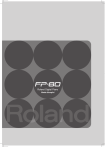
Public link updated
The public link to your chat has been updated.